Page 1
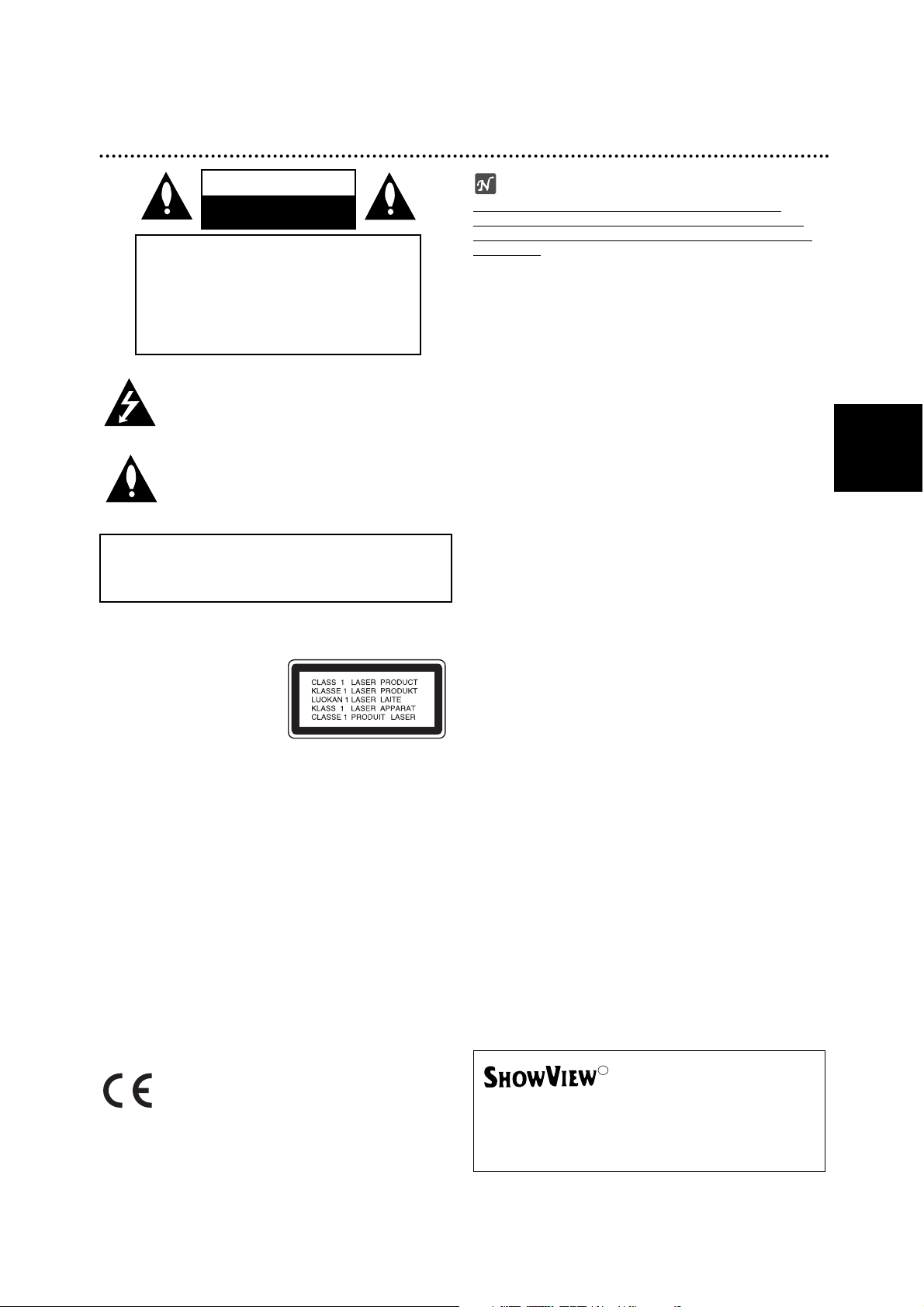
119
This Der Blitz mit der Pfeilspitze in dem gleichschenkligen Dreieck soll den Benutzer vor der
gefährlichen Spannung im Gehäuse des Geräts
warnen, die die Gefahr eines elektrischen Schlags
in sich bergen kann.
Das Ausrufezeichen im gleichschenkligen Dreieck
weist den Benutzer auf wichtige Betriebs- und
Wartungs-/Serviceanleitungen in der
Begleitdokumentation des Produkts hin.
WARNUNG: Installieren Sie das Gerät nicht in einem
geschlossenen Raum, z.B. einem Bücherregal, oder an einem
ähnlichen Ort.
ACHTUNG:
Um die ordnungsgemäße Verwendung dieses Produkts zu
gewährleisten, lesen Sie diese Gebrauchsanweisung sorgfältig
durch und bewahren Sie sie auf. Wenn das Gerät repariert
werden muss, wenden Sie sich an autorisiertes Fachpersonal
(siehe Serviceanleitungen).
Eine Verwendung der Bedienelemente, Einstellungen oder
Leistungsmerkmale das Geräts in Abweichung von der
Bedienungsanleitung kann dazu führen, dass Sie gefährlicher
Strahlung ausgesetzt werden.
Öffnen Sie das Gehäuse nicht, damit Sie sich dem
Laser-Strahl nicht direkt aussetzen. Am offenen Gerät ist
Laser-Strahlung sichtbar. BLICKEN SIE ALSO NICHT IN DEN
STRAHL.
ACHTUNG: Schützen Sie das Gerät vor herabtropfendem
Wasser oder Spritzwasser, und stellen Sie keine mit Wasser
gefüllten Gegenstände, z. B. Vasen, auf das Gerät.
Dieses Gerät wurde in Übereinstimmung mit
den Funkentstöranforderungen der EURichtlinien 89/336/EWG, 93/68/EWG und
73/23/EWG hergestellt.
HINWEISE ZUM COPYRIGHT:
Es ist gesetzlich verboten, urheberrechtlich geschütztes
Material ohne Genehmigung zu kopieren, auszustrahlen, zu
zeigen, über Kabel zu senden, öf
fentlich wiederzugeben oder
zu verleihen
Dieses Gerät ist mit der von Macrovision entwickelten
Kopierschutzfunktion ausgestattet. Auf einigen Discs sind
Kopierschutzsignale aufgezeichnet. Wenn Sie die Bilder dieser
Discs auf einem Videorecorder aufzeichnen und wiedergeben,
können Bildstörungen auftreten. Dieses Gerät verwendet
Technologien zum Urheberrechtsschutz, die durch
Verfahrensansprüche bestimmter US-Patente und sonstige
Rechte zum Schutz geistigen Eigentums der Macrovision
Corporation und anderer Rechteinhaber geschützt sind. Die
Verwendung dieser Urheberrechtsschutz-Technologie muss
von der Macrovision Corporation genehmigt werden und gilt
nur für den privaten oder sonstigen eingeschränkten
Gebrauch, sofern keine spezielle Genehmigung der
Macrovision Corporation vorliegt. Reverse-Engineerung und
Disassemblierung sind verboten.
SERIENNUMMER: Die Seriennummer finden Sie auf der
Rückseite des Geräts. Diese Nummer gilt ausschließlich für
dieses Gerät und ist sonst niemandem bekannt. Sie sollten die
betreffenden Informationen hier notieren und Ihre
Bedienungsanleitung als dauerhaft gültigen Kaufbeleg
aufbewahren.
Modellnr. ___________________________________
Seriennr. ___________________________________
WARNUNG: UM BRANDGEFAHR ODER DIE GEFAHR
EINES ELEKTRISCHEN SCHLAGS ZU VERMEIDEN, SETZEN SIE DIESES GERÄT NIE REGEN ODER
FEUCHTIGKEIT AUS.
ACHTUNG:
GEFAHR - ELEKTRISCHER
SCHLAG NICHT ÖFFNEN
ACHTUNG: UM DIE GEFAHR EINES ELEK-
TRISCHEN SCHLAGS AUSZUSCHLIESSEN, ENT-
FERNEN SIE DIE ABDECKUNG (ODER DIE
RÜCKSEITE DES GERÄTS NICHT). IM GEHÄUSE
BEFINDEN SICH KEINE TEILE, DIE VOM
BENUTZER REPARIERT WERDEN KÖNNEN.
ÜBERLASSEN SIE ETWAIGE REPARATUREN
QUALIFIZIERTEM PERSONAL.
Sicherheitshinweise
Deutsch
SHOWVIEW ist ein eingetragenes Warenzeichen der
Gemstar Development Corpotation.
Das SHOWVIEW-System wurde hergestellt unter der
Lizenz der Gemstar Development Corporation.
R
Page 2
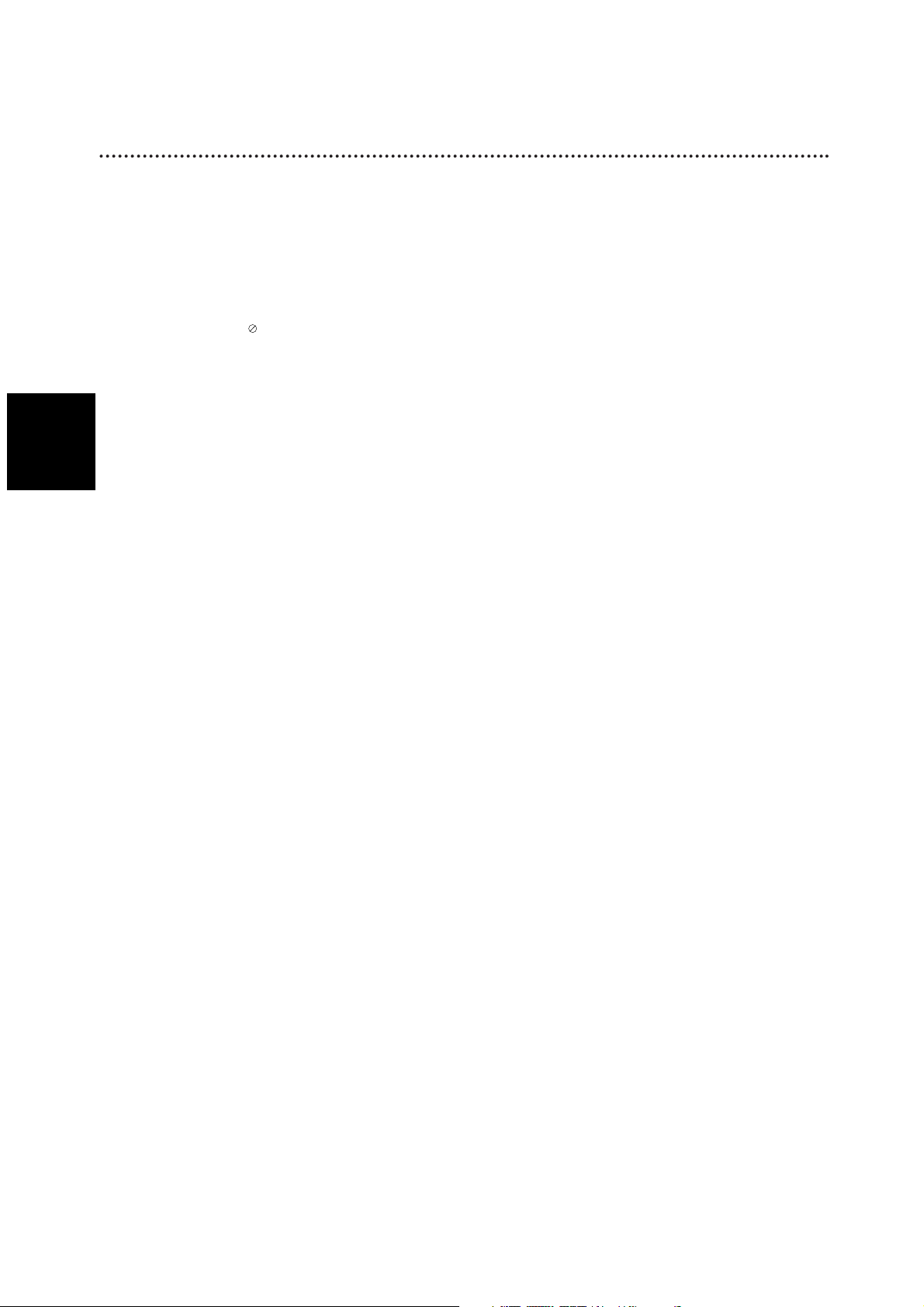
Inhaltsverzeichnis
EINFÜHRUNG
Sicherheitshinweise . . . . . . . . . . . . . . . . . . . . 119
Inhaltsverzeichnis . . . . . . . . . . . . . . . . . . 120-121
Überblick . . . . . . . . . . . . . . . . . . . . . . . . . 122-127
Beschreibbare Discs . . . . . . . . . . . . . . . . . . . 122
Beschreibbare Discs . . . . . . . . . . . . . . . . . . . 122
Fachbegriffe aus der Welt der Discs . . . . . . . 123
• Typen von Video-CDs. . . . . . . . . . . . . . . 123
Info zu Symbolen . . . . . . . . . . . . . . . . . . . . . 123
• Info über das Symbol auf dem
Bildschirm. . . . . . . . . . . . . . . . . . . . . . . . 123
• Infos über die Disc-Symbole für
Anleitungen . . . . . . . . . . . . . . . . . . . . . . 123
Über DVD+R- und DVD+RW-Discs . . . . . . . . 124
Info zu DVD-Aufnahmen . . . . . . . . . . . . . . . . 125
• Disc-Typen und Aufnahmeformate,
-modi und - einstellungen . . . . . . . . . . . . 125
• Hinweise zu Aufnahmen . . . . . . . . . . . . . 125
• Aufnehmen von TV-Audio-Kanälen . . . . . 126
• Einschränkungen bei der Videoaufnahme126
• Copyright . . . . . . . . . . . . . . . . . . . . . . . . 126
Sendebereich der Fernbedienung . . . . . . . . . 126
Installation der Batterie der Fernbedienung . . 126
Reset des Rekorders . . . . . . . . . . . . . . . . . . 126
Warnhinweise . . . . . . . . . . . . . . . . . . . . . . . . 127
• Handhabung des Geräts. . . . . . . . . . . . . 127
• Reinigen des Geräts. . . . . . . . . . . . . . . . 127
Hinweise zu Discs. . . . . . . . . . . . . . . . . . . . . 127
• Umgang mit Discs . . . . . . . . . . . . . . . . . 127
• Aufbewahren von Discs . . . . . . . . . . . . . 127
• Reinigen von Discs. . . . . . . . . . . . . . . . . 127
Vorderes Bedienfeld. . . . . . . . . . . . . . . . . . . . 128
Funktionsanzeigefenster . . . . . . . . . . . . . . . . 129
Fernbedienung - Überblick . . . . . . . . . . . . . . 130
Rückwärtige Anschlussleiste . . . . . . . . . . . . 131
Überblick
Anschlüsse . . . . . . . . . . . . . . . . . . . . . . . 132-135
Anschließen an die Antenne . . . . . . . . . . . . . 132
Anschließen an den Fernseher . . . . . . . . . . . 132
Anschließen an eine Kabel-Box oder an einen
Satellitenempfänger . . . . . . . . . . . . . . . . . . . . .
133
Anschließen an eine externe Decoder-Box . . 133
Anschließen an einen Verstärker. . . . . . . . . . 134
Audio/Video-Zubehör (A/V) Anschlüsse am
Recorder . . . . . . . . . . . . . . . . . . . . . . . . . . . 135
Anschließen eines digitalen Camcorders . . . . 135
Vor der Inbetriebnahme. . . . . . . . . . . . . . 136-149
Grundeinstellungen. . . . . . . . . . . . . . . . . . . . 136
Allgemeiner Betrieb. . . . . . . . . . . . . . . . . . . . 136
Allgemein. . . . . . . . . . . . . . . . . . . . . . . . 136-140
• Automatische Programmierung. . . . . . . . 136
• Kanaleinstellung (Program Edit). . . . 137-138
• Automatisches Einstellen der Uhrzeit . . . 139
• Manuelles Einstellen der Uhrzeit. . . . . . . 139
• Bildformat des Fernsehers . . . . . . . . . . . 139
• VCR Wiederg.-Format . . . . . . . . . . . . . . 139
• VCR Wiederg.-System . . . . . . . . . . . . . . 140
• AV2 Connenction . . . . . . . . . . . . . . . . . . 140
• Progressive Scan . . . . . . . . . . . . . . . . . . 140
• Werkseinstellung . . . . . . . . . . . . . . . . . . 140
Sprache . . . . . . . . . . . . . . . . . . . . . . . . . . . . 140
• Menüsprache . . . . . . . . . . . . . . . . . . . . . 140
• Disc-Sprache . . . . . . . . . . . . . . . . . . . . . 140
Ton . . . . . . . . . . . . . . . . . . . . . . . . . . . . . . . 141
• Dolby Digital. . . . . . . . . . . . . . . . . . . . . . 141
• DTS . . . . . . . . . . . . . . . . . . . . . . . . . . . . 141
• MPEG . . . . . . . . . . . . . . . . . . . . . . . . . . 141
• Sampling Freq. (Abtastfrequenz) . . . . . . 141
• DRC (Dynamic Range Control). . . . . . . . 141
• Vocal . . . . . . . . . . . . . . . . . . . . . . . . . . . 141
Sperre . . . . . . . . . . . . . . . . . . . . . . . . . . 142-143
• Paßwort festlegen . . . . . . . . . . . . . . . . . 142
• Freigabestufe . . . . . . . . . . . . . . . . . . . . . 142
• Ländercode . . . . . . . . . . . . . . . . . . . . . . 143
Aufnahmemodus . . . . . . . . . . . . . . . . . . 143-144
• Aufnahmemodus . . . . . . . . . . . . . . . . . . 143
• VCR Aufnahme Modi . . . . . . . . . . . . . . . 143
• VCR Record System . . . . . . . . . . . . . . . 144
• DV Audioaufnahme . . . . . . . . . . . . . . . . 144
• Automatische Kapitel . . . . . . . . . . . . . . . 144
Disc . . . . . . . . . . . . . . . . . . . . . . . . . . . . 144-146
• Disc Initialisierung . . . . . . . . . . . . . . . . . 144
• Disc Finalisierung . . . . . . . . . . . . . . . . . . 145
• Disc-Name . . . . . . . . . . . . . . . . . . . . . . . 145
• Disc-Schutz . . . . . . . . . . . . . . . . . . . . . . 146
• PBC . . . . . . . . . . . . . . . . . . . . . . . . . . . . 146
• Auto Play . . . . . . . . . . . . . . . . . . . . . . . . 146
Allgemeine Erläuterung vom
Bildschirmmenü . . . . . . . . . . . . . . . . . . . 147-149
• Bedienung der On-Screen-Anzeige . 147-149
•
Anzeigen von Informationen während
des Fernsehens
. . . . . . . . . . . . . . . . . . . . 147
• Umschalten von TV-Kanälen. . . . . . . . . . 147
• Wechsel des TV-Tonkanals. . . . . . . . . . . 147
120
Deutsch
Page 3
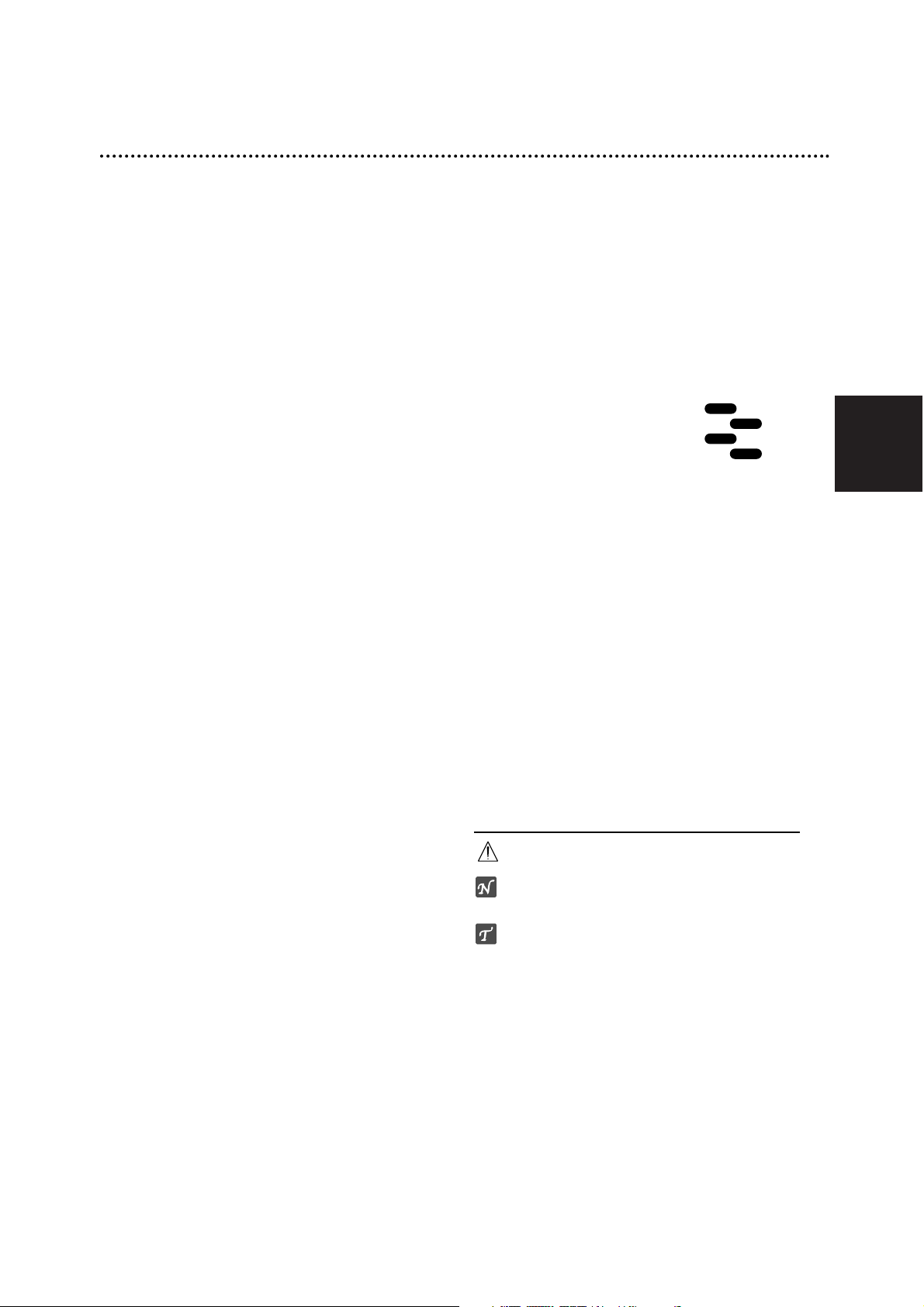
Deutsch
Inhaltsverzeichnis
121
WIEDERGABE
Betrieb mit DVD und Video-CD. . . . . . . . . 150-153
Wiedergabe einer DVD oder eine Video-CD . 150
Allgemeine Funktionen . . . . . . . . . . . . . . . . . 150
• Einen anderen TITEL ansteuern . . . . . . . 150
• Ein anderes KAPITEL/einen anderen
TRACK ansteuern . . . . . . . . . . . . . . . . . 150
• Suchen . . . . . . . . . . . . . . . . . . . . . . . . . 150
•
Standbild und Bild-für-Bild-Wiedergabe
. . . 150
• Zeitlupe . . . . . . . . . . . . . . . . . . . . . . . . . 151
• Random . . . . . . . . . . . . . . . . . . . . . . . . . 151
• Wiederholen . . . . . . . . . . . . . . . . . . . . . 151
• A-B-Passage wiederholen . . . . . . . . . . . 151
• Zeitsuche . . . . . . . . . . . . . . . . . . . . . . . . 151
• Zoom . . . . . . . . . . . . . . . . . . . . . . . . . . . 152
• Markierungssuche . . . . . . . . . . . . . . . . . 152
• Abfragen des Inhalts von DVD Video
Disc: Menüs . . . . . . . . . . . . . . . . . . . . . . 152
• Titelmenü . . . . . . . . . . . . . . . . . . . . . . . . 152
• Disc-Menü . . . . . . . . . . . . . . . . . . . . . . . 152
• Kamerawinkel. . . . . . . . . . . . . . . . . . . . . 152
• Tonspurwechsel . . . . . . . . . . . . . . . . . . . 152
• Audiokanalwechsel. . . . . . . . . . . . . . . . . 153
• 3D-Raumklang . . . . . . . . . . . . . . . . . . . . 153
• Untertitel . . . . . . . . . . . . . . . . . . . . . . . . 153
• Suchen von Positionen auf einer Disc. . . 153
• Speicher für die letzte Bedingung . . . . . . 153
Audio-CD und MP3-Betrieb. . . . . . . . . . . 154-155
Audio CD oder MP3-Disc abspielen . . . . . . . 154
Optionen im Musikmenü . . . . . . . . . . . . . . . . 154
• Pause . . . . . . . . . . . . . . . . . . . . . . . . . . 155
• Einen anderen TRACK ansteuern . . . . . . 155
• Track/Alle (Ordner)/Keine wiederholen . . 155
• Random . . . . . . . . . . . . . . . . . . . . . . . . . 155
• Tonkanal wechseln . . . . . . . . . . . . . . . . . 155
• Suchen . . . . . . . . . . . . . . . . . . . . . . . . . 155
• A-B-Passage wiederholen . . . . . . . . . . . 155
Hinweise zu MP3-Aufnahmen . . . . . . . . . . . . 155
Programmierte Wiedergabe mit Audio-CD
und MP3 . . . . . . . . . . . . . . . . . . . . . . . . . . . . . 156
JPEG Disc-Betriebb . . . . . . . . . . . . . . . . . . . . 157
JPEG Disc abspielen . . . . . . . . . . . . . . . . . . 157
• Bilder überspringen . . . . . . . . . . . . . . . . 157
• Bilder drehen . . . . . . . . . . . . . . . . . . . . . 157
• Slideshows anzeigen . . . . . . . . . . . . . . . 157
• Hinweise zu JPEG-Aufnahmen . . . . . . . . 157
Wiedergabe eines Bandes mit dem
Videorekorder. . . . . . . . . . . . . . . . . . . . . . . . . 158
Vorbereitung. . . . . . . . . . . . . . . . . . . . . . . . . 158
Normale Wiedergabe . . . . . . . . . . . . . . . . . . 158
• Einstellen der Spurlage . . . . . . . . . . . . . 158
Wiedergabe mit Spezialeffekten . . . . . . . . . . 158
• Suchlauf. . . . . . . . . . . . . . . . . . . . . . . . . 158
• Standbild und Wiedergabe Bild für Bild . . . . 158
• Zeitlupe . . . . . . . . . . . . . . . . . . . . . . . . . 158
• Zählwerkspeicher . . . . . . . . . . . . . . . . . . 158
AUFNAHMEN
Aufnahmen – erste Schritte . . . . . . . . . . 159-160
Aufnahmen vom Fernsehgerät . . . . . . . . . . . 159
Instant Timer-Aufnahme . . . . . . . . . . . . . . . . 159
Kopieren von DVD auf Videokassette . . . . . . 160
Kopieren von Videokassette auf DVD . . . . . . 160
Timer-Aufnahme. . . . . . . . . . . . . . . . . . . . . . . 161
Timer-Aufnahmen mit S
HOWVIEW
®
System . . . 162
Überprüfen der Einzelheiten der Timer-Aufnahme
. . 162
Stornieren einer Timer-Aufnahme . . . . . . . . . 162
Anhalten einer Timer-Aufnahme . . . . . . . . . . 162
Timer- Aufnahme – Fehlerbeseitigung . . . . . . 162
Aufnehmen von externen Quellen . . . . . 163-164
Aufnehmen von externen Komponenten . . . . 163
Aufnehmen von einem digitalen Camcorder . 163
Was ist “DV”? . . . . . . . . . . . . . . . . . . . . . . . . 164
• DV-bezogenen Meldungen . . . . . . . . . . . 164
• Störungsbehebung . . . . . . . . . . . . . . . . . 164
BEARBEITEN
Die Menüs Titelliste und Kapitelliste . . . 165-166
Das Menü Titelliste verwenden . . . . . . . 165
Das Kapitellisten-Menü verwenden . . . . 165
Das Menü Titelliste verwenden . . . . . . . 166
Das Kapitellisten-Menü verwenden . . . . 166
Titel und Kapitel bearbeiten . . . . . . . . . . 167-170
Hinzufügen von Kapitelmarkierungen . . . . . . 167
Titel-Miniaturansichten ändern . . . . . . . . . . . . . . 167
Titel löschen . . . . . . . . . . . . . . . . . . . . . . . . . . 167
Benennen eines Titels. . . . . . . . . . . . . . . . . . 168
Kombinieren von zwei Kapiteln zu einem . . . 168
Einen Titel sperren . . . . . . . . . . . . . . . . . . . . 169
Titel/Kapitel ausblenden . . . . . . . . . . . . . . . . 170
Einen Titel in zwei Titel aufteilen . . . . . . . . . . 170
Zusätzliche Informationen . . . . . . . . . . . . . . . 171
Aufnahme löschen . . . . . . . . . . . . . . . . . . . . 171
Aufnahme überschreiben . . . . . . . . . . . . . . . 171
Titellisten-Menü auf anderen DVD-Rekordern
oder Playern anzeigen . . . . . . . . . . . . . . . . . 171
Aufnahmen auf anderen DVD-Playern
wiedergeben (Finalisierung einer Disc) . . . . . 171
REFERENZ
Sprachcodeliste . . . . . . . . . . . . . . . . . . . . . . . 172
Ländercodeliste . . . . . . . . . . . . . . . . . . . . . . . 173
Störungsbehebung . . . . . . . . . . . . . . . . . 174-175
Technische Daten. . . . . . . . . . . . . . . . . . . . . . 176
Infos über die verwendeten Symbole
Informiert über Gefahren, die das Gerät selbst oder
anderes Material beschädigen könnten.
Weist auf bestimmte Betriebsmerkmale dieses
Geräts hin.
Weist auf Tipps und Tricks hin, die die Bedienung
dieses Geräts vereinfachen.
+R
+R
+RW
+RW
Page 4
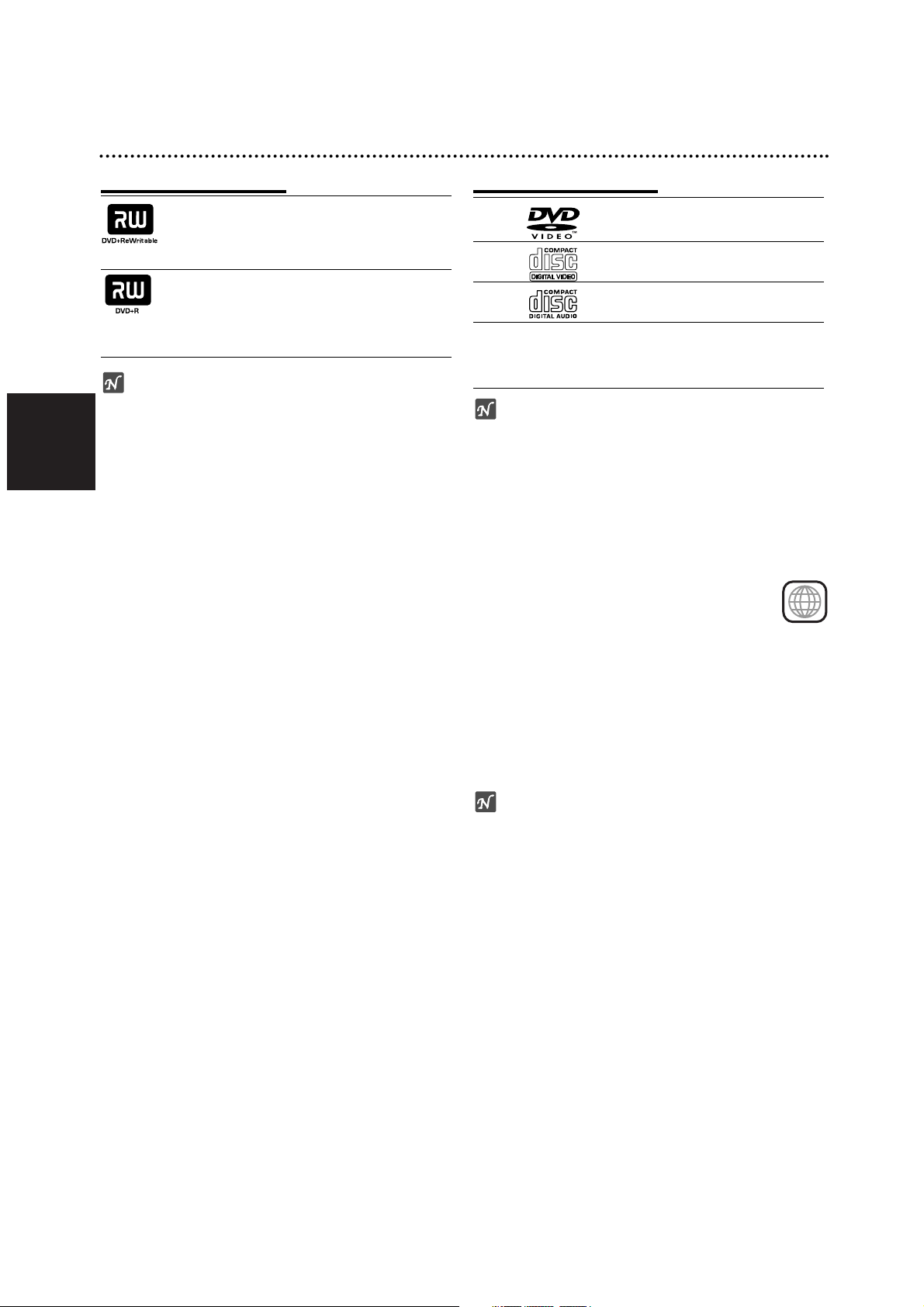
Deutsch
Überblick
122
Beschreibbare Discs
DVD+RW (Digital Video Disc +ReWritable):
Diese Discs können mehrfach beschrieben
werden. Aufnahmen können gelöscht und
dann wiederholt werden.
DVD+R (Digital Video Disc + Recordable):
Diese Discs können einmal beschrieben
werden. Nach der Finalisierung einer DVD+R
kann die Disc nicht mehr beschrieben oder
geändert werden.
Notizen
– Dieser Recorder kann keine CD-R- oder CD-RW-
Discs beschreiben.
– Mit einem PC oder einem DVD- oder CD-Recorder
beschriebene DVD-R/RW, DVD+R/RW- und
CD-R/RW-Discs können nicht abgespielt werden,
wenn die Disc beschädigt oder verschmutzt ist oder
die Linse des Recorders durch Kondensation
verschmutzt ist.
–
Wenn Sie eine Disc mit einem PC beschreiben, kann
die Disc, auch wenn ihr Format kompatibel ist,
eventuell aufgrund der Einstellungen der
Anwendungssoftware, mit der sie erstellt wurde, nicht
abgespielt werden. (Weitere Informationen erhalten Sie
bei dem Softwareanbieter.)
– Das Unternehmen übernimmt keine Haftung für
aufzuzeichnende Inhalte noch für jegliche Verluste
oder Schäden (z. B. Gewinnverluste oder
Betriebsunterbrechungen) auf Grund von
Fehlfunktionen dieses Rekorders (unsachgemäße
Aufnahme/Bearbeitung).
Oben Genanntes gilt ebenso in folgenden Fällen.
• Bei Verwendung einer mit diesem Rekorder aufgenommen DVD-Disc in einem DVD-Rekorder eines
anderen Herstellers oder in einem DVD-Laufwerk
eines PCs (Einlegen, Wiedergabe, Aufnahme bzw.
Bearbeitung).
• Bei erneuter Verwendung einer oben beschriebenen
DVD in diesem Rekorder.
• Bei Verwendung einer mit einem DVD-Rekorder
eines anderen Herstellers bzw. mit einem DVDLaufwerk eines PCs aufgenommenen DVD-Disc.
Beschreibbare Discs
DVD-Taste
Video-CD (VCD)
(8 cm- / 12 cm-Disc)
Audio-CD
(8 cm- / 12 cm-Disc)
Auf diesem Gerät können auch DVD-R/DVD-RW-Discs,
DVD+R/DVD+RW-Discs, CD-R/CD-RW-Discs mit
Audiotiteln, MP3- oder JPEG-Dateien, SVCD; und
Kodak Picture-CDs wiedergegeben werden.
Notizen
– Je nach dem Aufnahmegerät oder der CD-R/RW-
(oder DVD±R/±RW-)Disc selbst können einige
CD-R/RW- (oder DVD±R/±RW)-Discs nicht mit
diesem Gerät wiedergegeben werden.
–
Bringen Sie auf keiner der beiden Seiten (weder der
beschrifteten nach der bespielten) einer Disc Aufkleber an.
–
Verwenden Sie keine ungewöhnlich geformten CDs
(z. B. herzförmig oder achteckig). Andernfalls sind
Fehlfunktionen nicht ausgeschlossen.
Regionalcode von DVD-Recorder und DVDs
Dieser Recorder kann nur für die Region 2
codierte DVD-Software wiedergeben. Der
Regionalcode auf den Etiketten einiger DVDs
zeigt an, welcher Typ von DVD-Recorder diese Discs
wiedergeben kann. Dieses Gerät kann nur DVD-Discs
mit dem Etikett “2” oder “ALLE” wiedergeben. Wenn Sie
andere Discs abspielen, wird die Fehlermeldung
“Falscher Regionalcode. Wiedergabe nicht möglich.” auf
dem
TV-Bildschirm angezeigt. Bei einigen DVD-Discs fehlt
das Etikett mit dem Regionalcode, obwohl sie nicht in
allen Regionen wiedergegeben werden können.
Hinweise zu DVDs und Video-CDs
Einige Wiedergabefunktionen von DVDs und Video-CDs
können absichtlich von Softwareherstellern programmiert
worden sein. Da dieses Gerät DVDs und Video-CDs so
wiedergibt, wie es vom Softwarehersteller vorgegeben
ist, stehen einige Wiedergabefunktionen eventuell nicht
bzw. stehen zusätzliche Funktionen zur Verfügung.
Weitere Informationen finden Sie in den Anleitungen im
Lieferumfang der DVDs und Video-CDs. Das Gerät kann
evtl. bestimmte, für geschäftliche Zwecke hergestellte
DVDs nicht wiedergeben.
2
Page 5
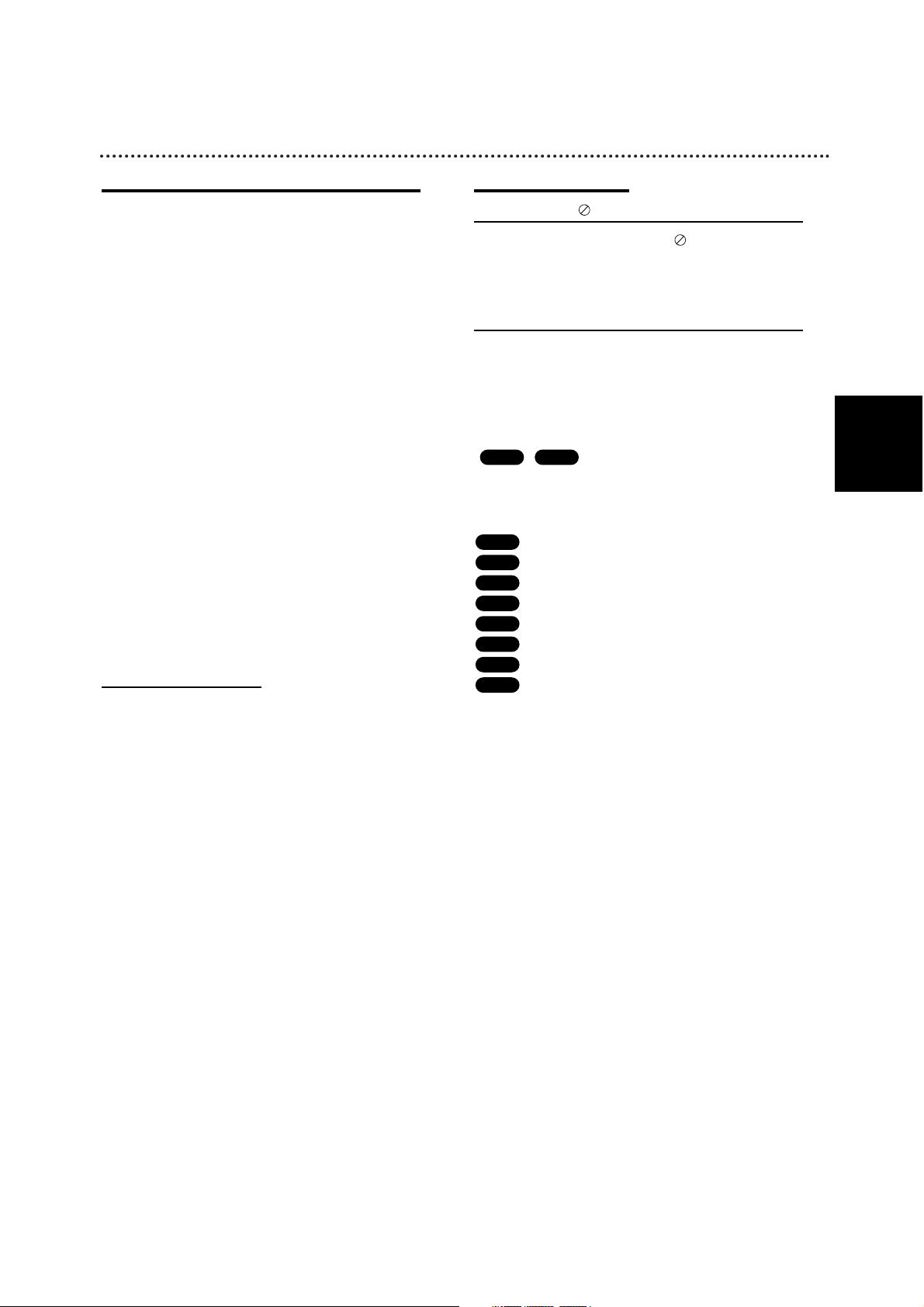
Überblick (Fortsetzung)
123
Fachbegriffe aus der Welt der Discs
Titel (nur DVD)
Der Hauptfilminhalt oder der Inhalt des Begleitfeatures
oder das Musikalbum.
Jedem Titel wird eine Titelnummer zugewiesen, mit
deren Hilfe sie rasch angesteuert werden kann.
Kapitel (nur DVD)
Teile eines Bilds oder eines Musikstücks, die kleiner als
Titel sind. Eine Titel besteht aus einem oder mehreren
Kapiteln. Jedem Kapitel ist eine Kapitelnummer
zugewiesen, mit der Sie das gewünschte Kapitel
ansteuern können. Je nach Disc wurden möglicherweise keine Kapitel ausgewiesen.
Track (nur Video-CD oder Audio-CD)
Teile eines Bilds oder eines Musikstücks auf einer
Video-CD oder einer Audio-CD. Jedem Track wird eine
Tracknummer zugewiesen, mit der Sie den
gewünschten Track ansteuern können.
Szene
Auf einer Video-CD mit PBC-Funktionen (Playback
Control) sind die bewegten Bilder und die Standbilder in
Abschnitte aufgeteilt, die “Szenen” genannt werden.
Jede Szene wird im Szenemenü angezeigt und erhält
eine Szenennummer, mit der Sie die Szene rasch
ansteuern können. Eine Szene besteht aus einem oder
mehreren Tracks.
Typen von Video-CDs
Es gibt zwei Typen von Video-CDs:
Mit PBC ausgerüstete Video-CDs (Version 2.0)
PBC-Funktionen /Playback Control) ermöglichen Ihnen,
mit dem System über Menüs, Suchfunktionen oder
andere typische Computer-Aktionen zu interagieren.
Des weiteren können hoch aufgelöste Standbilder
wiedergegeben werden, sofern sie auf der Disc
vorhanden sind.
Nicht mit PBC ausgerüstete Video-CDs (Version 1.1)
Diese Medien werden auf die gleiche Weise wie
Audio-CDs bedient und ermöglichen das Abspielen von
Videobildern sowie Ton. Sie sind jedoch nicht mit PBC
ausgestattet.
Info zu Symbolen
Info über das Symbol auf dem Bildschirm
Während des Betriebs können “ ” auf dem
Fernsehbildschirm angezeigt werden. Dieses Symbol
bedeutet, dass die im Benutzerhandbuch erläuterte
Funktion auf dieser Disc nicht verfügbar ist.
Infos über die Disc-Symbole für Anleitungen
Enthält ein Titel eines Abschnitts eines der folgenden
Symbole, ist er nur auf die durch das Symbol
dargestellte Disc anwendbar.
Viele Funktionen dieses Rekorders sind vom Aufnahmemodus abhängig. Eines oder mehrere der Symbole
(
,
) werden für jede im Handbuch
beschriebene Funktion angezeigt, so dass sofort sichtbar ist, ob die Disc diese Funktion
unterstützt.
DVD+R-Disc
DVD+RW-Disc
DVD-Video-Disc
Video-CDs
Audio-CDs
MP3-CDs
JPEG-CDs
VHS-Kassette.
Die finalisierte DVD-Disc ist eine DVD-Video-Disc.
VHS
JPEG
MP3
CD
VCD
DVD
+RW
+R
+RW+R
Deutsch
Page 6
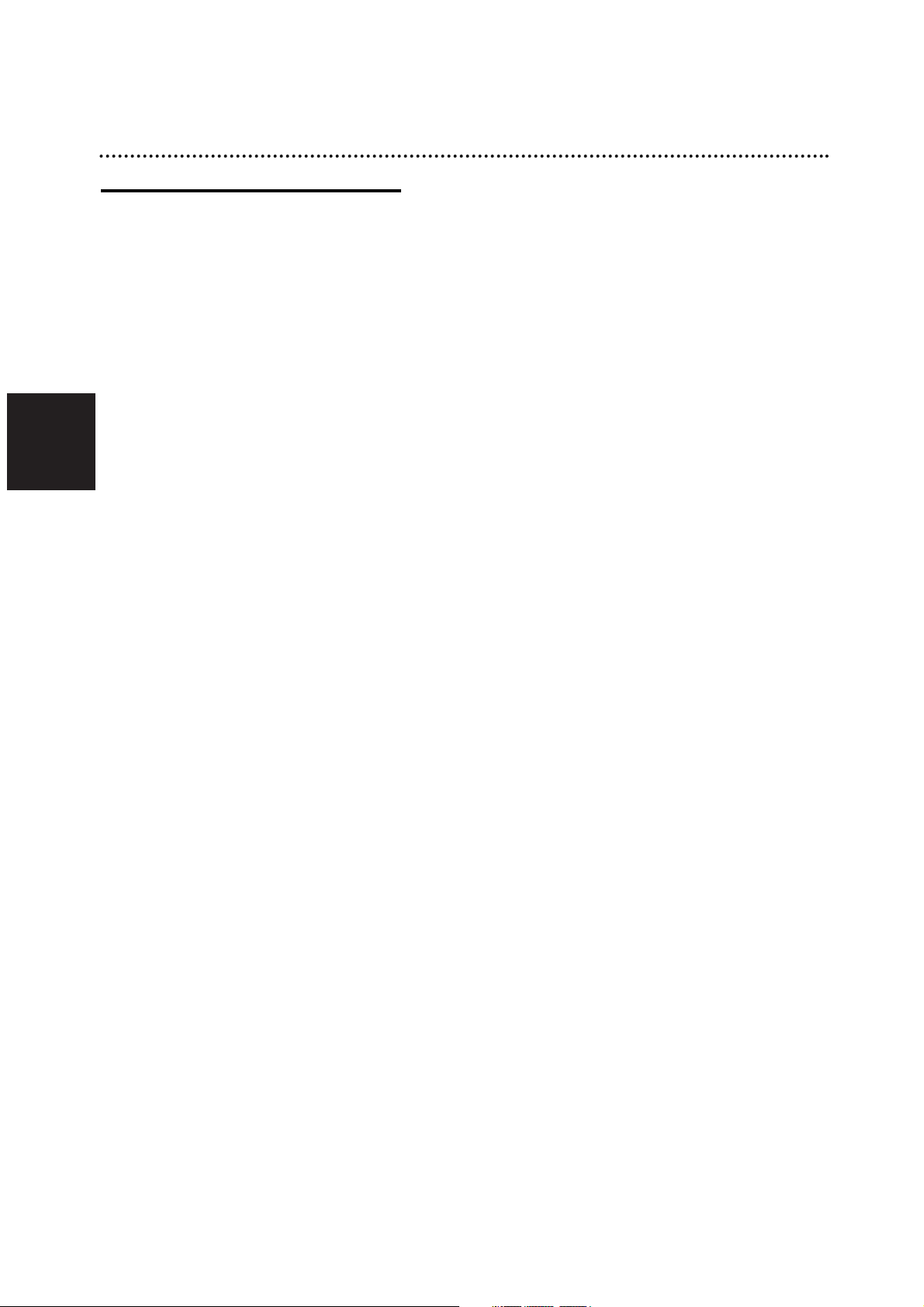
Deutsch
Überblick (Fortsetzung)
124
Über DVD+R- und DVD+RW-Discs
Worin unterscheiden sich DVD+R- und DVD+RWDiscs?
Der wesentliche Unterschied zwischen DVD+R und
DVD+RW liegt darin, dass eine DVD+R-Disc einmal
und eine DVD+RW-Disc mehrfach beschreibbar ist.
Eine DVD+RW-Disc kann ca. 1000 mal gelöscht bzw.
wieder beschrieben werden.
Aufnahme im DVD+RW-Modus
• 4 mögliche Einstellungen für Bildqualität/
Aufnahme- dauer (XP, SP, LP, EP).
• Wiedergabe ist auf normalen DVD-Playern möglich.
• Bearbeitete Inhalte können auf normalen DVDPlayern nur nach der Finalisierung wiedergegeben
werden.
• Titel/Kapitel von Aufnahmen können bearbeitet
werden.
Aufnahme im DVD+R-Modus
• 4 mögliche Einstellungen für Bildqualität/Aufnahmedauer (XP, SP, LP, EP).
• Wiedergabe auf normalen DVD-Playern (nach
Finalisierung).
• Bearbeitete Inhalte können nicht auf normalen DVDPlayern wiedergegeben werden. (Ausblenden, kombinierte Kapitel, hinzugefügte Kapitelmarken usw.)
• Titel/Kapitel können bedingt bearbeitet werden.
Page 7
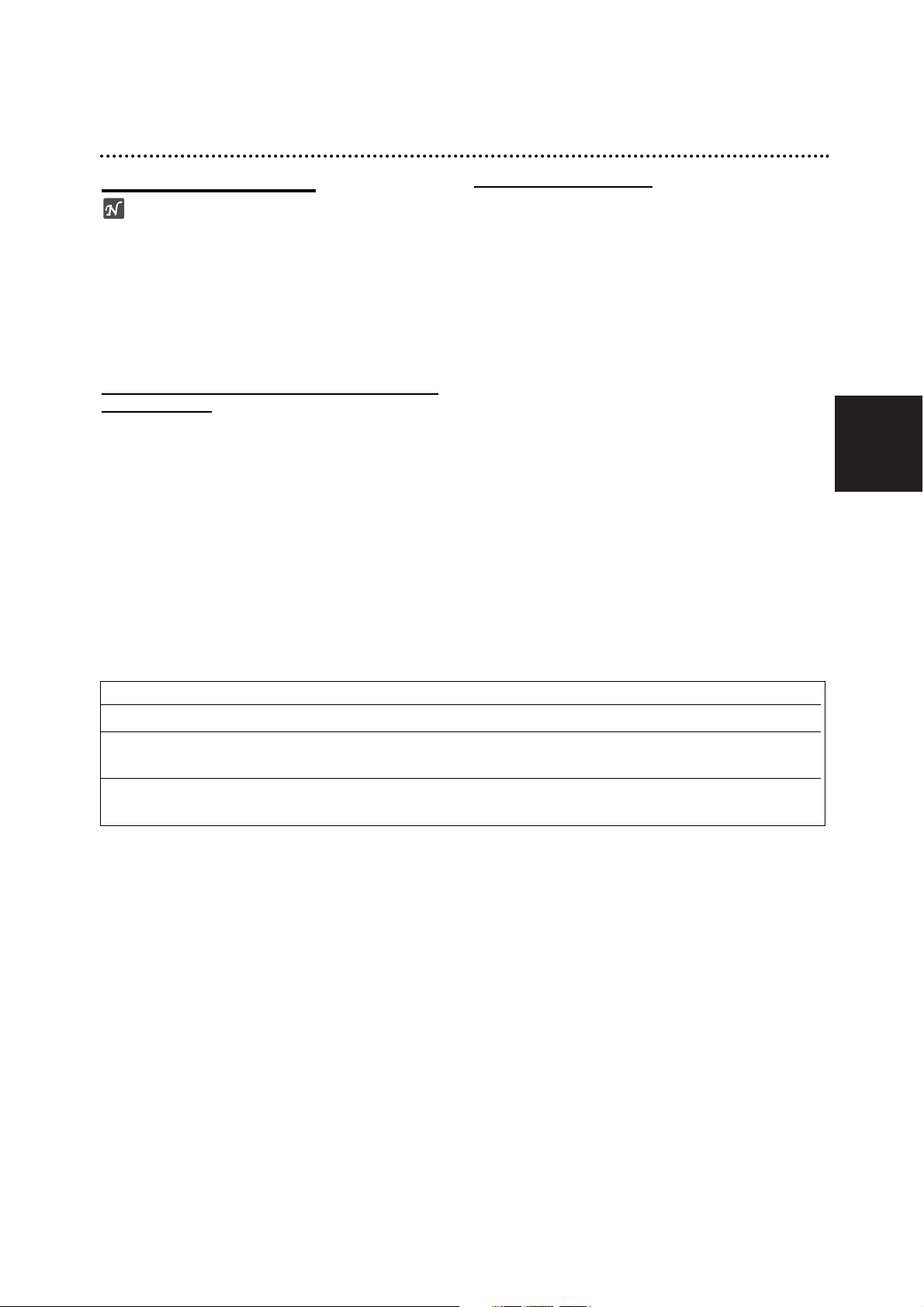
Deutsch
Überblick (Fortsetzung)
125
Info zu DVD-Aufnahmen
Hinweise
• Dieser Recorder kann keine CD-R- oder CD-RWDiscs beschreiben.
• Unser Unternehmen haftet nicht bei Aufnahmefehlern
als Folge von Stromausfällen, defekten Discs oder
beschädigten Recordern.
• Fingerabdrücke und Kratzer auf der Disc können die
Wiedergabe und/oder die Aufnahme beeinträchtigen.
Gehen Sie sorgsam mit den Discs um.
Disc-Typen und Aufnahmeformate, -modi und
- einstellungen
Dieser Rekorder kann fünf verschiedene DVD-Discs abspielen: normale DVD-Video-, DVD-RW-, DVD-R-,
DVD+RW- und DVD+R-Discs. Das Initialisieren für
DVD-R-Discs ist stets “Videoformat” – wie bereits
bespielte DVD-Video-Discs. D.h. dass Sie eine DVD-RDisc nach dem Finalizing in einem herkömmlichen
DVD-Player wiedergeben können.
Hinweise zu Aufnahmen
• Die angezeigte Aufnahmedauer ist nicht exakt, da der
Recorder eine variable Bitraten-Videokompression
verwendet. Dies bedeutet, dass sich die exakte
Aufnahmezeit nach dem Material richtet, das
aufgenommen wird.
• Beim Aufnehmen einer Fernsehsendung kann die
Aufnahmezeit kürzer sein, wenn der Empfang
schlecht oder das Bild gestört ist.
• Wenn Sie nur Standbilder oder nur Audio aufnehmen,
kann die Aufnahmezeit kürzer sein..
• Die angezeigte Aufnahmezeit und die verbleibende
Zeit ergeben addiert nicht immer die genaue Länge
der Disc.
• Die verfügbare Aufnahmezeit kann bei einer
intensiven Bearbeitung der Disc kürzer sein.
• Ein Überschreiben von Aufnahmen ist mit DVD+RWDiscs möglich.
Disc-Typ Initialisieren Aufnahmemodus Funktionen
DVD-Video Video-Format Nicht anwendbar Nur Wiedergabe
DVD+RW +RW Videoformat DVD+RW Wiedergabe, begrenzte Aufnahme, Bearbeitung von
Titel/Kapitel
DVD+R +R Videoformat DVD+R Wiedergabe, bed. Aufnahme, bed. Bearbeitung von
Titeln/Kapiteln
Page 8
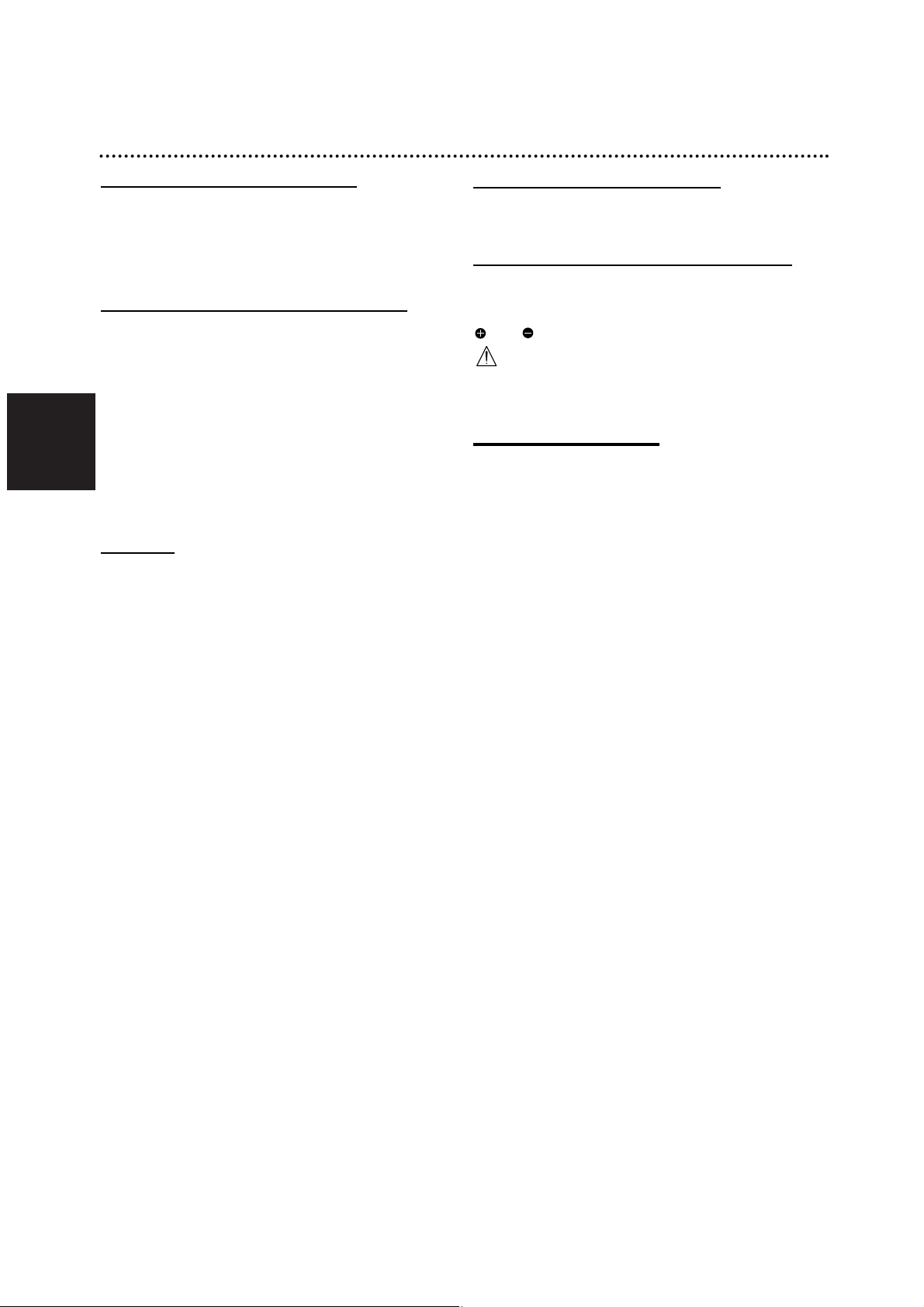
Deutsch
Überblick (Fortsetzung)
126
Aufnehmen von TV-Audio-Kanälen
Dieser Recorder kann NICAM oder reguläres Audio
aufnehmen. Wenn die NICAM-Einstellung (Seite 138)
auf “Auto” gesetzt ist, können Sie im Falle einer NICAMÜbertragung NICAM-Audio aufnehmen. Handelt es sich
bei der Übertragung nicht um NICAM, wird stets
reguläres Audio aufgenommen.
Einschränkungen bei der Videoaufnahme
• Mit diesem Recorder können Sie kein Videomaterial
mit Kopierschutz aufnehmen. Bei Video mit
Kopierschutz handelt es sich um DVD-Video-Discs
und einige Satellitenübertragungen. Wenn während
einer Aufnahme Material mit Kopierschutz angetroffen
wird, wird die Aufnahme automatisch angehaltenen
oder unterbrochen und auf dem Bildschirm wird eine
Fehlermeldung angezeigt.
• Signale im NTSC-Format vom analogen oder den
DV-Eingängen können mit diesem Recorder nicht
korrekt aufgenommen werden.
• Videosignale im SECAM-Format (vom integrierten
TV-Tuner oder von analogen Eingängen) werden im
PAL-Format aufgezeichnet.
Copyright
•
Das Aufnahme-Equipment sollte nur für rechtlich zulässige
Kopien verwendet werden. Sie sollten sich eingehend
darüber informieren, welche Kopien in dem Land, in dem
Sie eine Kopie anfertigen, als rechtmäßig angesehen werden. Kopien von urheberrechtlich geschütztem Material, z.
B. Filme oder Musik, sind nur dann nicht unrechtmäßig,
wenn sie durch eine gesetzliche Ausnahme oder durch
Einwilligung des Rechteinhabers zugelassen werden.
• Produkt enthält urheberrechtlich geschützte Technologie,
die durch bestimmte US-Patente und andere geistige
Eigentumsrechte geschützt ist, die Eigentum der
Macrovision Corporation und anderer Unternehmen sind.
Die Verwendung dieser urheberrechtlich geschützten
Technologie muss von der Macrovision Corporation
genehmigt werden. Dies für den privaten oder anderen
eingeschränkten Gebrauch gedacht, sofern keine andere
Genehmigung der Macrovision Corporation vorliegt.
Reverse-Engineerung und Disassemblierung sind
verboten.
• DIE KONSUMENTEN SOLLTEN BEACHTEN, DASS
NICHT ALLE HIGH-DEFINITION-FERNSEHER MIT
DIESEM PRODUKT KOMPATIBEL SIND UND
UNTER UMSTÄNDEN ARTEFAKTE IM BILD ZU
SEHEN SIND. IM FALLE VON PROGRESSIVESCAN-BILDPROBLEMEN BEIM 625 EMPFEHLEN
WIR DEM BENUTZER, DIE VERBINDUNG ZUM
AUSGANG ‘STANDARD DEFINITION’ UMZUSCHALTEN. WENN SIE FRAGEN ZUR KOMPATIBILITÄT
UNSERES FERNSEHERS MIT DEM RECORDERMODELL 625p HABEN, WENDEN SIE SICH AN
UNSER KUNDENDIENSTCENTER.
Sendebereich der Fernbedienung
Richten Sie die Fernbedienung auf den Sensor, und
drücken Sie die Taste.
Installation der Batterie der Fernbedienung
Nehmen Sie die Abdeckung des Batteriefachs auf der
Rückseite der Fernbedienung ab, und legen Sie zwei
Batterien (Größe AA) mit ordnungsgemäß ausgerichteten
und ein.
Achtung
V
erwenden Sie nicht gleichzeitig alte und neue Batterien.
Mischen Sie nie die Batterietypen (Standard, Alkaline usw.).
Reset des Rekorders
Falls eines der folgenden Probleme auftritt...
Die Anzeige des Bedienungsfeldes funktioniert nicht.
Rekorder funktioniert nicht normal.
...kann der Rekorder so zurückgesetzt werden:
Halten Sie die Taste STANDBY-ON mindestens fünf
Sekun- den langgedrückt. Das Gerät schaltet sich
ab. Drücken Sie die Taste STANDBY-ON erneut, um
das Gerät wieder einzuschalten.
Ziehen Sie das Netzkabel ab, warten Sie mind. fünf
Sekunden und schließen Sie das Kabel wieder an.
Page 9
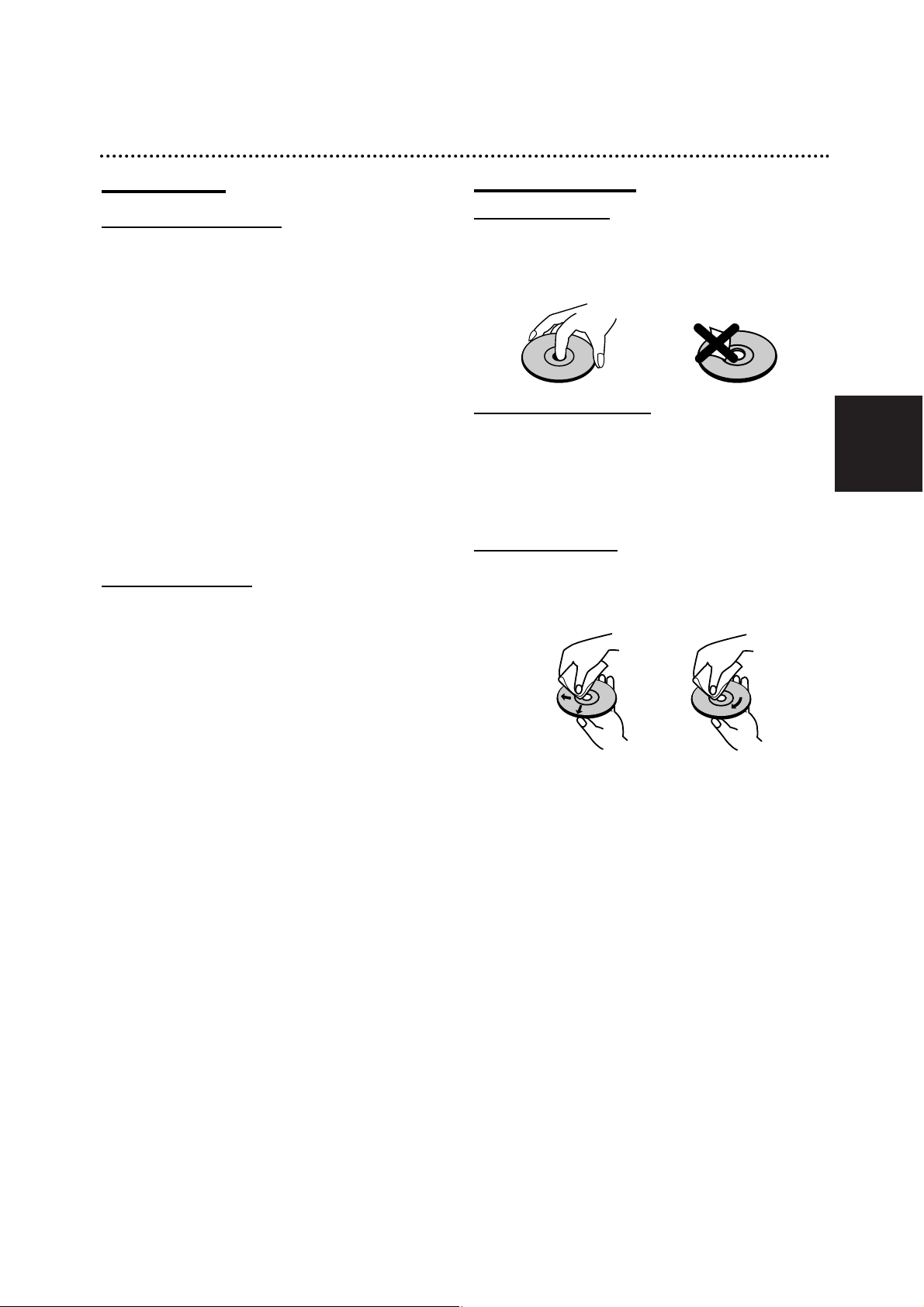
Deutsch
Überblick (Fortsetzung)
127
Warnhinweise
Handhabung des Geräts
Beim Versand des Geräts
Der Original-Versandkarton und das Verpackungsmaterial
sollten in diesem Fall verwendet werden. Um das Gerät
bestmöglich zu schützen, verpacken Sie es so, wie Sie
es ursprünglich vom Hersteller erhalten haben.
Beim Einrichten des Geräts
Bild und Ton eines Fernsehgerätes, eines
Videorecorders oder eines Radios in der Nähe können
verzerrt wiedergegeben werden. Ist dies der Fall, stellen
Sie das Gerät nicht in der Nähe eines Fernsehgerätes,
Videorecorders oder Radios auf, oder schalten Sie das
Gerät nach der Entnahme der Disc aus.
So halten Sie die Oberfläche sauber
Verwenden Sie keine flüchtigen Flüssigkeiten wie
Insektizidsprays in der Nähe des Geräts. Gummi- oder
Kunststoffgegenstände sollten nie längere Zeit mit dem
Gerät in Kontakt bleiben. Sie hinterlassen Spuren auf
der Oberfläche.
Reinigen des Geräts
So reinigen Sie das Gehäuse
Verwenden Sie ein weiches, trockenes Tuch. Wenn die
Oberfläche sehr verschmutzt ist, verwenden Sie ein mit
einer milden Putzmittellösung angefeuchtetes, weiches
Tuch. Verwenden Sie keine starken Lösungsmittel wie
Alkohol, Benzin oder Verdünner, da sie die Oberfläche
des Geräts beschädigen können.
So erhalten Sie ein scharfes Bild
Der Recorder ist ein Hightech-Präzisionsgerät. Wenn
die optische Pickup-Linse und die Teile des DiscLaufwerks verschmutzt oder abgenutzt sind, kann sich
die Bildqualität verschlechtern.
Nach jeweils 1.000 Betriebsstunden sollte das Gerät
geprüft und gewartet werden. (Die Häufigkeit richtet
sich auch nach der Betriebsumgebung.)
Informationen erhalten Sie bei einem Händler in Ihrer
Nähe.
Hinweise zu Discs
Umgang mit Discs
Berühren Sie die bespielte Seite der Disc nicht. Fassen
Sie die Disc an den Kanten an, um nicht die Oberfläche
mit den Fingern zu berühren. Bringen Sie auf keiner der
beiden Seiten der Disc Papier oder Klebeband an.
Aufbewahren von Discs
Legen Sie die Disc nach der Wiedergabe wieder in die
zugehörige Hülle. Setzen Sie die Disc keiner direkten
Sonneneinstrahlung oder Wärmequellen aus, und
lassen Sie sie nie in einem geparkten Auto, das direkter
Sonneneinstrahlung ausgesetzt ist, da die Temperatur
im Fahrzeug stark ansteigen kann.
Reinigen von Discs
Fingerabdrücke und Staub auf der Disc können die Bildund Tonqualität beeinträchtigen. Reinigen Sie die Disc
vor der Wiedergabe mit einem sauberen Tuch. Wischen
Sie die Disc von der Mitte zum Rand ab.
Verwenden Sie keine starken Lösungsmittel wie
Alkohol, Benzine, Verdünner, handelsübliche Reiniger
oder für Vinyl-Platten gedachte Antistatik-Sprays.
Ja
Nein
Page 10
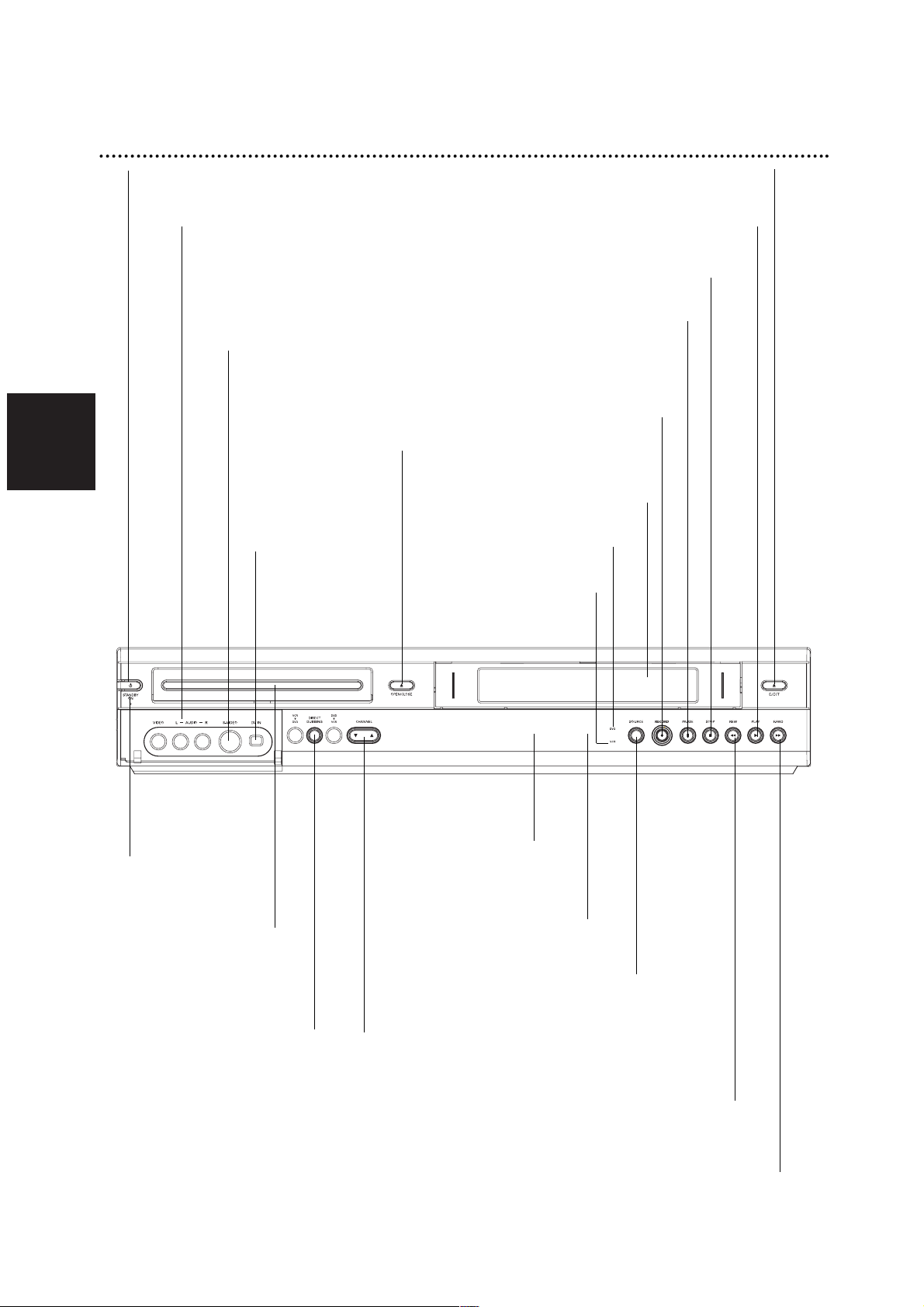
Deutsch
Vorderes Bedienfeld
128
F.FWD M
Zum NÄCHSTEN Kapitel/Track.
Drücken Sie die Taste, und halten Sie sie während der Wiedergabe für den Vorwärts-
Schnellsuchlauf zwei Sekunden gedrückt. Vorspulen der Kassette.
PAUSE (X)
Wiedergabe oder Aufnahme vorüberge-
hend unterbrechen. Bei mehrmaligem
Drücken erfolgt die Wiedergabe Bild für
Bild.
Disc-Fach
Legen Sie die Disc hier
ein.
STANDBY ON
Schaltet den Rekorder EIN oder AUS.
Betriebsanzeige
Leuchtet bei
Rekorder im
Standby-Modus.
RECORD (z)
Startet die Aufnahme. Drücken Sie
Taste mehrere Male, um die
Aufnahmezeit festzulegen.
Fernbedienungs-Sensor
Richten Sie die Fernbedienung
des Rekorders auf diesen
Bereich.
CHANNEL (v / V)
Durchsucht gespeicherte Kanäle
nach oben oder unten.
STOP (x)
Hält die Wiedergabe oder die Aufnahme an.
REW m
Zum Anfang des aktuellen Kapitels/Tracks oder zum vorherigen Kapitel/Track.
Drücken Sie die Taste, und halten Sie sie während der Wiedergabe für den
Rückwärts-Suchlauf zwei Sekunden gedrückt. Zurückspulen der Kassette.
PLAY (N)
Zum Wiedergeben einer Disc.
OPEN/CLOSE (Z)
Öffnet und schließt
das Disc-Fach.
INPUT3 (VIDEO IN/AUDIO IN (Links/Rechts))
Schließen Sie den Audio-/Video-Ausgang einer
externen Quelle (Audio-System, TV/Monitor, VCR,
Camcorder usw.) an.
INPUT 3 (S-VIDEO IN)
Schließen Sie den S-VideoAusgang einer externen Quelle
(TV/Monitor, VCR, Camcorder
usw.)
DV INPUT
Schließen Sie den
DV-Ausgang eines
digitalen
Camcorders an.
EJECT (Z)
Wirft die Kassette im Videorekorder-Deck aus.
DIRECT DUBBING
Kopieren von DVD auf
Videokassette
(bzw. von Videokassette auf
DVD).
SOURCE
Umschalten zwischen DVD-
und Videorekorder-Deck.
Kassettenfach (Videorekorder-Deck)
Legen Sie hier eine Videokassette ein.
Anzeigefenster
Zeigt den aktuellen
Status des Rekorders an.
DVD-Anzeige
VCR-Anzeige
Page 11

Deutsch
129
Funktionsanzeigefenster
DVD
PRG TTL TRKCHPTV DUB
Hi-Fi ST
BIL NICAM
SVCD
AB
REC
ST Gibt den Empfang eines Stereo-
Übertragung an.
Disc-Typ-LEDs
Zeigt den Typ der eingelegten Disc an.
Hi-Fi Zeigt an, dass mit dem Rekorder ein
Hi-Fi-Band wiedergegeben wird.
DUB Zeigt an, dass der Kopiervorgang von DVD auf
die Videokassette (bzw. umgekehrt) läuft.
BIL Gibt den Empfang einer ZWEISPRACHIGEN Übertragung an.
Zeichenangaben
Uhr, gesamte Wiedergabezeit, verstrichene Zeit,
Titelnummer, Kapitel-/Tracknummer, Kanal usw.
REPEAT Zeigt den Wiederholungsmodus an.
REC Der Recorder nimmt auf.
Gibt an, ob der Recorder im Modus
Timer-Aufnahme betrieben wird oder ob
eine Timer-Aufnahme programmiert wurde.
PRG Programmierte Wiedergabe wurde ausgewählt.
TTL Zeigt die aktuelle Titelnummer an.
Im Recorder ist ein CD eingesetzt.
Zeigt an, dass im Videorekorder-Deck eine VHS-Kassette eingelegt ist.
TV Gibt an, dass der Recorder im TV-Tunermodus arbeitet.
CHP/TRK Gibt die aktuelle Kapitelnummer oder
Tracknummer an.
Zeigt an, dass der Rekorder gesperrt ist.
NICAM Gibt den Empfang einer NICAM Übertragung an.
Page 12
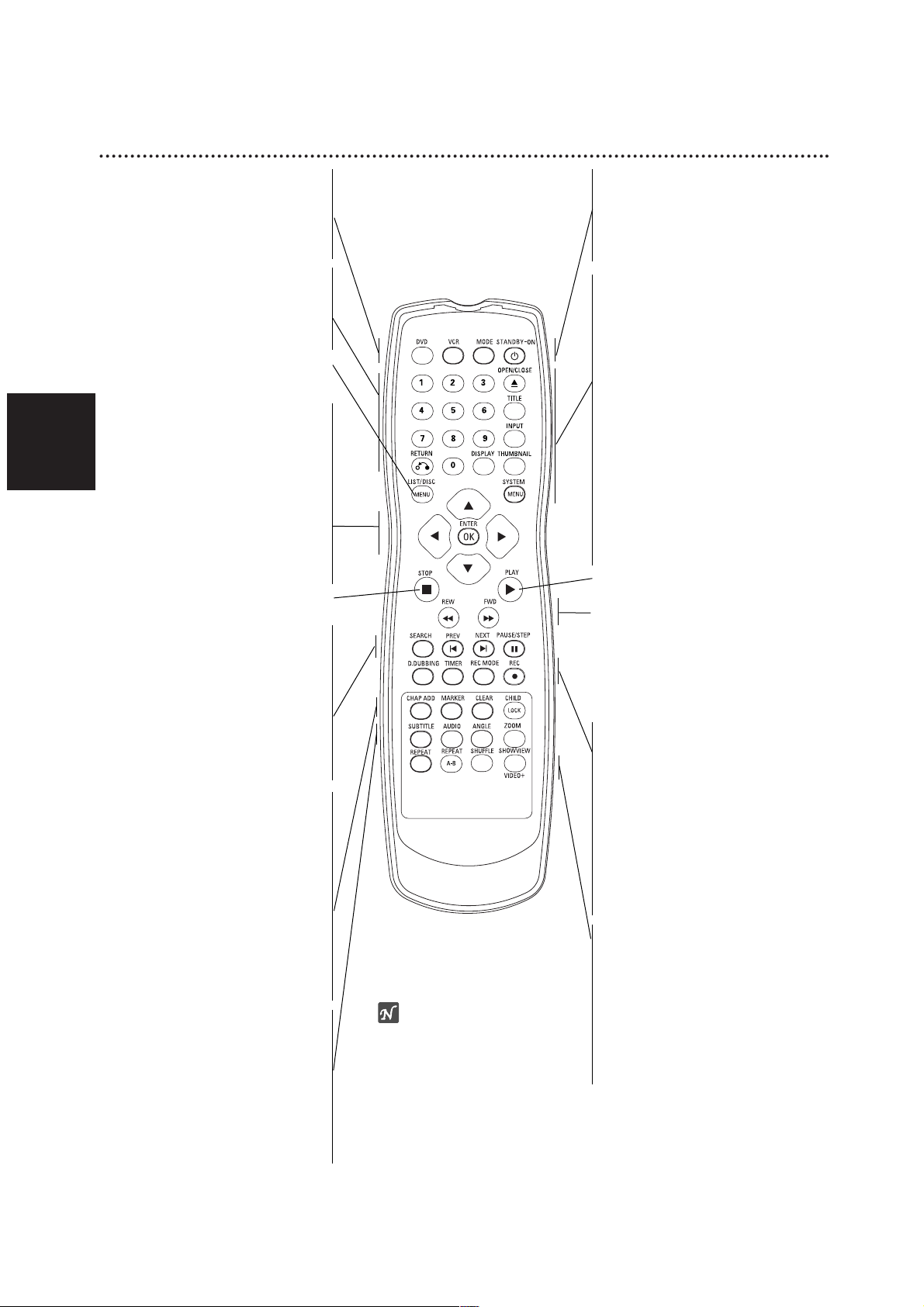
Fernbedienung - Überblick
Deutsch
130
CHILD LOCK
Mit der Tastensperre werden
die Tasten des
Bedienungsfeldes gesperrt,
um die unbefugte Bedienung
durch Kinder zu verhindern.
Drücken Sie zum Ein/Ausschalten der Sperre
CHILD LOCK auf der
Fernbedienung.
DVD
Auswahl des DVD-Betriebsmodus des
Rekorders.
VCR
Auswahl des Videorekorder-
Betriebsmodus des Rekorders.
Zifferntasten 0-9
Wählt nummerierte Menüoptionen aus.
RETURN
- Entfernt das Menü.
- Zeigt das Menü einer Video-CD mit
PBC an.
LIST/DISC MENU
Ruft das Menü, Titelliste bzw. Playliste
einer DVD-Disc auf.
b / B / v / V
(links/rechts/oben/unten)
Wählt einen Menüpunkt aus.
v / V
- Durchsucht gespeicherte Kanäle nach
oben oder unten.
- Zum Justieren der Spur.
- Zum Justieren des vertikalen Zitterns
beim Standbild.
ENTER/OK
- Bestätigt die Menüauswahl.
- Zeigt Informationen an, während Sie
eine Fernsehsendung ansehen.
STOP (x)
Hält die Wiedergabe oder die Aufnahme an.
SEARCH
Zeigt das Menü “Marker Search” an.
PREV/NEXT ('
b/B'
)
Geht zum nächsten Kapitel oder Track.
Geht zum Anfang des aktuellen
Kapitels oder Tracks oder zum vorheri-
gen Kapitel oder Track.
PAUSE/STEP (X)
Hält die Wiedergabe einer Disc
vorübergehend an. Für Bild-für-Bild-
Wiedergabe mehrmals drücken.
CHAP ADD
Fügt eine Kapitelmarkierung während
der Wiedergabe/Aufnahme.
MARKER
Markiert einen Punkt während der
Wiedergabe.
CLEAR
- Entfernt eine Track-Nummer aus der
Programmliste oder eine Markierung aus
dem Menü “Marker Search” .
- Nullsetzen des Bandzählwerks.
CHILD LOCK
Sperren/Freigeben der Tasten des
Bedienungsfeldes.
SUBTITLE
Wählt eine Untertitelsprache aus.
AUDIO
Wählt eine Audio-Sprache (DVD) oder
einen Audio-Kanal (CD).
ANGLE
Wählt einen DVD-Kamerawinkel aus,
sofern vorhanden.
ZOOM
Vergrößert das DVD-Videobild.
MODE
Zum Anzeigen von Kanälen, die vom
Recorder-Tuner oder vom TV-Tuner
ausgewählt wurden.
STANDBY-ON
Schaltet den DVD-Recorder EIN oder AUS.
EJECT, OPEN/CLOSE
-
Öffnet und schließt das Disc-Fach.
- Wirft die Kassette im Videorekorder-
Deck aus.
TITLE
Zeigt das Menü “Titel” der Disc an,
sofern vorhanden.
INPUT
Ändert den Eingang für die Aufnahme
(Tuner, AV1-3 oder DV IN).
DISPLAY
Zugriff auf die Bildschirmanzeige.
THUMBNAIL
Wählt eine Miniaturansicht für den
aktuellen Titel und das Kapitel aus.
SYSTEM MENU
Zugriff auf oder Entfernen das
Setup-Menüs.
N (PLAY)
Startet die Wiedergabe.
REW / FWD (m/M)
-
DVD: Sucht vorwärts und rückwärts.
- VCR: Spult das Band im Stop-Modus
zurück und ermöglicht die
Rückwärtssuche von Bildern. Spult das
Band im Stop-Modus weiter und
ermöglicht die Vorwärtssuche von Bildern.
D.DUBBING
Kopieren von DVD auf Videokassette
(bzw. von Videokassette auf DVD).
TIMER
Zeigt das Menü “Timer-Aufnahme” an.
REC MODE
Wählt den Aufnahmemodus:
XP, SP, LP oder EP.
REC (z)
Startet die Aufnahme. Drücken Sie Taste
mehrere Male, um die Aufnahmezeit
festzulegen.
REPEAT
Wiederholt Kapitel, Track, Titel, alles.
REPEAT A-B
Wiederholt Sequenz.
SHUFFLE
Gibt Tracks in willkürlicher Reihenfolge
wieder.
SHOWVIEW
Zum Anzeigen des Programmmenüs für
die SHOWVIEW -Systemprogrammierung.
Page 13
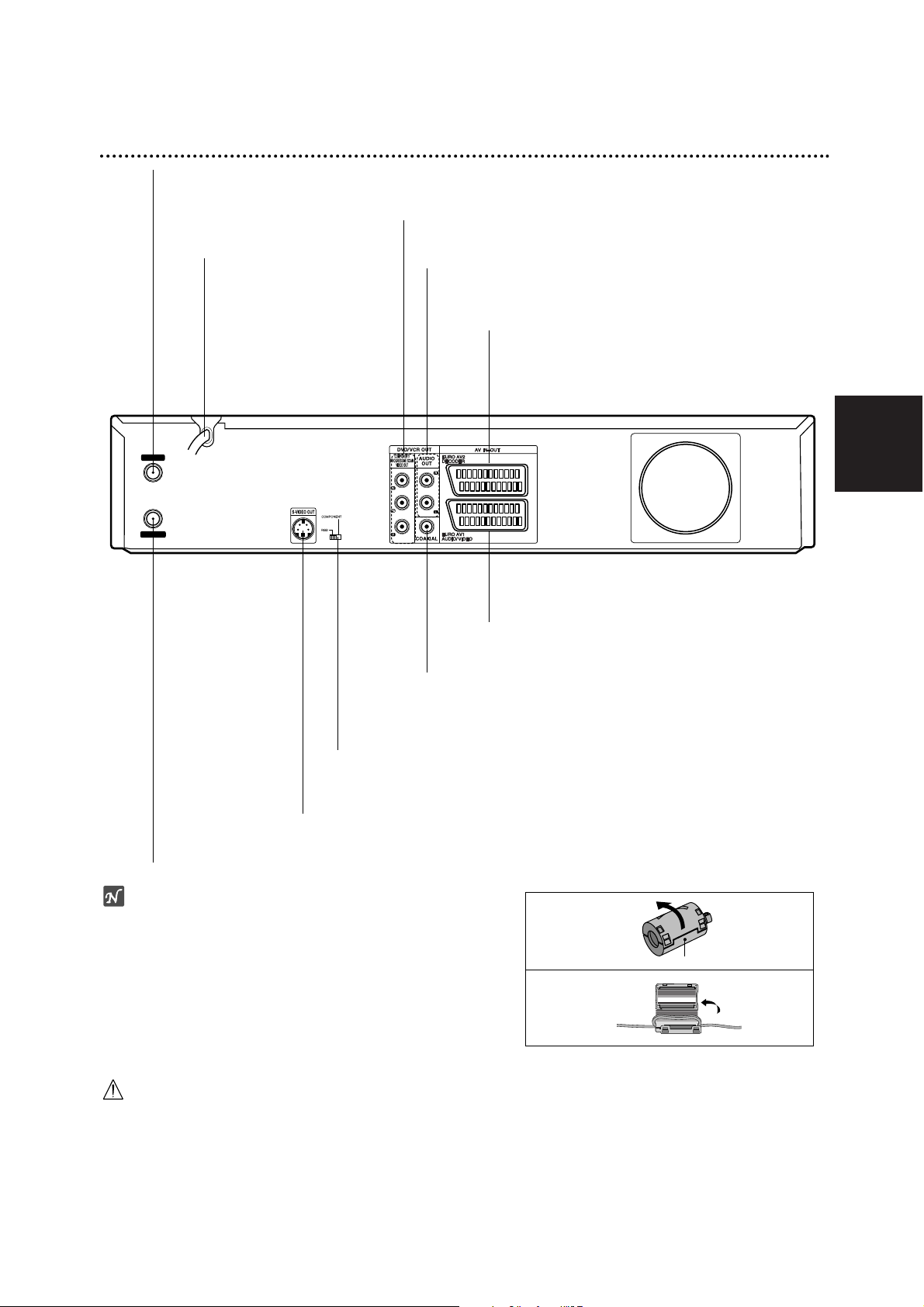
Deutsch
131
Rückwärtige Anschlussleiste
Achtung
Berühren Sie die innenliegenden Stifte der
Anschlussbuchsen an der rückwärtigen Anschlussleiste
nicht. Eventuell auftretende elektrostatische Ladungen
können das Gerät dauerhaft beschädigen.
AERIAL
Für den Anschluss der Antenne an dieses Gerät.
KOAXIALANSCHLUSS (Digital Audio Out-Buchse)
Für den Anschluss von digitalem Audio-Equipment (koaxial)
Netzkabel
Für den Anschluss an eine
Stromquelle.
S-VIDEO OUT
Für den Anschluss an dem S-Video-Eingang des Fernsehers.
RF. OUT
Übergibt das Signal von der Antenne zum TV/Monitor.
EURO AV 1 AUDIO/VIDEO
Für den Anschluss an einen Fernseher mit SCARTBuchse.
AUDIO OUT (Links/Rechts)
Ermöglicht das Anschließen an einen Verstärker, Receiver
oder an eine Stereoanlage.
COMPONENT/PROGRESSIVE SCAN VIDEO OUT (Y Pb Pr)
Für den Anschluss an einen Fernseher mit Video-Eingängen.
EURO AV 2 DECODER
Für den Anschluss das Audio-/Video-Ausgang des
einer externen Quelle (Pay-TV-Decoder, Set-TopBox, Videorecorder usw.).
VIDEO OUTPUT-Schalter
Wählen Sie entweder COMPONENT/PROGRESSIVE SCAN VIDEO OUT
oder RGB-Signal von EURO AV1 AUDIO/VIDEO-Endgerät. Dies richtet sich
danach, wie Sie den Recorder an den Fernseher anschließen.
Wichtiger Hinweis
zum Ferritkern
Der Ferritkern muss (zum Anschluss an dieses Gerät) an
das Netzkabel angeschlossen werden.
Dieser Ferritkern vermindert Rauscheffekte.
1 Den Verschluss [a] des Ferritkerns aufdrücken.
2
Das Netzkabel zwei Mal um den Ferritkern wickeln.
3
Den Ferritkern mit einem Klick schließen.
1
2
[a]
AERIAL
RF.OUT
Page 14
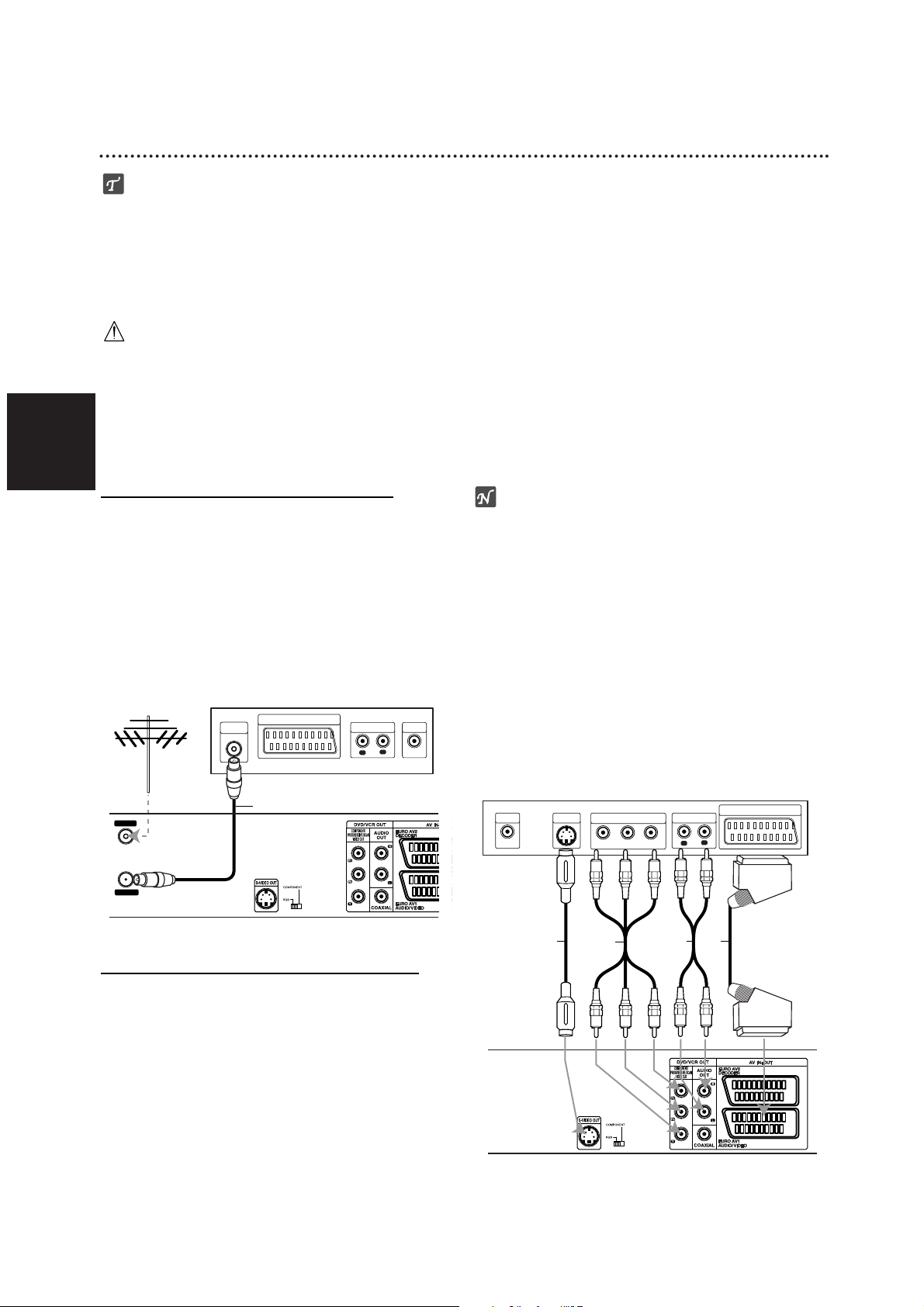
Anschlüsse
Deutsch
132
Tipps
Abhängig vom Fernsehgerät und den anderen
Geräten, die Sie anschließen möchten, stehen
mehrere Möglichkeiten für den Anschluss des
Recorders zur Verfügung. Verwenden Sie nur die
unten beschriebenen Anschlüsse.
Lesen Sie ggf. die Begleitdokumentation Ihres
Fernsehers, Ihres Videorecorders, Ihrer Stereoanlage
und anderer Geräte, um die bestmöglichen
Verbindungen herzustellen.
Achtung
– Der Recorder muss direkt an den Fernseher
angeschlossen werden. Stellen Sie den korrekten
Videoeingangskanal auf dem Fernseher ein.
– Verbinden Sie die AUDIO OUT-Buchse des
Recorders nicht mit der Phono In-Buchse (AufnahmeDeck) des Audiosystems.
– Schließen Sie den Recorder nicht über den
Videorecorder ein. Das DVD-Bild kann durch das
Kopierschutzsystem verzerrt angezeigt werden.
Anschließen an die Antenne
Nehmen Sie die den Antennenkabelstecker vom
Fernseher ab und stecken Sie ihn an den
Antennenanschluss auf der Rückseite des Recorders ein.
Stecken Sie ein Ende des Antennenkabels in den TVAnschluss am Recorder und das andere Ende in den
Antennenanschluss am Fernseher ein.
RF-Koaxialverbindung
Schließen Sie die RF. OUT-Buchse am Recorder mit
dem mitgelieferten 75-Ohm-Koaxialkabel (R) an die
Antennen-Eingangsbuchse des Fernsehers an. Die RF.
OUT-Buchse leitet das Signal vom Antennenanschluss
weiter.
Anschließen an den Fernseher
Stellen Sie je nach Funktionsumfang Ihres vorhandenen Equipments eine der folgenden Verbindungen her.
Wenn Sie die COMPONENT/PROGRESSIVE SCAN
VIDEO OUT-Anschlüsse verwenden, setzen Sie die
VIDEO OUTPUT-Schalter auf COMPONENT. Wenn
Sie die SCART-Buchse verwenden, setzen Sie den
VIDEO OUTPUT-Schalter auf RGB.
SCART-Verbindung
Verbinden Sie die EURO AV1 AUDIO/VIDEO-ScartBuchse des Recorders mit Hilfe des Scart-Kabels (T)
mit den entsprechenden Eingangsbuchsen am
Fernseher.
S-Video-Verbindung
Verbinden Sie die S-VIDEO OUT-Buchse des
Recorders mithilfe des S-Videokabels (S) mit der SVideo-Eingangsbuchse das Fernsehers.
Component Video-Verbindung
Verbinden Sie die COMPONENT/PROGRESSIVE
SCAN VIDEO OUT-Buchsen am Recorder mit einem Y
Pb Pr-Kabel (C) mit den entsprechenden
Eingangsbuchsen am Fernseher.
Progressive-Scan-Verbindung
(ColorStream
®
pro)
Wenn es sich bei Ihrem TV-Gerät um ein HDTV- oder
ein "Digital Ready"-Gerät handelt, können Sie den
Progressive Scan-Ausgang des Recorders verwenden,
um die höchstmögliche Bildauflösung zu erreichen.
Falls Ihr Fernseher das Progressive Scan Format nicht
unterstützt, erscheint das Bild beim Aktivieren von
Progressive Scan dieses Gerätes verzerrt.
Verbinden Sie die COMPONENT/PROGRESSIVE
SCAN VIDEO OUT-Buchsen am Recorder mit einem Y
Pb Pr-Kabel (C) mit den entsprechenden
Eingangsbuchsen am Fernseher.
Hinweise
– Stellen Sie im Setup-Menü die Option Progressive auf
"On (Ein) ", um ein progressives Signal zu erhalten
(siehe Seite 140).
– Setzen Sie Progressive auf "Aus", indem Sie eine
evtl. eingelegte Disc aus dem Gerät entfernen und
das Disc-Fach schließen. Drücken Sie dann auf
STOP und halten Sie die Taste mindestens fünf
Sekunden lang gedrückt.
– Progressive Scan kann nicht zusammen mit den
analogen Videoanschlüssen oder dem S-VIDEOAnschluss verwendet werden.
Audio-Verbindung (Links/Rechts)
Verbinden Sie die linke und die rechte AUDIO OUTBuchse Recorders mithilfe der Audiokabel (A) mit der
linken und rechten IN-Buchse am Fernseher. Verbinden
Sie die AUDIO OUT-Buchse des Recorders nicht mit
der Phono In-Buchse (Aufnahme-Deck) des
Audiosystems.
Rückseite des Fernsehgerätes
Rückseite des Fernsehgerätes
Antenne
Rückseite des Recorders
Rückseite des Recorders
Aerial
ANTENNA
INPUT
Rear of TV
SCART INPUT
AUDIO INPUT
L
R
VIDEO
INPUT
AERIAL
RF.OUT
Rear of Recorder
R
Rear of TV
VIDEO
INPUT
S-VIDEO
COMPONENT VIDEO INPUT
INPUT
Y
S A T
Pr
Pb
C
AUDIO INPUT
L
SCART INPUT
R
Rear of Recorder
Page 15
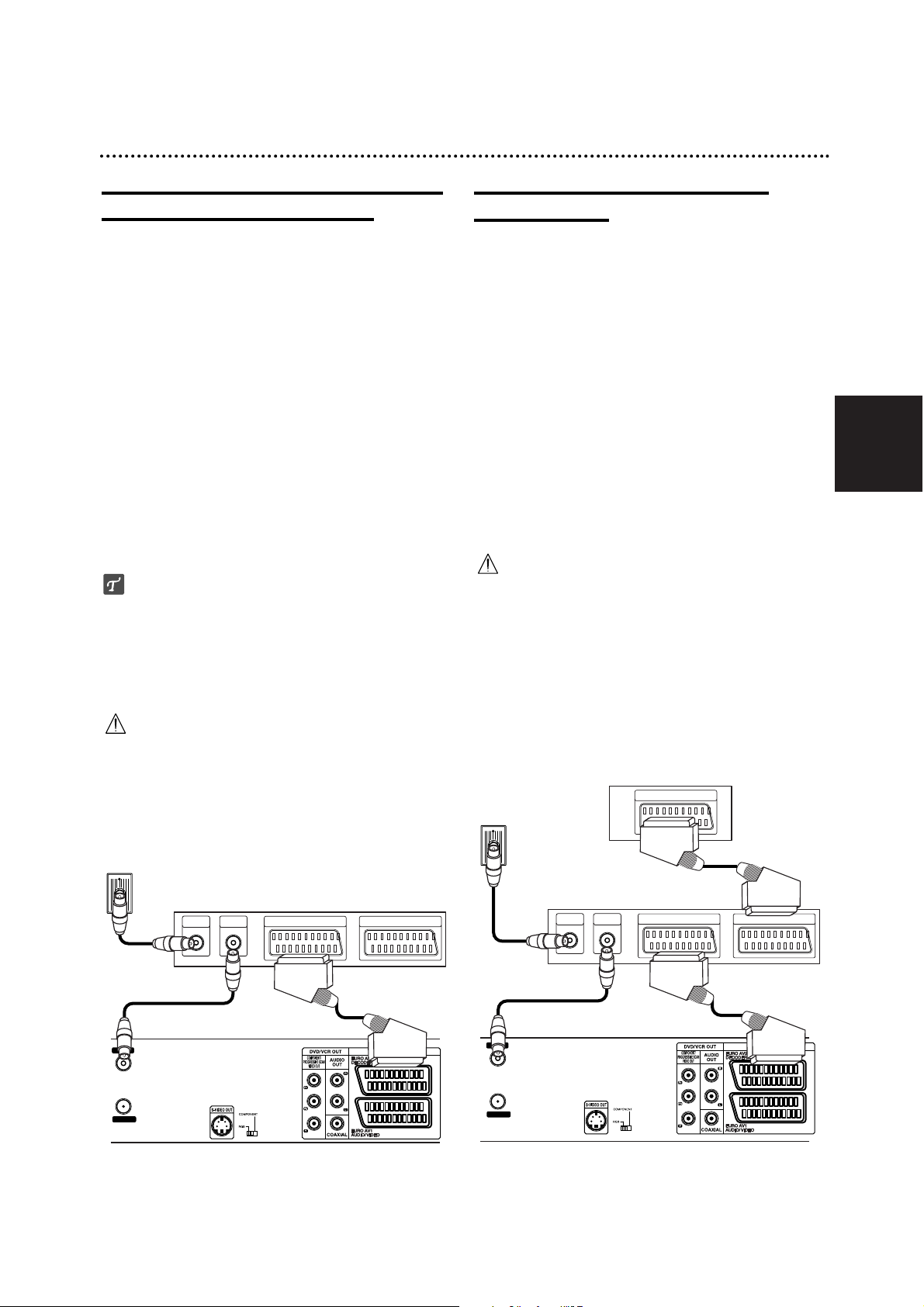
Deutsch
133
Anschlüsse (Fortsetzung)
Anschließen an eine Kabel-Box oder
an einen Satellitenempfänger
Wenn Sie einen Kabel- oder Satellitenempfänger mit
integriertem Decoder einsetzen, schließen Sie ihn wie
hier beschrieben an den Recorder und an Ihr
Fernsehgerät an. Wenn Sie eine separate Decoder-Box
für Ihr Kabel-/Satelliten-Fernseher verwenden, gehen
Sie wie auf der rechten Seite beschrieben vor.
Mithilfe des Setups auf dieser Seite können Sie:
• Jeden beliebigen Kanal auswählen, indem Sie ihn
auf der Kabel-Box/dem Satelliten-Tuner auswählen.
11
Schließen Sie die RF-Kabel wie abgebildet an.
Dies ermöglicht Ihnen, TV-Kanäle anzusehen und
aufzuzeichnen.
22
Vebinden Sie mit dem SCART-Kabel den EURO
AV1 AUDIO/VIDEO-Anschluss und einen SCART
AV-Anschluss an Ihrem Fernseher.
Dies ermöglicht Ihnen, Discs anzusehen.
33
Verbinden Sie mit einem SCART-Kabel den EURO
AV2 DECODER-Anschluss und einen SCART
AV-Anschluss an Ihrer Satelliten-/Kabel-Box.
Dies ermöglicht Ihnen, codierte TV-Kanäle anzusehen.
Tipp
Dieser Recorder ist mit einer “Loop-Through”-Funktion
ausgestattet. Die Funktion ermöglicht Ihnen, eine
Fernsehsendung vom integrierten TV-Tuner dieses
Recorders aufzunehmen, während Sie einen
Satelliten- oder Kabelkanal ansehen. Drücken Sie
MODE, um während der Aufnahme den TV-Modus
auszuwählen. Die TV-Anzeige wird eingeblendet.
Achtung:
Schließen Sie den Recorder nicht “über” Ihren
Videorecorder, Satellitenempfänger oder die Kabel-Box
an. Schließen Sie die einzelnen Komponenten direkt an
Ihren TV- oder AV-Receiver an.
Anschließen an eine externe
Decoder-Box
Wenn Sie eine externe, dedizierte Decoder-Box für Ihr
Satelliten- oder Kabel-TV-System einsetzen, verwenden
Sie den hier beschriebenen Setup.
11
Verbinden Sie den Antennen-/Kabel-TV-Anschluss
mit dem Kabel mit dem Antennen-Eingang des
Kabel-/Satelliten-Tuners.
22
Schließen Sie den Decoder mit dem SCART-Kabel
an den Kabel-/Satelliten-Tuner an.
Ausführliche Anleitungen entnehmen Sie dem
Handbuch Ihrer Decoder-Box.
33
Schließen Sie mit einem SCART-Kabel den EURO
AV2 DECODER-Anschluss und einen SCART
AV-Anschluss an Ihrer Satelliten-/Kabel-Box an.
44
Schließen Sie mit dem SCART-Kabel den EURO
AV1 AUDIO/VIDEO-Anschluss an einen SCART
AV-Anschluss an Ihrem Fernseher an.
Achtung:
Schließen Sie die Decoder-Box nicht direkt an den
Recorder an.
Informationen vom Decoder (z. B. über Pay-TV-
Dienste) könne nur eingesehen werden, wenn der
Recorder ausgeschaltet ist (Standby-Betrieb).
Damit Timer-Aufnahmen ordnungsgemäß auf diesem
Recorder arbeiten, muss die Satelliten-/Kabel-Box
ebenfalls während der Aufnahme eingeschaltet sein.
Antenne/Kabelfernsehen
Wandsteckdose
Antenne/Kabelfernsehen
Wandsteckdose
Decoder
Kabel-Box oder
Satellitenempfänger
Kabel-Box oder
Satellitenempfänger
Rückseite des Recorders
Rückseite des Recorders
Aerial/
Cable TV
Wall Jack
Decoder
SCART AV
Aerial/Cable TV
Wall Jack
Cable Box or Satellite Receiver
AERIAL
AERIAL
INPUT
OUTPUT
AERIAL
RF.OUT
SCART AV1 SCART AV2
Rear of Recorder
AERIAL
RF.OUT
Cable Box or
Satellite Receiver
AERIAL
AERIAL
INPUT
OUTPUT
SCART AV1 SCART AV2
Rear of Recorder
Page 16
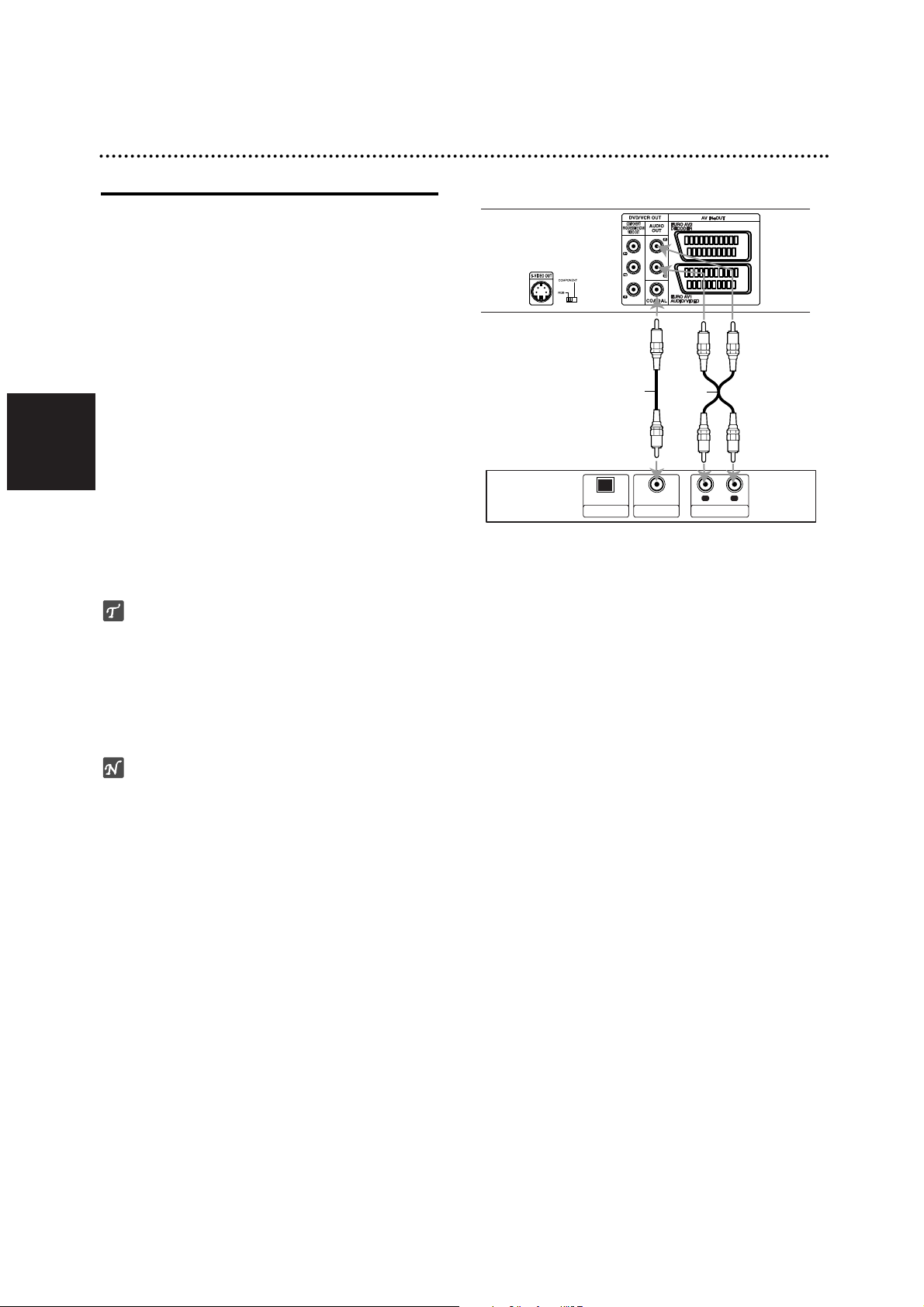
Deutsch
Anschließen an einen Verstärker
Anschließen an einen mit analogem
2-Kanal-Stereo oder Dolby Pro Logic II / Pro
Logic ausgerüsteten Verstärker
Verbinden Sie die linke und die rechte AUDIO OUTBuchse des Recorders mithilfe der Audiokabel (A) mit
der linken und rechten AUDIO IN-Buchse des
Verstärkers, Receivers oder der Stereoanlage.
Anschließen an einen mit Zweikanal-Digitalstereo
(PCM) ausgerüsteten Verstärker oder an einen
mit einem Mehrkanal-Decoder (Dolby Digital™,
MPEG 2) ausgerüsteten Audio/Video-Receiver.
11
Verbinden Sie eine der DIGITAL AUDIO OUTBuchsen (COAXIAL X) des Recorders mit der
entsprechenden Eingangsbuchse an Ihrem
Verstärker. Verwenden Sie ein optionales digitales
Audiokabel (Coaxial X).
22
Sie müssen den digitalen Ausgang des Recorders
aktivieren. (Siehe “TON” auf Seite 141.)
Digitaler Mehrkanal-Ton
Eine digitale Mehrkanal-Verbindung bietet die beste
Tonqualität. Sie benötigen dafür einen Mehrkanal-Audio/
Video-Empfänger, der eines oder mehrere der von
Ihrem Recorder unterstützten Audioformate, z. B.
MPEG 2, Dolby Digital, unterstützt. Hinweise finden Sie
in der Begleitdokumentation des Receivers und auf den
Logos auf seiner Vorderseite
Hinweise
–
Wenn das Audioformat der digitalen Ausgabe nicht den
Fähigkeiten Ihres Receivers entspricht, erzeugt dieser
einen lauten, verzerrten oder überhaupt keinen Ton.
– Sechskanal-Digital-Raumklang über die digitale
Verbindung ist dann möglich, wenn Ihr Receiver mit
einem Digital-Mehrkanal-Decoder ausgerüstet ist.
– Um das Audioformat der aktuellen DVD auf der
Bildschirmanzeige einzublenden, drücken Sie AUDIO.
Anschlüsse (Fortsetzung)
134
Rückseite des Recorders
Verstärker (Receiver)
OPTICAL
DIGITAL INPUT
Amplifier (Receiver)
Rear of Recorder
X
COAXIAL
A
R
L
AUDIO INPUTDIGITAL INPUT
Page 17
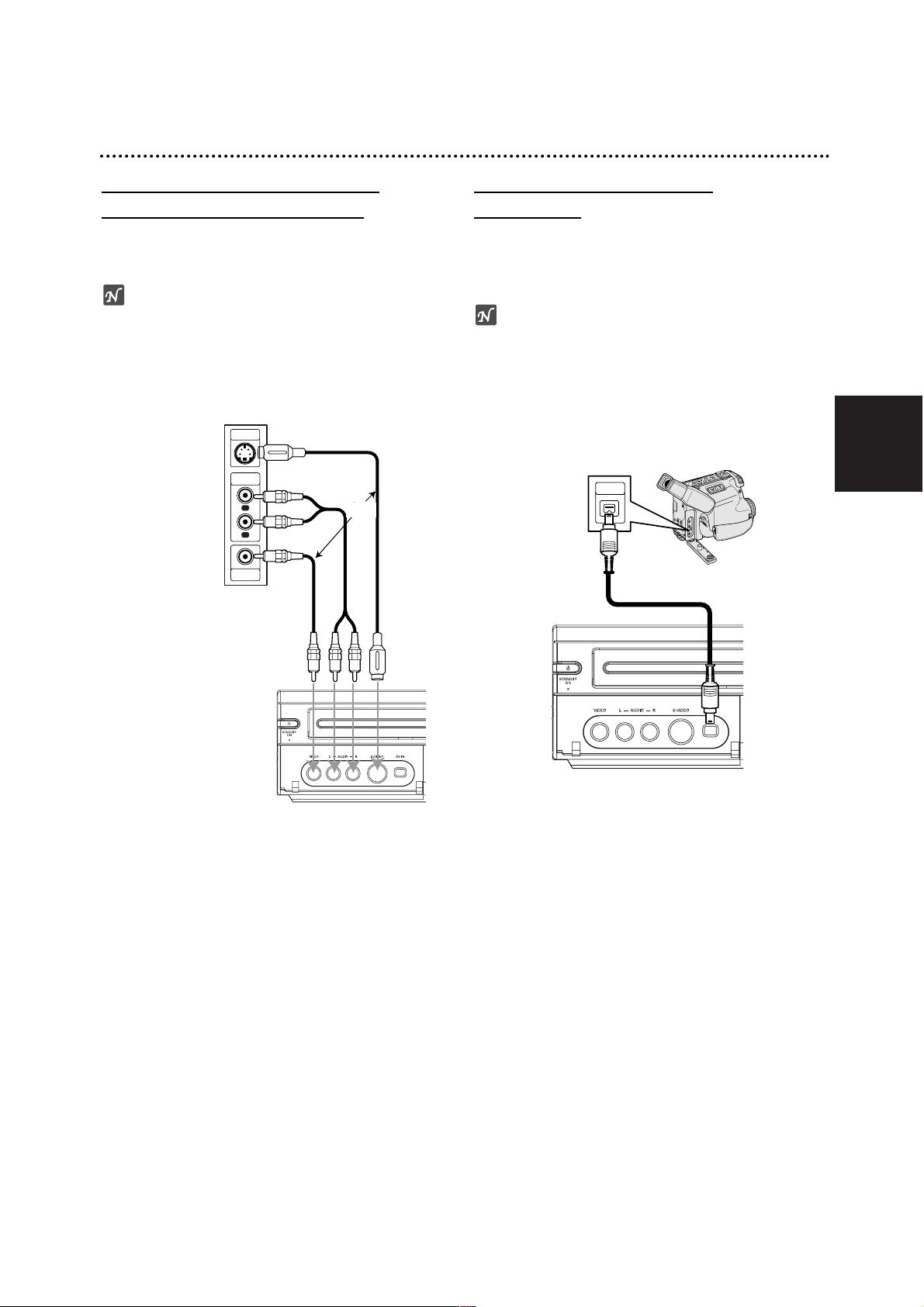
135
Deutsch
Anschlüsse (Fortsetzung)
Audio/Video-Zubehör (A/V)
Anschlüsse am Recorder
Verbinden Sie die Eingangsbuchsen (AV3) des
Recorders mithilfe von Audio-/Videokabeln mit den
Audio-/Video-Out-Buchsen des Zubehörgeräts.
Hinweis
Wenn die S-VIDEO IN-Buchse auf der Frontblende
verwendet wird, ist die VIDEO IN-Buchse auf der
Frontblende nicht verfügbar.
Anschließen eines digitalen
Camcorders
Verwenden Sie ein DV-Kabel (nicht im Lieferumfang
enthalten), um die DV IN-/OUT-Buchse Ihres DVCamcorders/Video-Decks an die DV IN-Buchse am
vorderen Bedienfeld dieses Recorders anzuschließen.
Hinweis
An diese Buchse können nur DV-Geräte angeschlossen
werden. Sie ist nicht mit digitalen Satellitentunern oder
D-VHS-Video-Decks kompatibel.
Anschlussleiste einer Zubehörkomponente
(VCR, Comcorder, etc.)
Vorderseite des
Recorders
Vorderseite des Recorders
DV Digital Camcorder
ODER
S-VIDEO
OUTPUT
AUDIO
OUTPUT
R
L
VIDEO
OUTPUT
OR
DV Digital Camcorder
DV
IN/OUT
Front of
Recorder
Front of Recorder
Page 18
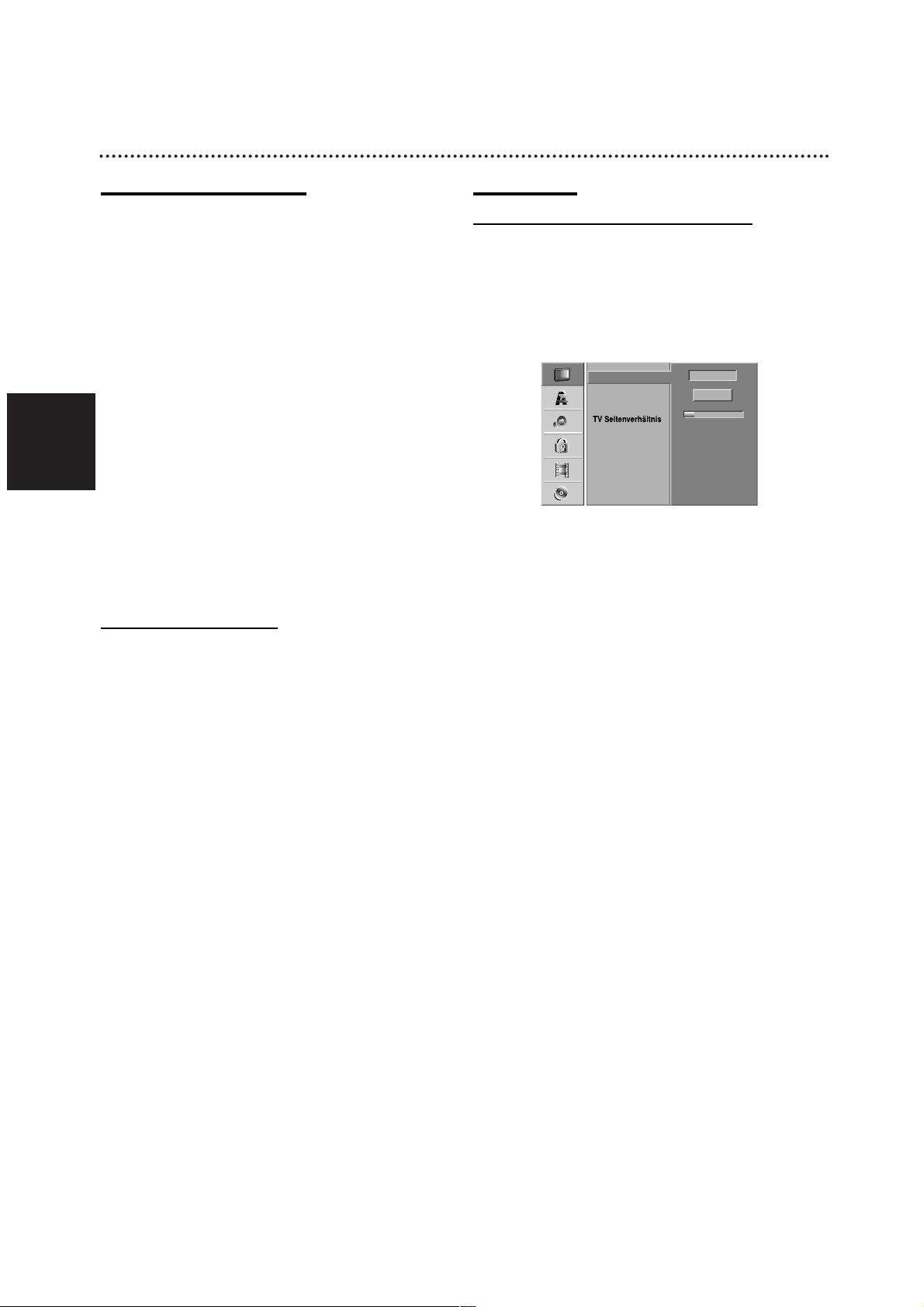
Vor der Inbetriebnahme
Deutsch
136
Grundeinstellungen
Das Menüsystem bietet mehrere Möglichkeiten, um die
Einstellungen zu ändern. Die meisten Menüs haben drei
Ebenen, auf denen Optionen eingestellt werden
können. Aufgrund der Vielzahl von Einstellungen
werden manchmal weitere Ebenen benötigt. Wenn Sie
SYSTEM MENU drücken, werden nur die erste und die
zweite Ebene des Menüsystems auf dem
Fernsehbildschirm angezeigt. Sie können die dritte
Ebene einblenden, indem Sie “B” drücken. Beim
Navigieren in den Menüs hilft Ihnen “B” auf der rechten
Seite der Menübeschriftung, die nächste Ebene aufzurufen.
So zeigen Sie das Menü an und beenden es:
Drücken Sie SYSTEM MENU, um das Menü aufzurufen. Wenn Sie SYSTEM MENU erneut drücken,
kehren Sie zum ersten Bildschirm zurück.
So gehen Sie zur nächsten Ebene:
Drücken Sie auf der Fernbedienung B.
So kehren Sie zur vorherigen Ebene zurück:
Drücken Sie auf der Fernbedienung b.
Allgemeiner Betrieb
11
Drücken Sie SYSTEM MENU.
Das Setup-Menü wird angezeigt.
22
WählenSie die gewünschte Option mit v / V aus.
33
Der gewünschte Eintrag ist ausgewählt.
Drücken Sie B, um die zweite Ebene aufzurufen.
44
Wählen Sie die zweite Option mit v / V aus.
55
Drücken Sie v / V, um die dritte Ebene
aufzurufen.
66
Verwenden Sie B, um die gewünschte
Einstellung auszuwählen, und bestätigen Sie
Ihre Auswahl mit ENTER.
Bei einigen Optionen sind weitere Schritte
erforderlich.
77
Drücken Sie SYSTEM MENU, um das SetupMenü zu beenden.
Allgemein
Automatische Programmierung
Dieser Recorder ist mit einem Frequency-SynthesizedTuner ausgestattet, der maximal 99 Kanäle empfangen
kann.
Vorbereitung:
Schließen Sie den Recorder an den gewünschten
Antennentyp an. Siehe “Anschließen an die Antenne” auf
Seite 132.
11
Drücken Sie SYSTEM MENU.
Das Setup-Menü wird angezeigt.
22
Wählen Sie die Option “ALLGEMEIN” mit v / V
aus.
33
Der Eintrag “ALLGEMEIN” ist ausgewählt.
Drücken Sie B, um die zweite Ebene aufzurufen.
44
Wählen Sie die Option “Autoprogrammierung”
mit v / V aus.
55
Drücken Sie B, um die dritte Ebene aufzurufen.
Die Landoption ist markiert.
66
Wählen Sie mit v / V ein Land aus, und drücken
Sie B.
Das Symbol “Starten” ist markiert.
77
Drücken Sie ENTER, um die Kanalsuche zu
starten.
Der Tuner arbeitet automatisch alle vorhandenen
Kanäle ab und überträgt sie in den Tunerspeicher.
11%
Stop
Frankreich
Autoprogrammierung
Kanaleinstellung
Uhrzeit einstellen
VCR Wiederg.-Format
VCR Wiederg.-System
AV2 Verbindung
Progressive Scan
Werkseinstellung
Page 19

Deutsch
137
Vor der Inbetriebnahme (Fortsetzung)
Kanaleinstellung (Program Edit)
Sie können einen Kanal manuell bearbeiten
(hinzufügen, löschen, benennen, verschieben usw.).
11
Drücken Sie SYSTEM MENU.
Das Setup-Menü wird angezeigt.
22
Wählen Sie die Option “ALLGEMEIN” mit v / V
aus.
33
Der Eintrag “ALLGEMEIN” ist ausgewählt.
Drücken Sie B , um die zweite Ebene aufzurufen.
44
Verwenden Sie v / V, um die Option
“Kanaleinstellung” auszuwählen. Drücken Sie
danach B, um zur dritten Ebene zu gelangen.
Das Symbol “Editieren” ist markiert.
55
Drücken Sie ENTER.
Das Programm-Liste Menü wird angezeigt.
66
Wählen Sie mit v / V eine PR-Nummer aus, und
drücken Sie ENTER.
Auf der rechten Seite des Menü-Displays werden
die Optionen von Programm-Liste angezeigt.
77
Wählen Sie mit v / V eine Option aus, und
drücken Sie ENTER, um zu bestätigen.
Prog. editieren: Bearbeitet das
ausgewählte Programm.
Sender umbenennen:
Bearbeitet den Sendernamen.
Bewegen:
Verschiebt den
Programmplatz in der Programmliste.
Löschen: Löscht das Programm
aus der Programmliste.
Decoder Ein / Aus: Stellen Sie
den Decoder für die Sendung
ein und aus.
NICAM Auto / Aus: Setzt die
NICAM-Funktion für die
Sendung auf Auto oder Aus.
88
Drücken Sie wiederholt RETURN (O), um das
Programm-Liste Menü zu beenden.
Programmieren der Bearbeitungsfunktionen
(Program Edit)
Sie können eine Suche durchführen, um die TV-Kanäle
manuell auszuwählen und zu speichern.
1. Wählen Sie mit v / V ein Programm im
Programm-Liste Menü aus, und drücken Sie ENTER.
Die Optionen von Programm-List werden auf der
linken Seite des Programm-Liste Menüs angezeigt.
2.
Verwenden Sie v / V, um die Option
Programmeditieren auszuwählen, und drücken Sie
ENTER. Das Menü Programmeditieren wird angezeigt.
3. Informationen zur Verwendung des Programm-Liste
Menü finden Sie weiter unten.
b / B (links/rechts): Verschiebt den Cursor zur
vorherigen oder nächsten Spalte.
v / V (oben/unten): Ändert die Einstellung an der
aktuellen Cursorposition.
PR: Gibt die Programmnummer an (nur Anzeige)
Suchen: Sucht automatisch einen Sender. Wählen
Sie mit b / B die Option “Seek” aus, und drücken Sie
danach v / V. Die Suche wird angehalten, wenn der
DVD-Recorder einen Sender empfängt.
Ch.: Ändert die zu bearbeitende Kanalnummer.
Wählen Sie mit b / B die Option “Ch.” aus, und
drücken Sie danach v / V.
MFT: Ändert die Frequenz zur Feinabstimmung.
Wählen Sie mit b / B die Option “MFT” aus, und
drücken Sie danach v / V.
PAL/SECAM: Wechselt das TV-System (PAL oder
SECAM). Wählen Sie mit den Tasten b / B die
Option PAL/SECAM und drücken Sie dann die Taste
v / V.
4. Wählen Sie OK, drücken Sie danach ENTER, um die
Einstellung zu bestätigen und zum Programm-Liste
Menü zurückzukehren.
Editieren
Autoprogrammierung
Kanaleinstellung
Uhrzeit einstellen
VCR Wiederg.-Format
VCR Wiederg.-System
AV2 Verbindung
Progressive Scan
Werkseinstellung
Bewegen Seite Auf/Ab
PR
Ch.
MFT Sender
PR-01
01 C 12
C 23
C 7
C 27
C 17
C 33
C 34
C 47
C 10
+10
0
0
-10
0
0
+20
0
-60
AAA
BBB
CCC
DDD
02
03
04
05
06
07
08
09
10
11
OK
Prog. editieren
Sender umbenennen
Bewegen
Decoder Ein / Aus
NICAM Auto / Aus
PR Suchen Ch. MFT
OK
C07
PAL/SECAM
SECAM
07
0
Page 20

Vor der Inbetriebnahme (Fortsetzung)
Deutsch
138
Kanaleinstellung (Program Edit)
-
Fortsetzung
Sender umbenennen
Sie können die Sender nach Wunsch benennen. Die
Namen dürfen maximal fünf Zeichen lang sein.
1. Wählen Sie mit v / V ein Programm im ProgrammListe Menüs aus, und drücken Sie ENTER.
Die Optionen von Programm-Liste werden auf der
linken Seite des Programm-Liste Menüs angezeigt.
2.
Verwenden Sie
v / V
, um die Option “Sender umbenennen” unter Programm-Liste auszuwählen, und
drücken Sie ENTER. Das Tastaturmenü wird angezeigt.
3. Geben Sie einen Namen für den Sender ein. Wählen
Sie mit vVbBein Zeichen aus, und bestätigen Sie
Ihre Auswahl, indem Sie ENTER drücken.
• Englisch/Latein Großbuchstaben: Schaltet die
Tastatur um, so dass nur Großbuchstaben verwendet werden.
• Englisch/Latein Kleinbuchstaben: Schaltet die
Tastatur um, so dass nur Kleinbuchstaben verwendet werden.
•
Symbols: Schaltet die Tastatur zu Symbolzeichen
um.
• Leer:
Fügt an der Cursorposition ein Leerzeichen
ein
• Löschen: Löscht das vorherige Zeichen an der
Cursorposition.
•
b / B: Verschiebt den Cursor nach links oder rechts.
• OK:
Wählen Sie diese Option aus, um zu beenden
• Abbruch: Wählen Sie diese Option, um das Menü
zu beenden.
4. Wählen Sie “OK”, drücken Sie danach ENTER, um
den Namen festzulegen, und zur Option
Programm-Liste zurückzukehren.
Manuelles Sortieren von TV-Kanälen
Sie können die Programmplätze im Programm-Liste
Menüs sortieren.
1.
Wählen Sie mit v / V ein Programm im
Programm-Liste Menüs aus, und drücken Sie ENTER.
Die Optionen von Programm-Liste werden auf der
linken Seite des Programm-Liste Menüs angezeigt.
2.
Verwenden Sie v / V, um die Option “Bewegen” unter
Programm-Liste auszuwählen, und drücken Sie
ENTER.
3. Verwenden Sie v / V, um einen gewünschten Platz
auszuwählen. Drücken Sie danach ENTER, um ihn
zu speichern.
Löschen eines Programms
Im Programm-Liste Menü können Sie ein Programm
löschen.
1. Wählen Sie mit v / V ein Programm im
Programm-Liste Menü aus, und drücken Sie ENTER.
Die Optionen von Programm-Liste werden auf der
linken Seite des Programm-Liste Menüs angezeigt.
2. Verwenden Sie v / V, um die Option “Löschen” unter
Programm-Liste auszuwählen, und drücken Sie
ENTER. Das Programm wird gelöscht.
Ein- oder Ausschalten des Decoders
1. Verwenden Sie v / V, um das Programm
auszuwählen, das Sie mit der Decodierfunktion im
Programm-Liste Menü verknüpfen möchten, und
drücken Sie ENTER.
Die Optionen von Programm-Liste werden auf der
linken Seite des Programm-Liste Menüs angezeigt.
2. Verwenden Sie v / V, um die Option “Decoder
Ein/Aus” unter Programm-Liste auszuwählen, und
drücken Sie ENTER. Wenn Sie “Ein” auswählen,
wird auf dem Menübildschirm “Decoder” eingeblendet.
Auto/Off-Einstellung von NICAM
Dieser DVD-Recorder kann HiFi-Klangübertragungen in
NICAM-Stereo empfangen. Bei schlechtem Empfang
können jedoch Verzerrungen auftreten. Schalten Sie
dann die Funktion aus.
1. Wählen Sie mit v / V ein Programm im
Programm-Liste Menü aus, und drücken Sie ENTER.
Die Optionen von Programm-Liste werden auf der
linken Seite des Programm-Liste Menüs angezeigt.
2. Verwenden Sie v / V, um die Option “NICAM
Auto/Aus” unter Programm-Liste auszuwählen, und
drücken Sie ENTER. Wenn Sie “Auto” auswählen,
wird auf dem Menübildschirm “NICAM” eingeblendet.
0123456789
ABCDEFGH I J
KLMNOPQRST
UVWXYZ
OK
Abbruch
Leer
Sprache
Englisch/Latein Gro§buchstaben
Page 21

Deutsch
139
Vor der Inbetriebnahme (Fortsetzung)
Automatisches Einstellen der Uhrzeit
Wenn die automatische Kanalsuche abgeschlossen ist,
werden Datum und Uhrzeit ebenfalls automatisch
eingestellt. Wenn die Uhrzeit im Recorder-Display nicht
korrekt ist, müssen Sie die Uhr manuell einstellen.
11
Drücken Sie SYSTEM MENU.
Das Setup-Menü wird angezeigt.
22
Wählen Sie die Option “ALLGEMEIN” mit v / V
aus.
33
Der Eintrag “ALLGEMEIN” ist ausgewählt.
Drücken Sie B, um die zweite Ebene aufzurufen.
44
Wählen Sie die Option “Uhrzeit einstellen” mit
v / V aus.
55
Drücken Sie B, um die dritte Ebene aufzurufen.
66
Drücken Sie v / V, um die Option “Auto”
auszuwählen, und drücken Sie danach ENTER.
77
Drücken Sie SYSTEM MENU, um das SetupMenü zu beenden.
Hinweis
Es kann vorkommen, dass der Fernsehsender keine
oder falsche Datum- und/oder Uhrzeitinformationen
sendet und der Recorder die falsche Uhrzeit einstellt.
Wenn dies der Fall ist, empfehlen wir Ihnen, die Uhr
manuell einzustellen.
Manuelles Einstellen der Uhrzeit
11
Gehen Sie wie in den Schritten 1 - 5 weiter oben
beschrieben vor (Automatisches Einstellen der
Uhrzeit).
22
Drücken Sie v / V, um die Option “Manuell”
auszuwählen, und drücken Sie danach ENTER.
33
Geben Sie die notwendigen Informationen für
das Datum und Uhrzeit ein.
b / B (links/rechts): Verschiebt den Cursor zur
vorherigen oder nächsten Spalte.
v / V (oben/unten): Ändert die Einstellung an der
aktuellen Cursorposition.
44
Drücken Sie ENTER, um Ihre Einstellung zu
bestätigen. Drücken Sie danach SYSTEM MENU,
um das Setup-Menü zu beenden.
Bildformat des Fernsehers
Um ein Breitbild-Programm erfolgreich aufnehmen zu
können, muss das korrekte Breitbildsignal vom
Fernsehsender ausgestrahlt werden.
Zur Wahl stehen:
4:3 Letterbox: Wählen Sie diese Einstellung, wenn ein
herkömmliches Fernsehgerät angeschlossen ist.
Aufnahmen im Breitbildformat (16:9) erscheinen im
Format "Letterbox" mit schwarzen Balken am oberen
und unteren Bildschirmrand.
4:3 Pan Scan: Bei Anschluss eines herkömmlichen
Fernsehgerätes. Das in diesem Format vorliegende
Bildmaterial wird entsprechend wiedergegeben (beide
Seiten des Bildes sind abgeschnitten).
16:9 Wide: Wählen Sie diese Einstellung, wenn ein
Breitbildfernseher (16:9 Format) angeschlossen ist.
VCR Wiederg.-Format
Zur Wahl stehen:
AUTO : Breitbild-Programme werden automatisch als
Breitbild und normale Programme normal
wiedergegeben .
4:3 : Nur zur Wiedergabe im normalen Format (4:3).
16:9: Nur zur Wiedergabe im Breitbildformat (16:9).
Autoprogrammierung
Kanaleinstellung
Uhrzeit einstellen
VCR Wiederg.-Format
VCR Wiederg.-System
AV2 Verbindung
Progressive Scan
Werkseinstellung
Zeit
Auto
Manuell
- - - -Datum /
- - - -Jahr
- - - -:
Autoprogrammierung
Kanaleinstellung
Uhrzeit einstellen
VCR Wiederg.-Format
VCR Wiederg.-System
AV2 Verbindung
Progressive Scan
Werkseinstellung
4:3 Letter Box
4:3 Pan Scan
16:9 Wide
Autoprogrammierung
Kanaleinstellung
Uhrzeit einstellen
VCR Wiederg.-Format
VCR Wiederg.-System
AV2 Verbindung
Progressive Scan
Werkseinstellung
Zeit
Auto
Manuell
- - - -Datum /
- - - -Jahr
- - - -:
Autoprogrammierung
Kanaleinstellung
Uhrzeit einstellen
VCR Wiederg.-Format
VCR Wiederg.-System
AV2 Verbindung
Progressive Scan
Werkseinstellung
Auto
4:3
16:9
Page 22

Vor der Inbetriebnahme (Fortsetzung)
Deutsch
VCR Wiederg.-System
Der Videorecorder verarbeitet drei verschiedene
Farbsignalkodierungen, PAL, MESECAM und SECAM-L.
Während der Wiedergabe wird im Allgemeinen automatisch das passende Farbsystem gewählt. Sollte es in
einzelnen Fällen zu Problemen kommen, können Sie
das Farbsystem auch manuell einstellen.
AV2 Connection
Am EURO AV2-Anschluss auf der Rückseite können
Dekoder, Satellitenempfänger oder andere Geräte
angeschlossen werden.
Progressive Scan
Progressive Scan-Video ermöglicht die höchste
Bildqualität mit geringerem Flimmern.
Beim Anschluss dieses Gerätes über die COMPONENT/
PROGRESSIVE SCAN VIDEO OUT-Buchsen an einen
normalen (analogen) Fernseher, müssen Sie
Progressive Scan ausschalten.
Wenn die Component Video-Buchsen zum Anschluss
an ein TV-Gerät oder an einen Monitor verwendet werden, das bzw. der mit dem Progressive Scan-Signal
kompatibel ist, stellen Sie Progressive Scan auf On
(Ein) ein.
Hinweis
Progressive Scan wird nicht aktiviert, wenn der Schalter
für den VIDEOAUSGANG auf RGB eingestellt ist.
Achtung
Nachdem die Einstellung für den Progressive Scan
eingegeben wurde, ist das Bild nur auf einem mit
Progressive Scan kompatiblen TV oder Monitor sichtbar. Wenn Sie „Progressive Scan" aus Versehen auf
„On" setzen, müssen Sie das Gerät zurücksetzen.
1) Nehmen Sie alle Discs aus dem Gerät heraus, und
schließen Sie das Disc-Fach.
2)
Drücken Sie danach STOP, und halten Sie die Taste
fünf Sekunden gedrückt, bevor Sie sie loslassen. Die
Videoausgang wird auf die Standardeinstellung
zurückgesetzt, und auf einem herkömmlichen analogen TV oder Monitor wird wieder ein Bild eingeblendet.
Werkseinstellung
Bei Bedarf können Sie den Recorder auf seine
Werkseinstellungen zurücksetzen. Wählen Sie das
Symbol “Ausführen”, und drücken Sie ENTER.
Hinweis
Einige Option können nicht zurückgesetzt werden.
(Autoprogrammierung, Uhrzeit einstellen, Paßwort festiegen,
Einstufung, Ländercode, Disc-schutz)
Sprache
Menüsprache
Wählen Sie eine Sprache für das Setup-Menü und das
Bildschirmmenü aus.
Disc-Sprache
Wählen Sie eine Sprache für das Menü, den Ton und den
Untertitel der Disc aus.
- Original: Die für die Disc gesetzte Originalsprache
wird ausgewählt.
- Andere: Um eine andere Sprache auszuwählen,
wählen Sie “Andere” und drücken Sie
ENTER. Verwenden Sie die Ziffern- und die
ENTER-Taste, um die entsprechende
vierstellige Nummer in Übereinstimmung mit
dem Sprachencode auf Seite 172
einzugeben. Wenn Sie einen Fehler machen,
bevor Sie ENTER drücken, drücken Sie
wiederholt b , um die Eingabe zeichenweise
zu löschen und zu korrigieren.
140
Autoprogrammierung
Kanaleinstellung
Uhrzeit einstellen
VCR Wiederg.-Format
VCR Wiederg.-System
AV2 Verbindung
Progressive Scan
Werkseinstellung
Auto
PAL
SECAM
MESECAM
Auto Programming
Program Edit
Clock Set
TV Aspect
VCR Wiederg.-Format
VCR Wiederg.-System
AV2 Verbindung
Progressive Scan
Factory Set
Decoder
Satelliten Receiver
Auto Programming
Program Edit
Clock Set
TV Aspect
VCR Wiederg.-Format
VCR Wiederg.-System
AV2 Verbindung
Progressive Scan
Factory Set
Aus
Ein
Autoprogrammierung
Kanaleinstellung
Uhrzeit einstellen
VCR Wiederg.-Format
VCR Wiederg.-System
AV2 Verbindung
Progressive Scan
Werkseinstellung
Nederlands
Disc Audio
Disc Untertitel
Disc Audio
Disc Untertitel
English
Deutsch
Italiano
Original
Englisch
Deutsch
Italienisch
Polnisch
Chinesisch
Andere - - - -
Page 23

Deutsch
141
Vor der Inbetriebnahme (Fortsetzung)
Ton
Jede DVD-Disc hat mehrere Audio-Ausgabeoptionen.
Legen Sie die Audio-Optionen des Recorders in
Übereinstimmung mit dem Typ des Audiosystems fest,
das Sie einsetzen.
Dolby Digital
PCM:
Wählen Sie diese Option, wenn das Gerät mit einem
digitalen Zweikanal-Stereo-Verstärker verbunden ist. Die
Digitalaudio-Ausgänge des Recorders geben Ton im PCM
2ch-Format aus, wenn Sie eine auf dem Dolby DigitalAufnahmesystem aufgezeichnete DVD-Video-Disc abspielen.
Bitstream: Wählen Sie “Bitstream” aus, wenn Sie an
die DIGITAL OUT-Buchse des DVD-Recorders einen
Dolby Digital-Decoder (oder einen Verstärker oder ein
anderes Gerät mit Dolby Digital-Decoder)
angeschlossen haben.
DTS
AUS: Wenn Sie “Aus” auswählen, wird das DTS-Signal
nicht über die DIGITAL OUT-Buchse ausgegeben.
Bitstream: Wählen Sie “Bitstream” aus, wenn Sie an
die DIGITAL OUT-Buchse des Recorders einen DTSDecoder (oder einen Verstärker oder ein anderes Gerät
mit DTS-Decoder) angeschlossen haben.
MPEG
PCM: Wählen Sie diese Option, wenn das Gerät mit
einem digitalen Zweikanal-Stereo-Verstärker verbunden
ist. Die Digitalaudio-Ausgänge des Recorders geben
Ton im PCM 2ch-Format aus, wenn Sie eine auf dem
MPEG2-Aufnahmesystem aufgezeichnete DVD-VideoDisc abspielen.
Bitstream: Wählen Sie “Bitstream” aus, wenn Sie an die
DIGITAL OUT-Buchse des Recorders einen MPEGDecoder (oder einen Verstärker oder ein anderes Gerät
mit MPEG-Decoder) angeschlossen haben.
Sampling Freq. (Abtastfrequenz)
IWenn Ihr Receiver oder Verstärker NICHT für 96-kHzSignale ausgelegt ist, wählen Sie 48 kHz. Wenn Sie
diese Auswahl getroffen haben, konvertiert das Gerät
automatisch 96-kHz-Signale in 48 kHz-Signale, die das
System dekodieren kann. Wenn Ihr Receiver oder
Verstärker dagegen für 96-kHz-Signale ausgelegt ist,
wählen Sie 96 kHz. Wenn Sie diese Auswahl getroffen
haben, übergibt das Gerät die einzelnen Signaltypen
ohne Weiterverarbeitung.
DRC (Dynamic Range Control)
Dank digitaler Audio-Technologie ermöglicht das DVDFormat, Soundtracks mit größtmöglicher Genauigkeit
und Wirklichkeitsnähe zu hören. Vielleicht möchten Sie
jedoch die dynamische Reichweite der Audioausgabe
unterdrücken (das heißt den Unterschied zwischen den
lautesten und den leisesten Tönen). Auf diese Weise
können Sie einen Film auch bei geringer Lautstärke
ansehen, ohne dass die Tonqualität an Brillanz verliert.
Schalten Sie zu diesem Zweck DRC Ein.
Vocal
Schalten Sie die Gesangsoption (Vocal) ein, wenn Sie
eine Mehrkanal-Karaoke-DVD abspielen möchten. Die
Karaoke-Kanäle auf der Disc werden in normalen
Steroeoton gemischt.
Dolby Digital
DTS
MPEG
Sampling Freq.
DRC
Vocal
Bitstream
PCM
Setup
Language
Audio
Lock
Recording
Disc
Dolby Digital
DTS
MPEG
Sampling Freq.
DRC
Vocal
Bitstream
Aus
48KHz
96KHz
Dolby Digital
DTS
MPEG
Sampling Freq.
DRC
Vocal
Aus
Ein
Setup
Language
Audio
Lock
Recording
Disc
Dolby Digital
DTS
MPEG
Sampling Freq.
DRC
Vocal
Dolby Digital
DTS
MPEG
Sampling Freq.
DRC
Vocal
Aus
Ein
Bitstream
PCM
Dolby Digital
DTS
MPEG
Sampling Freq.
DRC
Vocal
Page 24

Vor der Inbetriebnahme (Fortsetzung)
Deutsch
142
Sperre
Paßwort festlegen
Für die Funktionen Freigabe, Kennwort und Ländercode
muss ein 4-stelliges Sicherheitskennwort eingegeben
werden.
11
Drücken Sie SYSTEM MENU.
Das Setup-Menü wird angezeigt.
22
Wählen Sie die Option Sperre mit v / V aus.
33
Der Eintrag Sperre ist ausgewählt. Drücken Sie
B, um die zweite Ebene aufzurufen.
44
Wählen Sie die Option “Paßwort festlegen” mit
v / Vaus.
55
Drücken Sie B, um die dritte Ebene aufzurufen.
66
Falls bisher noch kein Kennwort eingegeben
wurde;
Erstellen Sie über das Nummernfeld ein 4-stelliges
Sicherheitskennwort, und geben Sie es zur
Bestätigung nochmals ein.
Falls bereits ein Kennwort eingegeben wurde;
Das Kennwort kann geändert oder gelöscht werden.
Wählen Sie mit v / V entweder "Change" (Ändern)
oder "Delete" (Löschen) und drücken Sie ENTER.
Ändern: Geben Sie über das Nummernfeld das
bisherige 4-stellige Sicherheitskennwort ein und
geben Sie dann zwei Mal das neue 4-stellige
Kennwort ein.
Löschen: Geben Sie zur Bestätigung das bisherige
4-stellige Sicherheitskennwort über das
Nummernfeld ein.
Tipp
Drücken Sie bei einer falschen Eingabe die Taste b ,
um die Kennwortziffern zur Korrektur nacheinander zu
löschen.
Sie haben den vierstelligen Code vergessen
Wenn Sie Ihr Kennwort vergessen haben, gehen Sie
wie folgt vor, um das aktuelle Kennwort zu löschen.
1. Drücken Sie SYSTEM MENU, um das Setup-Menü
anzuzeigen.
2. Verwenden Sie die Zifferntasten, um die Sechsstell
Zahl “21019” einzugeben.
3. Geben Sie “Ja” ein und drücken Sie ENTER. Das
vierstellige Kennwort wird gelöscht. Geben Sie einen
neuen Code wie links beschrieben ein.
Freigabestufe
Filme auf DVDs können Szenen enthalten, die nicht für
Kinder geeignet sind. Aus diesem Grund können Discs
Kindersicherungsinformationen enthalten, die für die
gesamte Disc oder nur für bestimmte Szenen der Disc
gelten. Die Sicherheitsstufen sind vom jeweiligen Land
abhängig Die Kindersicherungsfunktion ermöglicht
Ihnen zu verhindern, dass Ihre Kinder bestimmte Discs
oder Szenen wiedergeben.
11
Folgen Sie den Schritten 1-3 wie (s.o. “Paßwort
festlegen”).
22
Wählen Sie die Option “Freigabestufe” mit
v / V aus.
33
Drücken Sie B, um die dritte Ebene aufzurufen.
44
Geben Sie über das Nummernfeld das bisherige
4-stellige Sicherheitskennwort zur Bestätigung
ein.
55
Wählen Sie mit den Tasten v / V eine
Sicherheitsstufe zwischen 1 und 8 aus. 1 hat die
wenigsten Wiedergabe-Einschränkungen.
8 hat die meisten Wiedergabe-Einschränkungen.
Keine Limitierung: Wenn Sie “Keine Limitierung”
auswählen, ist die Kindersicherung nicht aktiv.
Die Disc wird vollständig abgespielt.
Level 1 bis 8: Einige Discs enthalten Szenen, die
nicht für Kinder geeignet sind. Wenn Sie dem
DVD-Recorder eine Sicherheitsstufe zuweisen,
werden nur die Szenen der eingelegten Disc
wiedergegeben, die der zugewiesenen
Sicherheitsstufe entsprechen oder deren Stufenwert
darunter liegt. Auf der DVD höher eingestufte
Szenen werden nur dann abgespielt, wenn
entsprechende Ersatzszenen auf der Disc verfügbar sin. Die alternative Szene muss die gleiche
oder eine niedrigere Sicherheitsstufe haben. Wenn
keine passende Alternative gefunden wird, wird die
Wiedergabe angehalten. Sie müssen das vierstellig
Kennwort eingeben oder die Einstufungsebene
ändern, um die Disc wiederzugeben.
66
Drücken Sie ENTER, um die gewählte
Sicherheitsstufe zu bestätigen. Drücken Sie
SYSTEM MENU, um das Menü zu verlassen.
Freigabestufe
Neues
Passwort
0-9 Eingabe
Freigabestufe
Keine Limitierung
Passwort
8 (Erwachsene)
7
6
0-9 Eingabe
5
4
3
2
1 (Kinder)
Page 25

Deutsch
143
Vor der Inbetriebnahme (Fortsetzung)
Ländercode
Geben Sie den Code eines Landes/einer Region ein,
dessen/deren Standards verwendet werden, um die
DVD-Video-Disc einzustufen. (Siehe “Ländercodeliste”
auf Seite 173.)
11
Drücken Sie SYSTEM MENU.
Das Setup-Menü wird angezeigt.
22
Wählen Sie die Option “Sprre” mit v / V aus.
33
Der Eintrag “Sperre” ist ausgewählt. Drücken
Sie B, um die zweite Ebene aufzurufen.
44
Wählen Sie die Option “Ländercode” mit v / V
aus.
55
Drücken Sie B, um die dritte Ebene aufzurufen.
66
Falls bisher noch kein Kennwort eingegeben
wurde;
Erstellen Sie über das Nummernfeld ein 4-stelliges
Sicherheitskennwort, und geben Sie es zur
Bestätigung nochmals ein.
Falls bereits ein Kennwort eingegeben wurde;
Geben Sie über das Nummernfeld das bisherige 4stellige Sicherheitskennwort zur Bestätigung ein.
Tipp
Drücken Sie bei einer falschen Eingabe die Taste b ,
um die Kennwortziffern zur Korrektur nacheinander zu
löschen.
77
Wählen Sie das erste Zeichen mit den Tasten
v / V aus.
88
Bewegen Sie den Cursor mit den Tasten B , und
wählen Sie das zweite Zeichen mit den Tasten
v / V aus.
99
Drücken Sie ENTER, um den ausgewählten
Ländercode zu bestätigen. Drücken Sie SYSTEM
MENU, um das Menü zu verlassen.
Aufnahmemodus
Aufnahmemodus
Für die Aufnahme kann die Bildqualität festgelegt werden; XP (Hohe Qualität), SP (Standard-Qualität), LP
(Geringe Qualität), EP (Verbesserte Qualität).
11
Drücken Sie SYSTEM MENU.
Das Setup-Menü wird angezeigt.
22
Wählen Sie die Option “Aufnahme” mit
v / V aus.
33
Der Eintrag “Aufnahme” ist ausgewählt. Drücken
Sie
B
, um die zweite Ebene aufzurufen.
44
Wählen Sie die Option “Disc Aufhahme Modi”
mit v / V aus.
55
Drücken Sie B für die dritte Ebene.
66
Mit v / V wird der gewünschte Aufnahmemodus festgelegt (XP, SP, LP oder EP)
77
Drücken Sie ENTER zur Bestätigung der
Auswahl und dann SYSTEM MENU, um das
Menü zu
verlassen.
VCR Aufnahme Modi
Für die Videorekorderaufnahme kann die Bildqualität
festgelegt werden; SP (Normale Wiedergabe), LP
(Longplay).
Freigabestufe
F R
Disc Aufnahme Modi
VCR Aufnahme Modi
VCR Aufnahmesystem
DV Audio Aufnahme
Automatische Kapitel
XP
SP
LP
EP
Disc Aufnahme Modi
VCR Aufnahme Modi
VCR Aufnahmesystem
DV Audio Aufnahme
Automatische Kapitel
SP
LP
Page 26

Vor der Inbetriebnahme (Fortsetzung)
Deutsch
144
Aufnahmesystem des Videorekorders
Der Videorekorder unterstützt zwei Farbnormen: PAL,
MESECAM und SECAM-L. Während der Aufnahme
sollte der Videorekorder das Farbsystem automatisch
einstellen. Bei Problemen muss das Farbsystem
u. U. manuell umgeschaltet werden.
DV Audioaufnahme
Sie müssen diese Einstellung vornehmen, wenn Ihr
Camcorder mit 32-KHz-/12-Bit an die DV IN-Buchse an
der Vorderseite angeschlossen ist.
Einige digitale Camcorder haben zwei Stereospuren für
Audio. Eine wird beim Shooting aufgenommen; die
andere wird für das Overdubbing nach dem Shooting
verwendet.
Mit der Audio 1-Einstellung wurde der Ton
aufgenommen, während Shooting verwendet wurde
Mit der Audio 2-Einstellung wurde der Overdubbing-Ton
verwendet.
Automatische Kapitel
Bei der Aufnahme werden in festgelegten Abständen
Kapitelmarken eingefügt. Das Intervall kann 5 bzw. 10
Minuten betragen. Falls keine Marken gesetzt werden
sollen, deaktivieren Sie die automatische
Kapitelmarkierung über die Einstellung No Separation.
Disc
Disc Initialisierung
Wenn eine vollständig leere Disc eingelegt wird, wird
diese Disc vom Rekorder initialisiert.
DVD+R: Das Initialisierungsmenü erscheint.
Wählen Sie “Yes (Ja)” und drücken Sie ENTER.
DVD+RW: Der Rekorder initialisiert die Disc im
DVD+RW-Modus.
Die Disc kann auch im Setup-Menü wie im Folgenden
formatiert werden.
11
Drücken Sie SYSTEM MENU.
Das Setup-Menü wird angezeigt.
22
Wählen Sie die Option “Disc” mit v / V aus.
33
Der Eintrag “Disc” ist ausgewählt. Drücken Sie
B um die zweite Ebene aufzurufen.
44
Wählen Sie die Option “Disc Initialisierung” mit
v / V aus.
55
Drücken Sie B um die dritte Ebene aufzurufen.
Das Symbol “Starten” ist markiert.
66
Drücken Sie ENTER.
Das Menü “Disc Initialisierung” wird eingeblendet.
77
Wählen Sie mit b / B “Ok” aus und drücken Sie
ENTER.
Die Formatierung der Disc dauert einige Minuten.
Achtung
wenn Sie das Initialisieren ändern möchten, werden
alle Aufnahmen auf der Disc gelöscht.
Disc Aufnahme Modi
VCR Aufnahme Modi
VCR Aufnahmesystem
DV Audio Aufnahme
Automatische Kapitel
Auto
PAL
SECAM
MESECAM
Disc Aufnahme Modi
VCR Aufnahme Modi
VCR Aufnahmesystem
DV Audio Aufnahme
Automatische Kapitel
Audio 1
Audio 2
Disc Initialisierung
Disc Finalisierung
Disc-Name
Disc-Schutz
PBC
AutoPlay
Starten
Disc Initialisierung
Alle Daten auf diesem Aufnahmemedium
werden gel scht. Weiter?
OK
Abbrechen
Disc Aufnahme Modi
VCR Aufnahme Modi
VCR Aufnahmesystem
DV Audio Aufnahme
Automatische Kapitel
Keine
5 Min
10 Min
Page 27

Deutsch
145
Vor der Inbetriebnahme (Fortsetzung)
Disc Finalisierung
Bei Finalizing werden die Aufnahmen fixiert, so dass die
Disc auf einem herkömmlichen DVD-Player oder einem
Computer mit einem geeigneten DVD-ROM-Laufwerk
wiedergegeben werden kann.
Bei Finalizing einer Video-Modus-Disc wird ein Menü für
die Disc-Navigation erstellt. Sie können auf das Menü
zugreifen, indem Sie LIST/DISC MENU oder TITLE
drücken.
Achtung
• Bei Aufnahme und Finalisierung von DVD+RW
und DVD+R ist keine weitere Bearbeitung oder
Aufnahme auf dieser Disc möglich, mit
Ausnahme von DVD+RW-Discs.
11
Folgen Sie den Schritten 1-3 so, wie auf Seite
144 (Disc Initialisierung) dargestellt.
22
Wählen Sie die Option “Finalisieren” mit v / V
aus.
33
Drücken Sie B um die dritte Ebene aufzurufen.
“Finalisieren” wird hervorgehoben.
44
Drücken Sie ENTER.
Das Menü “Finalisieren” wird angezeigt.
55
Wählen Sie “OK” und drücken Sie ENTER.
Der Recorder startet das Finalizing der Disc.
Hinweis
Die Dauer der Finalisierung hängt vom Disctyp, von der
Menge vorhandener Aufnahmen und von der Anzahl der
Titel auf der Disc ab. Die Finalisierung einer beschriebenen Disc kann bis zu 8 Minuten dauern.
Tipp
Beim Einlegen einer Finalisierten DVD+RW kann die
Finalisierung durch Wählen von Final.
aufheben im Menü Finalisierung aufgehoben werden.
Danach kann die Disc bearbeitet und beschrieben werden.
Disc-Name
Verwenden Sie diese Option, um einen Namen für die
Disc einzugeben. Der Name wird angezeigt, wenn Sie
die Disc laden und die Disc-Informationen auf dem
Bildschirm anzeigen.
• Der Disc-Name kann bis zu 32 Zeichen lang sein.
• Für auf einem anderen Recorder formatierte Discs
sehen Sie nur einen eingeschränkten Zeichensatz.
11
Folgen Sie den Schritten 1-3 so, wie auf Seite
144 (Disc Initialisierung) dargestellt.
22
Wählen Sie die Option “Disc-Name” mit v / V
aus.
33
Drücken Sie B um die dritte Ebene aufzurufen.
Das Symbol “Editieren” ist markiert.
44
Drücken Sie ENTER.
Das Tastaturmenü wird angezeigt.
55
Geben Sie einen Namen für die Disc ein.
Verwenden Sie vVbBum ein Zeichen
auszuwählen. Drücken Sie danach ENTER, um
die Auswahl zu bestätigen.Siehe Schritt 3 auf
Seite 138 (Sender umbenennen).
Tasten der Fernbedienung zum Eingeben eines Namens
N (PLAY): Fügt an der Cursorposition ein
Leerzeichen ein.
X (PAUSE/STEP):
Löscht das Zeichen an der
Cursorposition.
x (STOP), CLEAR: Löscht das vorherige Zeichen
an der Cursorposition.
'b / B':
Verschiebt den Cursor nach links oder rechts.
Ziffern (0~9):
Zum eingeben der Zeichen der
entsprechenden Position in der ausgewählten Spalte.
LIST/DISC MENU, DISPLAY: Schaltet den
Tastaturtyp um (Alphabet Capital, Alphabet Small,
Symbols)
66
Wählen Sie OK, und drücken Sie ENTER, um
den Namen festzulegen und zum Setup-Menü
zurückzukehren.
77
Drücken Sie SYSTEM MENU, um das Menü zu
beenden.
Disc Initialisierung
Disc Finalisierung
Disc-Name
Disc-Schutz
PBC
AutoPlay
Finalisieren
OK
Finalisieren
De-Finalisieren
Abbrechen
Disc Initialisierung
Disc Finalisierung
Disc-Name
Disc-Schutz
PBC
AutoPlay
Sprache
Englisch/Latein Gro§buchstaben
ABCDEFGH I J
KLMNOPQRST
UVWXYZ
Leer
Editieren
0123456789
OK
Abbruch
Page 28

Deutsch
Disc-Schutz
Bei der Aufnahme einer DVD+RW/+R-Disc im sollte der
Schutz auf Ein gesetzt werden, um versehentliches
Aufnehmen, Ändern oder Löschen der Disc zu vermeiden. Um die Disc freizugeben, wählen Sie Aus.
PBC
Die PBC-Einstellung kann geändert werden. Setzen Sie
“PBC” (Wiedergabesteuerung) auf Ein oder Aus.
- Ein: Video-CDs mit PBC werden in Übereinstimmung
mit der PBC wiedergegeben.
- Aus:
Video-CDs mit PBC werden wie Audio-CDs
wiedergegeben.
Auto Play
Der Rekorder kann zur automatischen Wiedergabe von
DVD-Discs nach dem Einlegen eingestellt werden.
Bei aktivierter Auto Play-Funktion sucht der Rekorder
nach dem längsten Titel auf der Disc und
gibt diesen Titel automatisch wieder.
ON (EIN): Die Autom. Wiedergabe aktiviert.
OFF (AUS): Die Autom. Wiedergabe ist deaktiviert.
Hinweis
Die automatische Wiedergabefunktion funktioniert
möglicherweise bei bestimmten DVDs nicht.
Vor der Inbetriebnahme (Fortsetzung)
146
Aus
Ein
Disc Initialisierung
Disc Finalisierung
Disc-Name
Disc-Schutz
PBC
AutoPlay
Ein
Aus
Disc Initialisierung
Disc Finalisierung
Disc-Name
Disc-Schutz
PBC
AutoPlay
Aus
Ein
Disc Initialisierung
Disc Finalisierung
Disc-Name
Disc-Schutz
PBC
AutoPlay
Page 29

147
Deutsch
Vor der Inbetriebnahme (Fortsetzung)
Allgemeine Erläuterung vom
Bildschirmmenü
Dieses Handbuch enthält grundlegende Anleitungen für
den Betrieb des Recorders. Einige DVDs setzen eine
spezifische Handhabung voraus oder gestatten nur
einen eingeschränkte Betrieb während der Wiedergabe.
Ist dies der Fall, wird das Symbol auf dem
Fernsehbildschirm angezeigt. Es
gibt an, dass der Betrieb nicht vom Recorder autorisiert
ist oder nichts auf der Disc vorhanden ist.
Bedienung der On-Screen-Anzeige
Auf dem Bildschirm können verschiedene Informationen
über die eingelegte Disc bzw. Kassette angezeigt werden.
11
Drücken Sie mehrmals DISPLAY, um die auf
dem Bildschirm angezeigten Informationen
einzublenden/zu ändern.
22
Um die Bildschirmanzeige zu entfernen,
drücken Sie DISPLAY oder RETURN (OO) so oft,
bis die Option ausgeblendet wird.
Genaue Beschreibungen zur Wiedergabe finden
Sie auf den folgenden Seiten.
Notizen
Nicht alle Discs stellen alle Funktionen bereit, die in
dem Bildschirmanzeigebeispiel auf den nächsten Seite
abgebildet sind.
Wenn 7 Sekunden lang keine Taste gedrückt wird, wird
das Bildschirmmenü ausgeblendet.
Vorübergehend eingeblendete Symbole
Wiedergabe an dieser Stelle fortsetzen
Aktion nicht zulässig oder nicht verfügbar
Anzeigen von Informationen während des
Fernsehens
Während Sie fernsehen, drücken Sie DISPLAY, um
die Informationen auf dem Bildschirm anzuzeigen
oder zu entfernen.
Umschalten von TV-Kanälen
Wenn keine Disc bzw. kassette abgespielt wird, können
Sie die TV-Kanäle über das Nummernfeld bzw. die
Tasten v / V auf der Fernbedienung oder die CHANNELTasten (v / V) auf dem Bedienungsfeld umschalten.
Wechsel des TV-Tonkanals
Einige Fernsehprogramme werden im Zweikanalton
ausgestrahlt (BIL). Der gewünschte Tonkanal kann über
die Taste AUDIO gewählt werden.
Drücken Sie je nach ausgestrahltem Audiosignal auf
AUDIO (siehe untere Abbildung.)
Der aktuelle Tonkanal wird auf dem Bildschirm
angezeigt.
• Einzelheiten hierzu finden Sie unter Schritt 4 auf Seite
159.
• Eine schlechte Stereo-Tonqualität kann häufig durch
Umschalten nach Mono verbessert werden.
• Bei Wahl einer externen Eingangsquelle kann der
Tonkanal nur nach Stereo eingestellt werden.
Gibt den Namen und
das Format der Disc an.
Gibt die Kanalnummer, den Sendernamen und das
Audiosignal ein, die vom Tuner empfangen werden.
Gibt die Verlaufsleiste des
Aufnahmemodus, des
unbelegten Speicherplatzes
und der verstrichenen Zeit an.
Gibt das aktuelle Datum und die Uhrzeit an.
Zeigt Audio-Signalausgabe
Ausgabe an.
Stereo/Main
Stereo/Sub
Mono/Main
DVD+RW
SP 1H 32M Frei
Stereo/Main
01/01/2004 11:35
DVD
PR-05
MONO
Page 30

Vor der Inbetriebnahme (Fortsetzung)
Deutsch
148
Menüoptionen
Tracknummer
Zeit
Audiokanal
Laut
Funktion (Wählen Sie die gewünschte Option mit v/ Vaus)
Zeigt die aktuelle Tracknummer, die Gesamtzahl der Tracks
oder den Modus PBC On an und springt zur gewünschten
Tracknummer.
Zeigt an, wie viel Wiedergabezeit vergangen ist (nur
Anzeige).
Zeigt den Audiokanal sowie
Änderungen des Audiokanals an.
Zeigt den aktuellen Tonmodus an und
ändert die Einstellung.
Auswahlmethode
b/ B
, oder
Ziffern, ENTER
–
b/ B
b
/
B
VCD
1/4
0:10:30
3D SUR.
STEREO
Zeigt die aktuelle
Tracknummer und die
Gesamtzahl der Tracks
oder den PBC-Modus an.
Zeigt den aktuellen
Modus an.
Zeigt die verstrichene Zeit und
die Gesamtzeit an.
Menüoptionen
Titelnummer
Kapitelnummer
Zeitsuche
Audiosprache
und Digital Audio
Output-Modus
Untertitelsprache
Kamerawinkel
Laut
Funktion (Wählen Sie die gewünschte Option mit v/ Vaus)
Zeigt die aktuelle Titelnummer und die Gesamtzahl der
Titel an und springt zur gewünschten Titelnummer.
Zeigt die aktuelle Kapitelnummer und die Gesamtzahl der
Kapitel an und springt zur gewünschten Kapitelnummer.
Zeigt die verstrichene Wiedergabezeit an und
sucht den Punkt direkt mithilfe der verstrichenen Zeit.
Zeigt die aktuelle Tonspur, Codiermethode und
Kanalnummer und ändert die Einstellung.
Zeigt die aktuelle Untertitelsprache an und
ändert die Einstellung.
Zeigt die aktuelle gewählte Nummer des Kamerawinkels
und die Gesamtzahl der Kameras und ändert den Winkel.
Zeigt den aktuellen Tonmodus an und
ändert die Einstellung.
Auswahlmethode
b/ B
, oder
Ziffern, ENTER
b/ B
, oder
Ziffern, ENTER
b/ B
,oder
Ziffern, ENTER
b/ B
b
/
B
b
/
B
b
/
B
1/6
4/26
0:10:30
A
B
C
AUS
3D SUR.
1/3
5.1CH
1. ENG
DVD
Zeigt die aktuelle
Titel-/Kapitelnummer
und die Gesamtzahl
der Titel/Kapitel an.
Zeigt den aktuellen
Modus an.
Zeigt die verstrichene Zeit und
die Gesamtzeit an.
Bedienung der On-Screen-Anzeige (Fortsetzung)
Titel: 1/4
Kapitel: 3/28
0:06:32 / 2:12:10
DVD
TRACK : 1/17
0:06:32 / 1:00:00
DVD
Page 31

Deutsch
149
Vor der Inbetriebnahme (Fortsetzung)
Zeigt den Titelnamen,
das Aufnahmedatum,
den Aufnahmemodus
an usw.
Zeigt den aktuellen
Modus an.
Zeigt die verstrichene Zeit und
die Gesamtzeit an.
Menüoptionen
Titelnummer
Kapitelnummer
Zeitsuche
Digital Audio
Output-Modus
Laut
Funktion (Wählen Sie die gewünschte Option mit v/ Vaus)
Zeigt die aktuelle Titelnummer und die Gesamtzahl der
Titel an und springt zur gewünschten Titelnummer.
Zeigt die aktuelle Kapitelnummer und die Gesamtzahl der
Kapitel an und springt zur gewünschten Kapitelnummer.
Zeigt die verstrichene Wiedergabezeit an und sucht den
Punkt direkt mithilfe der verstrichenen Zeit.
Zeigt die aktuelle Codierungs-Methode und
die Kanalnummer an und ändert die Einstellung.
Zeigt den aktuellen Tonmodus an und
ändert die Einstellung.
Auswahlmethode
b/ B
, oder
Ziffern, ENTER
b/ B
, oder
Ziffern, ENTER
b/ B
,oder
Ziffern, ENTER
b/ B
b
/
B
1/6
4/26
0:10:30
3D SUR.
2CH
1. L+R
Bedienung der On-Screen-Anzeige (Fortsetzung)
+R
+RW
Menüoptionen
Zeit
Audiokanal
Funktion (Wählen Sie die gewünschte Option mit v/ Vaus)
Zeigt an, wie viel Wiedergabezeit vergangen ist (nur
Anzeige).
Zeigt den Audiokanal sowie
Änderungen des Audiokanals an.
Auswahlmethode
–
b/ B
0:00:20
HIFI
Anzeige der Wiedergabe-geschwindigkeit, des
Fortschrittsbalkens und der verstrichenen Spielzeit.
Zeigt den aktuellen
Modus an.
VHS
TITLE 1
01/01/04
ORG SP
0:06:32 / 2:12:10
VCR
SP
0:06:32
DVD
VCR
Page 32

Betrieb mit DVD und Video-CD
Deutsch
150
Wiedergabe einer DVD oder eine Video-CD
Wiedergabe-Setup
Drücken Sie vor dem Gebrauch der Fernbedienung
die Taste DVD zur Auswahl des Rekorders.
Schalten Sie das Fernsehgerät ein, und stellen Sie
als Videoquelle den Eingang ein, an den der
Recorder angeschlossen wurde.
Audio-System: Schalten Sie das Audio-System ein,
und stellen Sie als Quelle den Eingang ein, an den
der Recorder angeschlossen wurde.
11
Drücken Sie OPEN/CLOSE (Z), um das
Disc-Fach zu öffnen.
22
Legen Sie die ausgewählte Disc mit der Seite, die
wiedergegeben werden soll, nach unten in das Fach ein.
33
Drücken Sie OPEN/CLOSE (Z), um das Fach zu
schließen.
Auf dem Display wird READING angezeigt. Die Wiedergabe
wird automatisch gestartet. Wenn die Wiedergabe nicht
beginnt, drücken Sie N (PLAY). In einigen Fällen kann
stattdessen das Menü “Disc” angezeigt werden.
Tipp
Wenn ein Menübildschirm angezeigt wird
Der Menübildschirm kann zum ersten Mal angezeigt werden, nachdem eine DVD oder Video-CD mit einem Menü eingelegt wurde.
Wählen Sie mit den Tasten bBvVden Titel/das
Kapitel aus, das Sie anzeigen möchten. Drücken Sie
danach ENTER, um die Wiedergabe zu starten.
Drücken Sie TITLE oder LIST/DISC MENU, um zum
Menübildschirm zurückzukehren.
Wählen Sie mit den Zifferntasten den gewünschten
Track aus. Drücken Sie RETURN (O), um zum
Menübildschirm zurückzukehren.
Die Menüeinstellung und die genauen
Betriebsanleitungen für die Disc können sich von Disc
zu Disc unterscheiden. Folgen Sie den Anleitungen
auf den einzelnen Menübildschirmen. Sie können
PBC im Setup-Menü auch ausschalten (AUS).
Weitere Informationen finden Sie auf Seite 146.
Notizen
–
Wenn die Kindersicherung (Parental Control) eingestellt
und die Sicherheitsstufe der Disc höher als die des
Recorders ist (nicht autorisiert), muss der vierstellige
Code eingegeben und/oder die Disc muss autorisiert
werden (siehe “Freigabestufe” auf Seite 142).
– DVDs benötigen einen Regionalcode.
Der Recorder spielt keine Discs ab, deren Regionalcode
sich von dem im Gerät gespeicherten Regionalcode
unterscheidet. Dieser Recorder hat den Regionalcode 2.
Allgemeine Funktionen
Hinweis
Falls nicht anderweitig angegeben, können alle beschriebenen
Funktionen mit der Fernbedienung gesteuert werden. Einige
Funktionen können auch über das Setup-Menü gesteuert werden.
Einen anderen TITEL ansteuern
Wenn sich mehrere Titel auf einer Disc befinden,
können Sie wie folgt zu einem anderen Titel wechseln:
Drücken Sie DISPLAY, und wählen Sie das
Titelsymbol mit v / V aus. Drücken Sie danach die
entsprechende Zifferntaste (0-9) oder b / B, um eine
Titelnummer auszuwählen.
Ein anderes KAPITEL/einen anderen
TRACK ansteuern
Wenn ein Titel auf einer Disc mehrere Kapitel/Tracks
hat, können Sie wie folgt einen anderen Kapitel/einen
anderen Track ansteuern:
Drücken Sie PREV/NEXT ('b oder B') während der
Wiedergabe, um das nächste Kapitel/den nächsten
Track auszuwählen oder zum Anfang des aktuellen
Kapitels/Tracks zurückzukehren.
Drücken Sie zweimal kurz PREV ('b), um zum
vorherigen Kapitel/Track zurückzukehren.
Sie können ein Kapitel/einen Track direkt während der
Wiedergabe ansteuern, indem Sie DISPLAY drücken.
Verwenden Sie danach v / V, um das Kapitelsymbol
auszuwählen (oder für eine Video-CD das TrackSymbol). Geben Sie dann mit den Zifferntasten (0-9) die
Kapitel-/Tracknummer ein, oder drücken Sie b / B.
Suchen
1 Drücken Sie REW (m) oder FWD (M) während
der Wiedergabe.
Der Recorder wechselt nun in den SEARCH-Modus.
2
Drücken Sie REW (m) oder FWD (M), um die gewünschte Geschwindigkeit auszuwählen:
b (Umgekehrte
Wiedergabe),m, mb, mm, mmb,
mmm
(rückwärts) oder
M, MB, MM,
MMB, MMM
(vorwärts).
Für eine Video-CD ändert sich die
Suchgeschwindigkeit wie folgt: m, mb, mm
(rückwärts) oder M, MB, MM (vorwärts).
3 Sie können den SEARCH-Modus beenden, indem Sie
N (PLAY) drücken.
Standbild und Bild-für-Bild-Wiedergabe
1
Drücken Sie während der Wiedergabe PAUSE/STEP (X).
Der Recorder wechselt nun in den PAUSE-Modus.
2 Sie können bildweise vor- oder zurückblättern, indem
Sie mehrmals b / B im PAUSE-Modus drücken.
3 Sie können den PAUSE-Modus beenden, indem Sie
N (PLAY) drücken.
Hinweis
Das bildweise Zurückblättern wird von Video-CDs nicht
unterstützt.
Tipp
Sie können bildweise vorblättern, indem Sie mehrmals
PAUSE/STEP (X) auf der Fernbedienung drücken.
VCD+R+RWDVD
VCD+R+RWDVD
VCD+R+RWDVD
+R+RWDVD
VCD
DVD
1/6
4/26
1/4
Page 33

Deutsch
151
Betrieb mit DVD und Video-CD (Fortsetzung)
Allgemeine Funktionen (Fortsetzung)
Zeitlupe
1
Drücken Sie während der Wiedergabe PAUSE/STEP (X).
Der Recorder wechselt nun in den PAUSE-Modus.
2 Drücken Sie im PAUSE-Modus REW (m) oder FWD
(M).
Der Recorder wechselt in den SLOW-Modus.
3 Mit der Taste REW (m) oder FWD (M) wählen Sie
die erforderliche Geschwindigkeit aus: t 1/16, t
1/8, t 1/4, oder t 1/2 ( rückwärts), oder T 1/16,
T 1/8, T 1/4, oder T 1/2 ( vorwärts).
Für eine Video-CD ändert sich die SLOWGeschwindigkeit wie folgt: T 1/8, T 1/4 oder T 1/2
(vorwärts).
4 Sie können den Zeitlupe-Modus beenden, indem Sie
N (PLAY) drücken.
Hinweis
Video-CDs unterstützen die Zeitlupenwiedergabe in
umgekehrter Reihenfolge nicht.
Random
1 Drücken Sie während der Wiedergabe SHUFFLE.
Das Gerät startet automatisch die Random-Wiedergabe.
Auf dem Fernseher wird “
SHUFFLE
” angezeigt.
2 Um zur normalen Wiedergabe zurückzukehren,
drücken Sie so lange SHUFFLE, bis “NORMAL” auf
dem Fernsehbildschirm angezeigt wird.
Tipp
Wenn Sie die Taste NEXT B
' während der Random-
Wiedergabe drücken, wählt das Gerät einen anderen
Titel (Track) und setzt die Random-Wiedergabe fort.
Hinweis
Diese Funktion können Sie nur mit DVD Karaoke-
Discs oder Video-CDs ohne PBC verwenden.
Auf einer Video-CD mit PBC müssen Sie im
Setup-Menü PBC auf OFF setzen, um die RANDOMFunktion zu verwenden. Weitere Informationen finden
Sie auf Seite 146.
Wiederholen
DVD-Discs – Wiederholung Kapitel/Titel/Aus
Drücken Sie REPEAT, um einen gewünschten
Wiederholungsmodus auszuwählen.
• Kapitel: Wiederholt das aktuelle Kapitel.
• Titel: Wiederholt den aktuellen Titel.
• Auswählen: Keine wiederholte Wiedergabe.
Video-CDs – Wiederholung Track/Alle/Aus
Drücken Sie REPEAT, um einen gewünschten
Wiederholungsmodus auszuwählen.
• Spur: Wiederholt den aktuellen Track.
• All: Wiederholt alle Tracks auf der Disc.
• Auswählen: Keine wiederholte Wiedergabe.
Hinweis
Auf einer Video-CD mit PBC müssen Sie im Setup-Menü
PBC auf AUS setzen, um die Repeat-Funktion zu
verwenden. Weitere Informationen finden Sie auf Seite
142.
A-B-Passage wiederholen
So wiederholen Sie eine Passage in einem Titel:
1 Drücken Sie am gewünschten Anfangspunkt die Taste
REPEAT A-B.
Auf dem Fernsehbildschirm werden das RepeatSymbol und “A” angezeigt.
2 Drücken Sie am gewünschten Endpunkt erneut die
Taste REPEAT A-B.
Das Repeat-Symbol und “A – B” werden kurz auf dem
Fernsehbildschirm angezeigt, und die A-B-Passage wird nun
wiederholt.
3 Um die Passage abzubrechen, drücken Sie mehrmals
REPEAT A-B, und wählen Sie “Auswählen” aus.
Zeitsuche
Die Funktion “Time Search” ermöglicht Ihnen, eine Disc
zu einem beliebigen ausgewählten Zeitpunkt
wiederzugeben.
1 Drücken Sie während der Wiedergabe zweimal
DISPLAY. Die Bildschirmanzeige wird auf dem
Fernseher eingeblendet.
Im Feld “Zeitsuche” wird die verstrichene Wiedergabezeit
der aktuellen Disc eingeblendet.
2 Wählen Sie innerhalb von 7 Sekunden mit v / V das
Symbol “Zeitsuche” auf der Bildschirmanzeige aus.
Im Feld “Time Search” wird “0:00:00” angezeigt.
3 Geben Sie innerhalb von 7 Sekunden mit den
Zifferntasten die erforderliche Startzeit ein. Geben Sie
von links nach rechts die Stunde, die Minuten und die
Sekunden ein.
Sie können keine ungültige Uhrzeit eingeben.
Wenn Sie die falschen Zahlen eingegeben haben, drücken
Sie b
/
B, um den Unterstrich (_) zu der falschen Zahl zu
bewegen. Geben Sie die korrekten Zahlen ein.
4 Drücken Sie innerhalb von 7 Sekunden ENTER, um
die Startzeit zu bestätigen.
Die Wiedergabe wird zu der ausgewählten Zeit auf der Disc
gestartet.
+R+RWDVD
VCD+R+RWDVD
VCD+R+RWDVD
VCDKaraoke DVD
VCD+R+RWDVD
REPEAT
CHAPTER
REPEAT
A - B
0:10:30
Page 34

Betrieb mit DVD und Video-CD (Fortsetzung)
Deutsch
152
Allgemeine Funktionen (Fortsetzung)
Zoom
Mit der Zoom-Funktion können Sie das Videobild
vergrößern und im vergrößerten Bild navigieren.
1
Drücken Sie während der Wiedergabe oder StandbildWiedergabe ZOOM, um die Zoom-Funktion zu aktivieren.
Jedes Mal, wenn Sie die Taste ZOOM drücken, wird der
Fernsehbildschirm wie folgt geändert:
Größe x1 →Größe x2 →Größe x4 →Größe x1 (Normale
Größe)
2 Bewegen Sie sich mit den Tasten bBvVim
gezoomten Bild.
3 Zum Fortsetzen der normalen Wiedergabe drücken
Sie mehrmals CLEAR oder ZOOM, bis das normale
Bild eingeblendet wird.
Hinweis
Die Zoom-Funktion funktioniert u. U. bei bestimmten
DVDs nicht.
Markierungssuche
Sie können die Wiedergabe ab einem gespeicherten Punkt
starten. Maximal sechs Punkte können gespeichert werden.
So geben Sie eine Markierung ein.
1
Drücken Sie während der Wiedergabe MARKER, wenn
Sie an der Stelle ankommen, die Sie speichern möchten.
Auf dem Fernsehbildschirm wird kurze Zeit das
Marker-Symbol angezeigt.
2 Wiederholen Sie Schritt 1, um maximal sechs
Marker-Punkte auf einer Disc einzugeben.
So rufen Sie eine markierte Szene wieder ab
1 Drücken Sie während der Disc-Wiedergabe SEARCH.
Das Menü “Kenzeichnung Suchen” wird auf dem
Fernsehbildschirm angezeigt.
2 Wählen Sie mit den Tasten bBvVeine markierte
Szene aus, die Sie wieder abrufen möchten.
3 Drücken Sie ENTER.
Die Wiedergabe wird ab der markierten Szene wiedergegeben.
4 Um das Menü “Kenzeichnung Suchen” auszublenden,
drücken Sie RETURN (O).
So löschen Sie eine markierte Szene
1 Drücken Sie während der Wiedergabe oder im
Stopp-Modus SEARCH.
Das Menü “Kenzeichnung Suchen” wird auf dem
Fernsehbildschirm angezeigt.
2
Das Menü kann Kamerawinkel, gesprochene Sprache,
Untertiteloptionen und Kapitel für den Titel enthalten.
3 Drücken Sie CLEAR.
Die Meldung “Das ausgewählte Lesezeichen wird gelöscht.
Weiter?” wird angezeigt.
4 Wählen Sie mit b / B die Option “Ja” aus, und
drücken Sie ENTER.
5 Wiederholen Sie die Schritte 2-4, um die markierte
Szene zu löschen.
6 Um das Menü “Kenzeichnung Suchen”
auszublenden, drücken Sie RETURN (O).
Abfragen des Inhalts von DVD Video
Disc: Menüs
DVDs können Menüs enthalten, die den Zugriff auf spezielle
Funktionen ermöglichen. Drücken Sie LIST/DISC MENU, um das
Disc-Menü zu öffnen. Drücken Sie die entsprechende Zifferntaste,
um eine Option auszuwählen. Oder verwenden Sie die Tasten b
BvV, um Ihre Auswahl hervorzuheben. Drücken Sie danach
ENTER.
Titelmenü
1 Drücken Sie TITLE.
Wenn der aktuelle Titel ein Menü besitzt, erscheint dieses
auf dem Fernsehbildschirm. Andernfalls kann das Disc-Menü
eingeblendet werden.
2
Das Menü kann Kamerawinkel, gesprochene Sprache,
Untertiteloptionen und Kapitel für den Titel enthalten.
Disc-Menü
1 Drücken Sie LIST/DISC MENU.
Das Disc-Menü wird eingeblendet.
2 Drücken Sie erneut LIST/DISC MENU, um das Disc-
Menü zu öffnen.
Kamerawinkel
Wenn die DVD Szenen enthält, die mit verschiedenen
Kameraeinstellungen aufgenommen wurden, ist es möglich, während
der Wiedergabe in eine andere Kameraeinstellung zu wechseln.
Drücken Sie während der Wiedergabe ANGLE und
danach mehrmals b / B, um den gewünschten
Kamerawinkel auszuwählen.
Die Nummer des aktuellen Winkels wird auf dem
Fernsehbildschirm eingeblendet.
Tipp
Die Winkelanzeige blinkt auf dem Fernsehbildschirm bei Szenen,
die in unterschiedlichen Winkeln aufgezeichnet wurden, um
anzuzeigen, dass der Winkel gewechselt werden kann.
Tonspurwechsel
Drücken Sie während der Wiedergabe AUDIO und
danach mehrmals b / B , um eine andere Audiosprache
oder ggf. eine Audio-Tonspur zu hören.
DVD
DVD
DVD
DVD
VCD+R+RWDVD
+R+RWDVD
Marker Search
Bewegen
MARKER
1 / 6
CLEAROK
1/3
5.1CH
1. ENG
Page 35

Deutsch
153
Betrieb mit DVD und Video-CD (Fortsetzung)
Audiokanalwechsel
Wenn Sie eine Video-CD eingelegt haben, drücken Sie
während der Wiedergabe AUDIO und danach wiederholt
b /
B
, um einen anderen Audio-Kanal zu hören (STEREO, LINKS
oder RECHTS).
3D-Raumklang
Dieses Gerät kann einen 3D-Raumklangeffekt
erzeugen, der eine Mehrkanal-Audiowiedergabe anstatt
mit fünf oder mehr Lautsprechern, die normalerweise für
Mehrkanal-Audio in einem Heimkinosystem
erforderlich sind, mit zwei herkömmlichen
Stereolautsprechern simuliert.
1 Drücken Sie zweimal DISPLAY, wählen Sie mit den
Tasten v / V das Klangsymbol und anschließend mit
den Tasten b / B "3D SUR." aus.
2 Wählen Sie “NORMAL”, um den 3D-Raumklangeffekt
auszuwählen.
Untertitel
Drücken Sie mehrmals während der Wiedergabe
SUBTITLE, um die anderen Untertitelsprachen anzuzeigen.
Suchen von Positionen auf einer Disc
Mit dieser Funktion können Sie auf jeden beliebigen Punkt
auf einer Video-CD zugreifen. Verwenden Sie diese
Funktion nur während der Wiedergabe einer Video-CD. Die
Wiedergabe steuert den angegebenen Punkt an.
1 Drücken Sie während der Wiedergabe SEARCH.
Das Verlaufsleiste wird auf dem Fernsehbildschirm angezeigt.
2 Verwenden Sie b / B, um eine Startposition für die
Wiedergabe zu suchen.
3 Drücken Sie ENTER, um die ausgewählte Position zu
bestätigen.
Die Wiedergabe beginnt nun an der ausgewählten Position.
Hinweis
Die Funktion arbeitet nur, wenn keine Markierung
gespeichert ist.
Speicher für die letzte Bedingung
Der Recorder speichert die Benutzereinstellung für die
letzte Disc, die Sie angesehen haben. Die Einstellungen
bleiben so lange gespeichert, bis Sie die Disc aus dem
Recorder nehmen oder ihn ausschalten. Wenn Sie eine
Disc einlegen, deren Einstellungen gespeichert wurde,
wird die letzte Stopp-Position automatisch abgerufen.
Hinweise
– Die im Speicher gespeicherten Einstellungen können
jederzeit verwendet werden.
– Der Recorder speichert keine Einstellungen von
Discs, wenn Sie ihn vor der Wiedergabe wieder
ausschalten.
DVD
VCD
DVD
VCD+R+RWDVD
+R+RWVCD
3D SUR.
C
B
A
OFF
33%PBC
TRK 1
33%
Page 36

Audio-CD und MP3-Betrieb
Deutsch
154
Audio CD oder MP3-Disc abspielen
Mit dem Rekorder können Audio CDs abgespielt werden. Auch können Aufnahmen im MP3/WMA-Format auf
CD-ROM-, CD-R-, CD-RW, DVD±R oder DVD±RWDiscs wiedergegeben werden.
Lesen Sie vor dem Abspielen von MP3-Aufnahmen die
Hinweise zu MP3-Aufnahmen auf Seite 155.
11
Disc einlegen und Fach schließen.
Das Menü AUDIO CD oder MP3 CD erscheint auf
dem Fernsehbildschirm.
AUDIO CD-Menü MP3 CD-Menü
22
Wählen Sie mit vv/ VVeinen Track aus und
drücken Sie NN(PLAY).
Die Wiedergabe beginnt.
Während der Wiedergabe wird die verstrichene Spieldauer des aktuellen Tracks im Fenster und im Menü
angezeigt. Die Wiedergabe stoppt am Ende der Disc.
Tipps
Quelle von TV-Kanal oder Videoeingang wird durch
Drücken von RETURN angezeigt. Um zum
Musikmenü zurückzukehren, drücken Sie
LIST/DISC MENU.
Durch Drücken von LIST/DISC MENU wechseln
Sie zwischen den Menüs Track List und Program
List.
Bei gemischten CDs (Audiotracks, MP3-, und
JPEG-Dateien) können Sie im Stop-Modus durch
mehrmaliges Drücken auf TITLE zwischen den
Menüs Music-Audio CD, Music-MP3 CD und
Photo CD wechseln.
Bei Auswahl einer MP3-Datei und Drücken von
DISPLAY werden Dateiinformationen angezeigt.
Drücken Sie zum Ausblenden der Informationen
nochmals DISPLAY. Bei Auswahl eines Ordners
und Drücken auf DISPLAY wird die Anzahl der
Unterordner sowie der MP3-Dateien im Ordner
angezeigt.
Um in einer Dateiliste zur Ordnerliste zu gelangen, markieren Sie über die Tasten v/V und
drücken Sie ENTER für das vorherige Menü.
33
Um die Wiedergabe jederzeit anzuhalten,
drücken Sie auf STOP (x).
Optionen im Musikmenü
1. Um Menüoptionen anzuzeigen, wählen Sie im Menü
einen Track (oder Ordner) aus und drücken Sie
ENTER.
2. Wählen Sie mit v / V eine Option aus und drücken
Sie Bestätigung ENTER.
Optionen im Menü Musik-Audio CD
Wiedergabe: Startet die Wieder-
gabe des gewählten Tracks.
Progr. hinzu: Fügt Tracks zur
Programmliste hinzu. (Seite 156)
Optionen im Menü Music-CD
• Bei der Auswahl eines Tracks.
Wiedergabe: Startet die
Wieder-gabe des gewählten Tracks.
Progr. hinzu: Fügt Tracks zur
Programmliste hinzu. (Seite 156)
• Bei der Auswahl eines Ordners.
Öffnen: Zeigt Unterordner und
MP3-Dateien in diesem Ordner an.
Progr. hinzu: Fügt alle Tracks im
Ordner zur Liste hinzu. (Seite 156)
MP3
CD
MP3
CD
0:52:16
Dauer
Track 1 04:47
Track 2
04:01
03:01
03:30
04:24
05:01
03:48
04:09
05:10
04:11
Track 3
Track 4
Track5
Track 6
Track 7
Track 8
Track 9
Track 10
Titel
Musik
- Audio CD
Programm
Mark
MARKER
OK
LIST
Ausw hlen
Schlie§en
Musik
00:00
152 Objekte
Root
FILE 2.mp3
FILE 1.mp3
FILE 3.mp3
FILE 4.mp3
FILE 5.mp3
FILE 6.mp3
FILE 7.mp3
FILE 8.mp3
FILE 9.mp3
FILE 10.mp3
- CD
Programm
Mark
MARKER
LIST
Ausw hlen
Schlie§en
OK
Wiedergabe
Progr. hinzu
Wiedergabe
Progr. hinzu
Progr. hinzu
Page 37

Deutsch
155
Audio-CD und MP3-Betrieb (Fortsetzung)
Pause
1 Drücken Sie während der Wiedergabe
PAUSE/STEP (X).
2 Um die Wiedergabe fortzusetzen, drücken Sie
N (PLAY) oder erneut PAUSE/STEP (X).
Einen anderen TRACK ansteuern
Drücken Sie während der Wiedergabe kurz PREV 'b
oder NEXT B
', um den nächsten Track anzusteuern
oder zum Anfang des aktuellen Tracks zurückzukehren.
Drücken Sie zweimal kurz PREV 'b, um zum vorherigen Track zurückzukehren.
Wechseln Sie bei einer Audio-CD direkt zu einem Track
und geben Sie während der Wiedergabe die TrackNummer über die Nummerntasten (0-9) ein.
Track/Alle (Ordner)/Keine wiederholen
Drücken Sie REPEAT für die gewünschte Wiederholungsart.
• TRACK: wiederholt den aktuellen Track.
• ALL (ALLE) (CD): wiederholt alle Tracks.
• FOLDER (ORDNER) (MP3): wiederholt alle Tracks
im aktuellen Ordner.
• OFF (AUS) (Keine Anzeige): keine Wiederholung.
Random
1 Drücken Sie während der Wiedergabe oder im
Stopp-Modus SHUFFLE.
Das Gerät startet automatisch die Random-Wiedergabe.
Auf dem Fernseher wird “
SHUFFLE
” angezeigt.
2 Um zur normalen Wiedergabe zurückzukehren,
drücken Sie solange RANDOM, bis “RANDOM” im
Display-Fenster angezeigt wird.
Tipp
Wenn Sie die Taste NEXT B
' während der
Random-Wiedergabe drücken, wählt das Gerät einen
anderen Track und setzt die Random-Wiedergabe fort.
Tonkanal wechseln
Drücken Sie mehrfach auf AUDIO für einen anderen
Tonkanal (Stereo, links oder rechts).
Suchen
1 Drücken Sie während der Wiedergabe REW (m)
oder FWD(M).
Der Recorder wechselt nun in den SEARCH-Modus.
2 Mit der Taste REW (m) oder FWD(M) wählen Sie
die erforderliche Geschwindigkeit aus: m, ,,
mm (rückwärts) oder M, <, MM (vorwärts).
Suchgeschwindigkeit und Suchrichtung werden auf
dem Menübildschirm angezeigt.
3 Sie können den SEARCH-Modus beenden, indem Sie
N drücken (PLAY).
A-B-Passage wiederholen
So wiederholen Sie eine Passage in einem Titel:
1 Drücken Sie am gewünschten Anfangspunkt die
Taste REPEAT A-B.
Auf dem Menübildschirm werden das Repeat-Symbol und ‘A’
angezeigt.
2 Drücken Sie am gewünschten Endpunkt erneut die
Taste REPEAT A-B.
Das Repeat-Symbol und ‘A - B’ werden kurz auf dem
Menübildschirm angezeigt, und die A-B -Passage wird nun
wiederholt.
3 Sie können die Wiederholung der Passage beenden
und zur normalen Wiedergabe zurückkehren, indem
Sie erneut REPEAT A-B drücken.
Das Symbol “Repeat” wird aus dem Menübildschirm
ausgeblendet.
Hinweise zu MP3-Aufnahmen
Info zu MP3
Eine MP3-Datei besteht aus Audio-Daten, die mit der
MPEG1 Audio Layer-3 Dateicodierung komprimiert
wurden. Dateien, die die Erweiterung “.mp3”
besitzen, werden MP3-Dateien genannt.
Der Recorder kann keine MP3-Dateien lesen, die
eine andere Erweiterung als “.mp3” haben.
Die Kompatibilität von MP3-Discs und diesem
Recorder unterliegt den folgenden Einschränkungen:
1. Das physische Format der CD-R sollte ISO 9660
und JOLIET entsprechen.
2. Wenn Sie MP3-Dateien mit einer Software wie
“Direct-CD” aufnehmen, die kein DATEISYSTEM
erstellen kann, können Sie MP3-Dateien nicht
wiedergeben. Wir empfehlen die Verwendung von
Easy-CD Creator. Diese Software erstellt ein
Dateisystem, das ISO 9660 oder JOLIET entspricht.
3. Die Gesamtzahl aller auf der Disc enthaltenen
Dateien und Ordner darf maximal 999 betragen.
Um eine optimale Wiedergabequalität zu erzielen,
müssen die auf dem Recorder abgespielten Discs und
Aufnahmen bestimmte technische Standards erfüllen.
Für bereits bespielte DVDs werden diese Standards
automatisch eingestellt. Beschreibbare Disc-Formate
können viele unterschiedliche Typen aufweisen (z. B.
eine CD-R mit MP3-Dateien), die bestimmte
Voraussetzungen erfüllen müssen (s. o.), um die
Kompatibilität bei der Wiedergabe zu gewährleisten.
Außerdem ist zu beachten, dass für das
Herunterladen von MP3-Dateien und Musik aus dem
Internet eine Genehmigung erforderlich ist. Unser
Unternehmen ist nicht zur Erteilung einer solchen
Genehmigung berechtigt. Die benötigten
Genehmigungen sind stets bei dem jeweiligen
Inhaber des Urheberrechts einzuholen.
CD
CD
MP3
CD
MP3
CD
MP3
CD
MP3
CD
MP3
CD
Page 38

Programmierte Wiedergabe mit Audio-CD und MP3
Deutsch
156
Mit der Programmierungsfunktion können Sie Ihre
Lieblingsstücke einer Disc im Rekorderspeicher
eintragen. Im Speicher können 99 Tracks (Audio CD)
bzw. 256 Tracks (MP3) eingetragen werden.
11
Legen Sie eine Audio-CD bzw. MP3-Disc ein.
Das Menü Audio CD bzw. MP3 CD erscheint.
22
Wählen Sie mit vVeinen Track bzw. Ordner
aus der Liste und drücken Sie ENTER.
Die Optionen werden links neben dem Menü
angezeigt.
33
Markieren Sie mit vVdas Symbol "Progr.
hinzu" und drücken Sie ENTER.
Der ausgewählte Track wird zur Programmliste hinzugefügt.
44
Wiederholen Sie die Schritte 2-3, um weitere
Tracks in der Programmliste aufzunehmen.
ipp
Es können mehrere Tracks der Liste zur Programmliste
hinzugefügt werden.
1. Wählen Sie einen Track und drücken Sie die Taste
MARKER.
2. Wiederholen Sie Schritt 1 zum Markieren weiterer
Tracks.
3. Wählen Sie einen beliebigen Track und drücken Sie
ENTER.
Die Optionen werden links neben dem Menü
angezeigt.
4. Markieren Sie mit v / V das Symbol "Progr. hinzu"
und drücken Sie ENTER.
Alle markierten Tracks werden zur Programmliste
hinzugefügt.
Anmerkungen
Mit der Taste CLEAR können entweder alle Tracks
ausgewählt oder wieder abgewählt werden.
Bei Auswahl eines Ordners zur programmierten
Wiedergabe werden alle Tracks im Ordner hinzugefügt.
55
AUDIO-CD: Wechseln Sie mit B zur
Programmliste.
66
Wählen Sie mit v / V den gewünschten Track
zur Wiedergabe aus.
77
Drücken Sie zur Wiedergabe auf PLAY (N).
Die Wiedergabe startet in der programmierten
Reihenfolge und "PRG" wird im Anzeigefenster eingeblendet.
Die Wiedergabe stoppt nach Abspielen des letzten programmierten Tracks in der Programmliste.
88
Um die programmierte Wiedergabe zu beenden
und zur normalen Wiedergabe zurückzukehren,
wählen Sie einen Track aus der Liste und drücken Sie PLAY
(NN).
Die Anzeige "PRG" wird ausgeblendet.
Optionen im Menü Program List
1. Um Menüoptionen anzuzeigen, wählen Sie einen
Track im Menü Program List und drücken Sie
ENTER.
In der linken Menühälfte werden die Optionen
angezeigt.
2. Wählen Sie mit v / V eine Option aus und drücken
Sie zur Bestätigung ENTER.
Wiedergabe: Die Wiedergabe beginnt mit dem gewählten Track in der
programmierten Reihenfolge.
Bewegen: Verschiebt die Tracks,
und ändert die Reihenfolge.
Löschen: Löscht Tracks aus der
Programmliste.
Programmierte Tracks wiederholen
Drücken Sie während der Wiedergabe mehrfach
REPEAT, um eine Wiederholungsart zu wählen.
• TRACK: wiederholt den aktuellen Track.
• ALL (ALLE) (CD): wiederholt alle programmierten
Tracks.
• OFF (AUS) (Keine Anzeige): keine Wiederholung.
Track aus der Programmliste löschen
1. Wählen Sie den von der Programmliste zu
löschenden Track aus.
Tipp
Wählen Sie mit der Taste MARKER mehrere Tracks
aus.
2. Drücken Sie auf ENTER.
In der linken Menühälfte werden die Optionen
angezeigt.
3. Wählen Sie ‘Löschen’ und drücken Sie ENTER.
Der ausgewählte Track wird aus der Programmliste
entfernt.
Track-Reihenfolge in der Programmliste ändern
1. Wählen Sie den zu verschiebenden Track aus.
Tipp
Wählen Sie mit der Taste MARKER mehrere Tracks
aus.
2. Drücken Sie auf ENTER.
In der linken Menühälfte werden die Optionen
angezeigt.
3. Wählen Sie ‘Bewegen’ und drücken Sie ENTER.
Ein gelber Balken erscheint in der Programmliste.
4. Verschieben Sie den gelben Balken mit v / V an die
gewünschte Stelle und drücken Sie ENTER.
Der ausgewählte Track wird verschoben.
MP3
CD
Wiedergabe
Bewegen
Page 39

Deutsch
157
JPEG Disc-Betriebb
JPEG Disc abspielen
Mit dem Rekorder können Discs mit JPEG-Dateien
abgespielt werden. Lesen Sie vor der Wiedergabe die
“Hinweise zu JPEG-Aufnahmen” rechts.
11
Disc einlegen und Fach schließen.
Das Fotomenü wird auf dem Bildschirm angezeigt.
22
Wählen Sie mit vVbBeinen Ordner und drücken
Sie ENTER.
Das Öffnen-Symbol wird links neben dem Menü
markiert.
33
Drücken Sie ENTER.
Eine Liste der Dateien im Ordner wird angezeigt.
Anmerkung
Wenn das Symbol im Fotomenü erscheint, können
diese JPEG-Dateien nicht angezeigt werden.
44
Wählen Sie mit vVbB eine Datei und drücken
Sie ENTER.
In der linken Menühälfte werden die Optionen
angezeigt.
Tipp
Um von der Dateiliste in den Ordner zurückzukehren,
drücken Sie v / V auf der Fernbedienung, um das
-Symbol zu markieren und drücken Sie ENTER.
Die Quelle von TV-Kanal oder Videoeingang kann
durch Drücken von RETURN angezeigt werden. Um
zum Fotomenü zurückzukehren, drücken Sie
LIST/DISC MENU.
Bei gemischten CDs (Audiotracks, MP3-, und JPEGDateien) können Sie im Stop-Modus durch mehrmaliges Drücken auf TITLE zwischen den Menüs
AUDIO CD, MP3 CD und Photo CD wechseln.
55
Wählen Sie mit v / V die Option “Volle Sicht”
und drücken Sie ENTER.
66
Mit STOP die Wiedergabe anhalten.
Das Fotomenü erscheint wieder.
Bilder überspringen
Drücken Sie in der Bildanzeige einmal auf PREV '
b oder
NEXT B
'
, um die nächste bzw. vorherige Datei
anzuzeigen.
Bilder drehen
Drücken Sie v / V, um ein angezeigtes Bild im oder
entgegen dem Uhrzeigersinn zu drehen.
Slideshows anzeigen
1. Wählen Sie “Diaschau” im Fotomenü.
2. Drücken Sie auf ENTER.
Das Diaschau-Menü erscheint.
3. Stellen Sie die Optionen mit vVbBein.
Objekt: Ausgewählte Datei oder Alle Dateien.
Tempo: Regelt die Geschwindigkeit der Slideshow
(Langsam, Normal oder Schnell)
4. Wählen Sie Start und drücken Sie ENTER, um die
Slideshow zu starten.
5. Drücken Sie STOP, um die Slideshow anzuhalten
und zum Fotomenü zurückzukehren.
Anmerkung
Wählen Sie mit der Taste MARKER mehrere Dateien aus.
Hinweise zu JPEG-Aufnahmen
Abhängig von der Größe und Anzahl der JPEGDateien kann das Lesen der Disc einige Minuten
dauern. Wenn nach einigen Minuten keine Anzeige auf
dem Bildschirm zu sehen ist, sind einige Dateien zu
groß. Verringern Sie die Auflösung der JPEG-Dateien
auf und 4 Megapixel und brennen Sie die Disc neu.
Die Gesamtanzahl der Dateien und Ordner ist unbegrenzt, die Gesamtanzahl der Dateien im Ordner
sollte jedoch weniger als 999 betragen.
Einige Discs sind auf Grund verschiedener
Aufnahme- formate oder des Zustandes der CD u. U.
nicht kompatibel.
Beim Brennen JPEG-Dateien mit einer Software wie
“Easy CD Creator” auf eine CD-R müssen alle ausgewählten Dateien die Endung “.jpg” oder “.jpeg”
haben, bevor sie auf die CD gebrannt werden.
Falls die Dateien die Endung “.jpe” besitzen, müssen
sie in “.jpg” oder “.jpeg” umbenannt werden.
Dateinamen ohne die Endung “.jpg” oder “.jpeg”
können von diesem Rekorder nicht gelesen werden,
selbst wenn die Dateien im Windows Explorer
®
als
JPEG-Bild angezeigt werden.
JPEG
Foto
-CD
JPEG Folder 01
Folder 02
Folder 03 Folder 04
Folder 05
Folder 08
Folder 06 Folder 07
Schlie§en
MARKEROK
Mark
Ausw hlen
Start
Objekt
Tempo
Diaschau
Abbrechen
Alles
Normal
Foto
-CD
JPEG
Schlie§en
MARKER
Mark
Ausw hlen
OK
4/20
File 03.jpg
90 90 Stopp
Verstecken
Prev
Next
OK
Page 40

Wiedergabe eines Bandes mit dem Videorekorder
Deutsch
158
Vorbereitung
Drücken Sie vor dem Gebrauch der Fernbedienung
die Taste VCR zur Auswahl des Videorekorders.
Schalten Sie das Fernsehgerät ein und wählen Sie
die am Rekorder angeschlossene VideoEingangsquelle.
Audiosystem: Schalten Sie das Audiosystem ein und
wählen Sie die angeschlossene Eingangsquelle.
Normale Wiedergabe
11
Legen Sie eine bespielte Videokassette ein.
Das Symbol leuchtet auf und der Rekorder schaltet
sich automatisch ein.
Stellen Sie sicher, dass die TIMER-Anzeige im
Anzeigefenster nicht leuchtet. Drücken Sie ansonsten
einmal die Taste STANDBY-ON.
Falls ein Band ohne Löschschutz eingelegt wird, startet
der Rekorder die Wiedergabe automatisch.
22
Drücken Sie einmal auf PLAY (N).
Das PLAY-Symbol wird auf dem Fernsehbildschirm
eingeblendet.
Die Wiedergabegeschwindigkeit für das Band muss-
nicht eingestellt werden und wird automatisch ausgewählt.
33
Drücken Sie zum Anhalten der Wiedergabe auf
STOP (x).
Das STOP-Symbol wird auf dem Fernsehbildschirm
eingeblendet.
Wird das Bandende vor Drücken auf STOP (x) erreicht,
wird das Band automatisch angehalten, zurückgespult,
ausgeworfen und der Rekorder wird ausgeschaltet.
Einstellen der Spurlage
Auto Tracking (Autom. Spurlage)
Über die Funktion Autom. Spurlage werden Schnee
oder Streifen automatisch vom Bild beseitigt.
Diese Funktion kann unter folgenden Voraussetzungen
eingesetzt werden:
Ein Band wird zum ersten Mal wiedergegeben.
Die Bandgeschwindigkeit (SP, LP) ändert sich.
Streifen bzw. Schnee treten auf Grund von Beschädigungen
am Band auf.
Manual Tracking (Manuelle Spurlage)
Drücken Sie bei verzerrtem Bild während der
Wiedergabe entweder auf
v/V
auf der
Fernbedienung oder CHANNEL (v/V) auf dem
Bedienungsfeld, bis die Störungen vermindert werden.
Bei vertikalem Flimmern muss die Einstellung behutsam
erfolgen.
Die Spurlage wird beim Auswerfen des Bandes bzw. wenn
das Netzkabel länger als 3 Sekunden lang getrennt wird,
automatisch auf Normal zurückgesetzt.
Wiedergabe mit Spezialeffekten
Anmerkungen zur Wiedergabe mit
Spezialeffekten
Auf dem Fernsehbildschirm erscheinen waagerechte Streifen
(Verzerrungen). Dies ist normal.
Bei der Wiedergabe mit Spezialeffekten wird der Ton während
des Suchlaufs automatisch abgeschaltet.
Beim Bildsuchlauf mit hoher Geschwindigkeit dauert die
Normalisierung der Bandgeschwindigkeit für die Wiedergabe
etwas länger. Dabei können leichte Störungen beobachtet
werden.
Suchlauf
Hier können Sie bei angezeigtem Bild einen Suchlauf
vor und zurück nach der gewünschten Szene durchführen.
1 Drücken Sie während der Wiedergabe entweder auf
REW (m) oder FWD (M).
Der Rekorder wechselt in den SUCHEN-Modus.
Wenn der Suchlauf länger als 3 Minuten andauert, wech-
selt der Rekorder automatisch zur Wiedergabe, um Band
und Videoköpfe zu schonen.
2 Drücken Sie zur Wiedergabe auf PLAY (N).
Standbild und Wiedergabe Bild für Bild
1 Drücken Sie während der Wiedergabe auf
PAUSE/STEP (X).
Auf dem Fernsehbildschirm wird ein Standbild
angezeigt.
Ein senkrecht flimmerndes Standbild kann mit
v/V
auf der
Fernbedienung stabilisiert werden.
Wird ein STANDBILD länger als 5 Minuten angezeigt,
wird der Rekorder automatisch angehalten, um Band und
Videoköpfe zu schonen.
2
Drücken Sie mehrmals auf PAUSE/STEP (X) um das
Videobild während der Standbildanzeige bildweise
vorzuschalten.
3 Drücken Sie zur Wiedergabe auf PLAY (N).
Zeitlupe
1 Drücken Sie während der Standbildanzeige auf FWD
(M).
Das Band wird mit 1/19 der Normalgeschwindigkeit
wiedergegeben.
Drücken Sie zum Verbessern der Bildqualität während der
Zeitlupe die Tasten v/V auf der Fernbedienung.
Wenn die Wiedergabe in Zeitlupe länger als 3 Minuten
erfolgt, wechselt der Rekorder automatisch zur normalen
Wiedergabe.
2 Drücken Sie zur Wiedergabe auf PLAY (N).
Zählwerkspeicher
Der Zählwerkspeicher ist nützlich, um einen
Bandabschnitt sofort nach der Aufnahme
wiederzugeben oder um mehrmals zur selben Stelle
zurückzuspulen.
1 Starten Sie die Aufnahme bzw. Wiedergabe eines
Bandes.
2 Drücken Sie zur Anzeige des Echtzeit-Zählwerks auf
dem Fernsehbildschirm mehrmals die Taste DISPLAY.
3 Setzen Sie das Zählwerk durch Drücken von CLEAR
an der Stelle auf 0:00:00 zurück, die Sie später
auffinden wollen.
Setzen Sie die Wiedergabe bzw. Aufnahme fort.
4 Drücken Sie zum Beenden der Aufnahme bzw.
Wiedergabe auf STOP.
5 Drücken Sie auf RETURN (O).
Das Band wird bei Erreichen der Zählwerkposition
"0:00:00" automatisch angehalten.
VHS
VHS
VHS
Page 41

Deutsch
159
Aufnahmen – erste Schritte
Aufnahmen vom Fernsehgerät
Gehen Sie wie in den folgenden Anleitungen beschrieben vor,
um Fernsehsendungen aufzunehmen.
Die Aufnahme beginnt und läuft solange, bis die Disc bzw.
Kassette voll ist oder die Aufnahme angehalten wird.
11
Schalten Sie den Rekorder ein, wählen Sie ein
Aufnahmegerät (Videorekorder oder DVD) aus
und legen Sie eine beschreibbare Disc bzw. ein
Band ein.
Dabei muss der TV-Eingang auf diesen Rekorder eingestellt
sein.
22
Stellen Sie den Aufnahmemodus ein, indem Sie
mehrmals REC MODE drücken.
DVD: SP (Standard-Qualität), LP (Geringe Qualität),
XP (Hohe Qualität), EP (Verbesserte Qualität)
VCR: SP (Normale Wiedergabe), LP (Longplay)
33
Wählen Sie den aufzuzeichnenden TV-Kanal
über die Tasten CHANNEL (v/V) auf dem
Bedienungsfeld oder v/V auf der
Fernbedienung aus.
44
Wählen Sie mit AUDIO den aufzuzeichnenden
Tonkanal aus.
In der folgenden Tabelle wird aufgeführt, welche
Komponenten bei den verschiedenen Ausstrahlungsarten
aufgezeichnet werden. In der letzten Spalte (Monitor
Audio) wird der zu hörende Ton während der Aufnahme
aufgeführt.
55
Drücken Sie einmal REC (z).
Die Aufnahme wird gestartet. (Im Display-Fenster
leuchtet die REC-Anzeige.)
Die Aufnahme läuft solange, bis die Taste STOP
(x) gedrückt wird oder die Disc (bzw. Kassette)
voll ist.
Informationen darüber, wie Sie die Dauer der
Aufnahme festzulegen, finden Sie unter “Instant
Timer-Aufnahme”.
66
Drücken Sie STOP (x), um die Aufnahme
anzuhalten.
I
nstant Timer-Aufnahme
Die Funktion “Instant Timer-Aufnahme” ermöglicht
Ihnen, ohne den Programm-Timer eine Aufnahme mit
einer voreingestellten Länge zu machen.
11
Folgen Sie den Schritten 1-5 (siehe “Aufnahmen
vom Fernsehgerät”).
22
Drücken Sie mehrmals REC (zz), um die Länge
der Aufnahme einzustellen.
Die Aufnahme wird nach dem ersten Tastendruck
gestartet.
DVD: Jeder zusätzliche Tastendruck verlängert die
Aufnahmezeit um 10 Minuten.
VCR: Jedes weitere Drücken verlängert die
Aufnahmedauer um weitere 30 Minuten. Stellen Sie
sicher, dass auf dem VHS-Band ausreichend Platz
für die Aufnahme übrig ist.
Menü “Instant Timer-Aufnahme”
Überprüfen der Aufnahmezeit
Drücken Sie einmal REC (z) oder DISPLAY, um die
Aufnahmezeit zu überprüfen. Die abgerufene Einstellung wird
automatisch kurz auf dem Fernsehbildschirm angezeigt. Die
verbleibende Aufnahmezeit wird zudem im Display-Fenster
eingeblendet.
Verlängern der Aufnahmezeit
Sie können die Aufnahmezeit jederzeit verlängern,
indem Sie REC (z) drücken.
Jeder zusätzliche Tastendruck verlängert die
Aufnahmezeit um 10 Minuten (DVD) oder um 30
Minuten (VCR).
Unterbrechen der Aufnahme
1 Drücken Sie zum Unterbrechen der Disc bzw. des
Bandes während der Aufnahme auf PAUSE/STEP (X).
2 Wenn Sie die Aufnahme fortsetzen möchten, drücken
Sie PAUSE/STEP (X) oder REC (z).
Anmerkungen
• Durch Drücken von PAUSE/STEP (X) während
sofortigen Timer-Aufnahme wird die Aufnahme
abgebrochen.
• Der Rekorder wird nach Ende der sofortigen TimerAufnahme automatisch ausgeschaltet.
So nehmen Sie eine Fernsehsendung
auf, während Sie eine andere ansehen
1
Drücken Sie MODE, um während der Aufnahme den TVModus auszuwählen. Die TV-Anzeige wird eingeblendet.
2 Wählen Sie den TV-Kanal aus, den Sie ansehen
möchten.
ipps (nur VCR-Modus)
Drücken Sie bei Änderungen während der Aufnahme für die
besten Ergebnisse immer zuerst die TastePAUSE/STEP (X) .
Beispiel: Drücken Sie zum Umschalten der Kanäle während
der Aufnahme zuerst auf PAUSE/STEP (
X) um den Rekorder
anzuhalten, wählen Sie dann den gewünschten Sender am
Rekorder und drücken Sie zum Fortsetzen der Aufnahme
erneut PAUSE/STEP (
X).
Ausge- Gewählter Ausgestrahlter Tonkanal
Ton während
strahlter Tonkanal Band +R or +RW der
Tonkanal Modus
Aufnahme
LCh R Ch LCh R Ch
STEREO STEREO/MAIN STEREO STEREO STEREO
STEREO/SUB STEREO STEREO STEREO
MONO/MAIN MONO MONO MONO
MAIN+SUB STEREO/MAIN MAIN SUB MAIN MAIN MAIN
STEREO/SUB MAIN SUB SUB SUB SUB
MONO/MAIN MAIN SUB MAIN MAIN MAIN
MONO STEREO/MAIN MONO MONO MONO
STEREO/SUB MONO MONO MONO
MONO/MAIN MONO MONO MONO
Eingang: PR 09
Eingang: PR 09
SP
MONO
MONO
SP
2H 01M Free
0:17:32
DVD
00:09:05
30min Rec.
VCR
120min Rec.
Page 42

Aufnahmen – erste Schritte (Fortsetzung)
Deutsch
160
Kopieren von DVD auf Videokassette
Der Inhalt einer DVD kann mit der Taste D.DUBBING
(bzw. DIRECT DUBBING) auf ein VHS-Band kopiert
werden.
Anmerkung
Kopiergeschützte DVDs (bzw. Discs) können nicht
kopiert werden. Die Vervielfältigung von MacrovisionKodierten DVDs (bzw. Discs) ist verboten.
11
Legen Sie eine VHS-Kassette ein
Legen Sie eine leere VHS-Videokassette in das
Videorekorder-Deck ein.
22
Legen Sie eine Disc ein
Legen Sie die zu kopierende Disc in das DVD-Deck
ein und schließen Sie das Disc-Fach.
33
Wählen Sie den DVD-Modus durch Drücken der
Taste DVD auf der Fernbedienung bzw. der
Taste SOURCE auf dem Bedienungsfeld.
44
Suchen Sie mit den Tasten PLAY und PAUSE die
Stelle auf der DVD (bzw. Disc), von der die
Aufnahme beginnen soll.
Das beste Ergebnis erzielen Sie, wenn Sie die
Wiedergabe an der Stelle pausieren, von der die
Aufnahme beginnen soll.
55
Drücken Sie die Taste D.DUBBING auf der
Fernbedienung bzw. die Taste DIRECT DUBBING auf dem Bedienungsfeld.
Das Menü Vertonen (Auf Videokassette kopieren)
erscheint.
66
Wählen Sie mit den Tasten
vv /VV /bb /BB
den
gewünschten Aufnahmemodus:
• SP (Normale Wiedergabe)
• LP (Longplay, 2 Mal SP).
77
Wählen Sie zum Starten der Kopie Dubbing und
drücken Sie ENTER oder drücken Sie D.DUBBING (bzw. DIRECT DUBBING).
ipp
Bei Drücken von PAUSE/STEP während des Kopierens
werden DVD- und Videorekorder-Deck angehalten und die
Anzeige "DUB" blinkt auf dem Bedienungsfeld. Während
der Pause kann die DVD-Wiedergabeposition mit PLAY,
REW, FWD, PAUSE/STEP usw. geändert werden. Das
Videorekorder-Deck bleibt im Pause-Modus. Drücken Sie
zum Fortsetzen der Kopie zwei Mal auf D.DUBBING (bzw.
DIRECT DUBBING).
88
Halten Sie den Kopiervorgang an
Drücken Sie zum Anhalten des Kopiervorgangs jederzeit die TasteSTOP (x).
Die Kopie muss nach Ende des DVD-Films manuell
fortgesetzt werden, ansonsten werden Wiedergabe
und Aufnahme u. U. endlos häufig wiederholt.
Kopieren von Videokassette auf DVD
Eine Videokassette kann mit der Taste D.DUBBING
(bzw.DIRECT DUBBING) auf eine beschreibbare DVDDisc kopiert werden. So können Sie ältere VHS-Bänder
auf DVD archivieren.
Anmerkung
Kopiergeschützte VHS-Videokassetten können nicht
kopiert werden. Die Vervielfältigung von MacrovisionKodierten Videokassetten ist verboten.
11
Legen Sie eine beschreibbare DVD-Disc ein.
Legen Sie eine leere, beschreibbare DVD-Disc in
das DVD-Deck ein und schließen Sie das Disc-Fach.
22
Legen Sie eine VHS-Kassette ein.
Legen Sie die zu kopierende VHS-Videokassette in
das Videorekorder-Deck ein.
Anmerkung
DVD+RW-Discs müssen vor dem Beschreiben initialisiert werden; siehe Seite 144.
33
Wählen Sie den VCR-Modus durch Drücken der
Taste SOURCE auf der Fernbedienung bzw. auf
dem Bedienungsfeld.
44
Suchen Sie mit den Tasten PLAY, REW, FWD
und PAUSE die Stelle auf der VHS-Kassette, von
der die Aufnahme beginnen soll.
Das beste Ergebnis erzielen Sie, wenn Sie die
Wiedergabe an der Stelle pausieren, von der die
Aufnahme beginnen soll.
55
Drücken Sie die Taste D.DUBBING auf der
Fernbedienung bzw. die Taste DIRECT DUBBING
auf dem Bedienungsfeld.
Das Menü Vertonen (Auf DVD kopieren) erscheint.
66
Wählen Sie mit den Tasten
vv /VV /bb /BB
den
gewünschten Aufnahmemodus:
• EP (Verbesserte Qualität)
• LP (Geringe Qualität)
• SP (Standard-Qualität)
• XP (Hohe Qualität)
77
Wählen Sie zum Starten der Kopie Dubbing und
drücken Sie ENTER oder drücken Sie D.DUBBING (bzw. DIRECT DUBBING).
ipp
Bei Drücken von PAUSE/STEP während des Kopierens
werden DVD- und Videorekorder-Deck angehalten und die
Anzeige "DUB" blinkt auf dem Bedienungsfeld. Während
der Pause kann die VCR-Wiedergabeposition mit PLAY,
REW, FWD, PAUSE/STEP usw. geändert werden. Das
DVD-Deck bleibt im Pause-Modus. Drücken Sie zum
Fortsetzen der Kopie zwei Mal auf D.DUBBING (bzw.
DIRECT DUBBING).
88
Halten Sie den Kopiervorgang an
Drücken Sie zum Anhalten des Kopiervorgangs jederzeit auf STOP (x). Die Kopie wird automatisch
angehalten, sobald das Bandende der VHSKassette erreicht wird.
Vertonen
Rest
Aufn. Modi
Dubbing
- - %
SP
Stop
Vertonen
Rest
Aufn. Modi
Dubbing
01H54M
SP
Stop
Page 43

Deutsch
161
Timer-Aufnahme
Dieser Rekorder kann zur Aufnahme von bis zu 8
Sendern innerhalb eines Monats programmiert werden.
11
Drücken Sie TIMER.
Das Menü “Timer-Aufnahme” wird eingeblendet.
• Media –
Auswahl des Mediums (DVD oder
Videorekorder).
• PR –
Wählen Sie eine gespeicherte
Programmnummer oder einen der externen
Eingänge für die Aufnahme.
• Datum –
Auswahl eines Datums bis zu 1 Monat
im voraus bzw. tägliche oder wöchentliche
Programmierung.
•
Startzeit –
Legt die Anfangszeit der Aufnahme fest.
• Endzeit –
Legt die Länge der Aufnahme fest.
• Modus –
Auswahl des Aufnahmemodus.
DVD: SP, LP, EP, XP oder AT (Auto)
Videorekorder: SP, LP, AT (Auto)
Im Modus AT (Auto) wird ermittelt, wie viel Zeit auf
der Disc bzw. Kassette übrig ist, wobei der
Aufnahmemodus ggf. so eingestellt wird, dass die
Aufnahme der Sendung vollständig ist.
• VPS/PDC –
Das VPS/PDC-System passt die
Aufnahmezeit automatisch an, so dass Sie die
Sendung auch dann nicht verpassen, wenn sich
der Sendeplan geändert hat. Damit VPS/PDC ordnungsgemäß funktioniert, müssen Sie die korrekte
angegebene Uhrzeit und das Datum der Sendung
eingeben, die Sie aufzeichnen möchten.
Beachten Sie, dass VPS/PDC vielleicht nicht mit
jedem Sender arbeitet.
Hinweise
• Sender, die VPS/PDC verwenden, haben in der
Regel auf den Videotextseiten entsprechende
VPS/PDC-Informationen. Informieren Sie sich
auf diesen Seiten, wenn Sie eine TimerAufnahme einstellen.
• Es dauert ca. 20 Sekunden, bis der Recorder
eingeschaltet ist und die Aufnahme startet.
Wenn Sie VPS/PDC verwenden, wird eventuell
der Anfang der Sendung nicht aufgenommen.
22
Geben Sie die erforderlichen Informationen für
Ihre Timer-Aufnahme(n) an.
• b / B
(links/rechts) – Bewegen Sie den Cursor
nach links/rechts
• v / V
(oben/unten) – ändert die Einstellung an der
aktuellen Cursorposition.
•
Drücken Sie RETURN (O), um das Menü “TimerAufnahme” zu beenden.
•
Drücken Sie TIMER, um die Timer-Aufnahmeliste
anzuzeigen.
33
Drücken Sie ENTER, um die Programmierung zu
speichern.
Die Timer-Aufnahmeliste wird eingeblendet.
44
Drücken Sie RETURN ( OO), um die
Programmliste zu beenden.
55
Stellen Sie sicher, dass eine beschreibbare Disc
bzw. Kassette eingelegt ist und drücken Sie die
Taste
STANDBY-ON
zum Umschalten des
Rekorders in den Standby-Modus.
Hinweise
• Die Timer-Anzeige auf dem Bedienungsfeld leuchtet.
•
Bei blinkender Disc-/Band-Anzeige ist entweder keine
Disc bzw. Kassette eingelegt oder die Disc ist nicht
beschreibbar.
•
Der Rekorder zeichnet den Ton je nach TunerEinstellung des Fernsehers auf (Stereo, Mono oder
Zweikanalton). Der Ton muss vor dem Umschalten des
Rekorders in den Standby-Modus mit der Taste AUDIO
eingestellt werden.
•
Sie müssen
STANDBY-ON
drücken, um die Timer-
Aufnahme anzuhalten.
•
Der Rekorder wird nach Ende der Timer-Aufnahme
automatisch ausgeschaltet.
•
Nach Ende einer Timer-Aufnahme erfolgt eine kurze
Verzögerung, um die aufgenommene Programm zu
überprüfen. Bei zwei aufeinanderfolgenden TimerAufnahmen (zwei Aufnahmen direkt hintereinander),
wird der Anfang der folgenden Sendung u. U. nicht
aufgenommen.
• Die zu empfehlende DVD-Disc :
DVD-R DVD+R DVD-RW DVD+RW
SONY SONY SONY SONY
TDK TDK TDK TDK
Imation Imation Imation Imation
Verbatim MAXELL Verbatim Verbatim
RiDATA RiDATA Memorex RiDATA
Panasonic Fujifilm Fujifilm Fujifilm
LG Ricoh LG Ricoh
Mitsubishi HP Mitsubishi HP
That’s That’s Samsung Ritek
Pioneer Philips Pioneer Radus
SP
Timer-Aufnahme
Media PR Datum Startzeit Endzeit Modus
9DVD 16/05 Sun 10:07
C07
Eingabe
TIMEROK
Timer-Aufnahmelist
198 min Frei
11:00 SP
VPS/
PDC
EIN
Page 44

Timer-Aufnahmen mit SHOWVIEW®System
Deutsch
162
Mit diesem System ist die Programmierung von TimerAufnahmen ein Kinderspiel. Die meisten
Fernsehprogrammzeitungen veröffentlichen außer
Informationen über Fernsehsendungen auch die SHOWVIEWProgrammiernummern. Wenn Sie also eine Timer-Aufnahme
eines Programms machen möchten, müssen Sie lediglich die
entsprechende SHOWVIEW -Programmiernummer eingeben.
Die Einstellungen von Datum, Anfang, Ende und Kanal
werden automatisch vorgenommen. Sie müssen dem
Recorder lediglich die Aufnahmezeit und Aufnahmequalität
angeben und festlegen, ob es sich um eine einmalige oder
eine wiederholte Aufnahme handelt. Sie können maximal 8
Timer-Programme auf dem Recorder speichern.
11
Drücken Sie SHOWVIEW.
Das Menü SHOWVIEW wird angezeigt.
Drücken Sie erneut SHOWVIEW, um das Menü zu beenden.
22
Verwenden Sie die Zifferntasten und drücken
Sie danach ENTER, um die SHOWVIEWProgrammiernummer einzugeben.
• Wenn Sie einen Fehler machen, bevor Sie
ENTER drücken, drücken Sie wiederholt CLEAR,
um die Kennwortziffern nacheinander zu löschen
und danach das Kennwort zu korrigieren.
Um die Programmierung zu prüfen, wird das Menü
“Timer-Aufnahme” angezeigt.
Das Timer-Rekordermenü erscheint. Die
Einstellungen können wie gewünscht vorgenommen
werden (Modus, VPS/PDC usw).
33
Führen Sie die Schritte 2-5 auf der vorherigen
Seite durch (Timer-Rekorder).
Überprüfen der Einzelheiten der
Timer-Aufnahme
Sie können die Programmierung prüfen, wenn der Recorder
eingeschaltet ist. Drücken Sie zweimal TIMER.
• Wählen Sie eine Timer-Aufnahme mit v / V aus.
• Drücken Sie ENTER, um das ausgewählte Programm
zu bearbeiten.
Das Menü “Timer-Aufnahme” wird eingeblendet.
• Drücken Sie CLEAR, um das ausgewählte Programm
aus der Timer-Aufnahmeliste zu löschen.
Stornieren einer Timer-Aufnahme
Sie können eine Timer-Einstellung jederzeit löschen,
bevor die Aufnahme gestartet wird.
•
Wählen Sie das Programm, das gelöscht werden soll,
mit v / V in der Timer-Aufnahmeliste aus. Wenn Sie das
Programm löschen möchten, drücken Sie CLEAR.
Anhalten einer Timer-Aufnahme
Nach dem Start einer Timer-Aufnahme können Sie noch
immer das Programm abbrechen.
• Drücken Sie STANDBY-ON.
T
imer- Aufnahme – Fehlerbeseitigung
Bei eingestelltem Timer nimmt der Recorder unter
den folgenden Voraussetzungen nicht auf:
• Es wurde keine Disc (oder Videokassette) eingelegt.
• Eine nicht beschreibbare Disc (oder Videokassette)
wurde eingelegt.
• “Disc-Schutz” ist im Setup-Menü eingeschaltet
(siehe Seite 146).
• Gerät einschalten. (Zur Aktivierung der TimerAufnahme muss sich das Gerät im Standby-Modus
befinden.)
• Auf der Disc befinden sich 49 aufgenommene Titel.
Sie können unter den folgenden Voraussetzungen
kein Timer-Programm eingeben:
• Eine Aufnahme läuft gerade.
• Die gewünschte Uhrzeit liegt in der Vergangenheit.
• Mehr als 8 Programme wurden eingestellt.
Mehrere Timer-Programme überschneiden sich:
• Das frühere Programm hat Priorität.
• Wenn das frühere Programm beendet ist, wird das
spätere gestartet.
•
Wenn zwei Programme so eingestellt sind, dass sie exakt zur
selben Zeit anfangen, hat das zuerst eingegebene Priorität.
Wenn die Disc beschädigt ist, kann die Aufnahme u. U.
nicht erfolgreich abgeschlossen werden. Auch wenn im
Feld “Überprüfen” die Meldung “Aufnahme Ok”
angezeigt wird, trifft dies nicht unbedingt zu.
S
HOWVIEW
Nummer
CLEAROK
OK
0-9 Eingabe
SP
Timer-Aufnahme
Media PR Datum Startzeit Endzeit Modus
9DVD 16/05 Sun 10:07
C07
Eingabe
TIMEROK
Timer-Aufnahmelist
198 min Frei
11:00 SP
VPS/
PDC
EIN
Timer-Aufnahmeliste
Media StartzeitDatumPR Modus
16/05 So 11 10:12 30min SP
Editieren Schlie
CLEAR
OK
TIMER
Timer-Aufn.
PDC
VPS/
EIN
Aufnahme OK
§en
Page 45

Deutsch
163
Aufnehmen von externen Quellen
Aufnehmen von externen Komponenten
Sie können von einer externen Komponente, z. B. einem
an einen externen Eingang des Recorders
angeschlossenen Camcorder oder Videorecorder,
Aufnahmen machen.
11
Die Komponente, vor der Sie eine Aufnahme
machen möchten, muss ordnungsgemäß an den
Recorder angeschlossen sein. Weitere
Informationen finden Sie auf Seite 135.
22
Drücken Sie mehrmals INPUT, um den externen
Eingang auszuwählen, über den aufgenommen
werden soll.
•
Tuner: Integrierter Tuner
•
AV1: EURO AV1 AUDIO VIDEO an der
rückwärtigen Anschlussleiste
•
AV2: EURO AV2 DECODER an der rückwärtigen
Anschlussleiste
•
AV3: AV3 IN (VIDEO, AUDIO (L/R), S-VIDEO IN)
am vorderen Bedienfeld
•
DV: DV IN am vorderen Bedienfeld
Anmerkung
Überprüfen Sie, ob die Audio-Eingangseinstellungen für
die DVD-Aufnahme korrekt vorgenommen wurden.
Siehe Seite 144.
33
Legen Sie eine beschreibbare Disc bzw.
Videokassette ein.
44
Stellen Sie den Aufnahmemodus ein, indem Sie
mehrmals REC MODE drücken.
DVD: SP (Standard-Qualität), LP (Geringe Qualität),
XP (Hohe Qualität), EP (Verbesserte Qualität)
VCR: SP (Normale Wiedergabe), LP (Longplay)
55
Drücken Sie einmal
REC (zz)
.
Die Aufnahme wird gestartet. (Im Display-Fenster
leuchtet die REC-Anzeige.)
Die Aufnahme läuft solange, bis die Taste STOP (x)
gedrückt wird oder die Disc bzw. Kassette voll ist.
Informationen darüber, wie Sie die Dauer der Aufnahme
festzulegen, finden Sie unter “Instant Timer-Aufnahme”
auf Seite 159.
66
Drücken Sie STOP (x), um die Aufnahme
anzuhalten.
Hinweis
Wenn Ihre Quelle mit CopyGuard kopiergeschützt ist,
können Sie mit diesem Recorder nicht von ihr aufnehmen.
Lesen Sie die Copyright-Hinweise auf Seite 126.
Aufnehmen von einem digitalen Camcorder
Sie können von einem digitalen Camcorder aufnehmen,
der an die DV IN-Buchse am vorderen Bedienfeld des
Recorders angeschlossen ist. Mit der Fernbedienung des
Recorders können Sie Camcorder und Recorder steuern.
Achten Sie vor der Aufnahme darauf, dass der
Audioeingang für die DV IN-Buchse eingerichtet ist
(siehe Seite 144).
Tipps
•
Das Signal der Quelle muss im DVC-SD-Format vorliegen.
•
Nicht alle Camcorder können mit der Fernbedienung
dieses Recorders gesteuert werden.
•
Wenn Sie mit einem DV-Kabel einen zweiten Recorder
anschließen, können Sie den zweiten Recorder nicht
von Ihrem Erstgerät aus steuern.
•
Sie können das Gerät nicht remote von einer Komponente
aus steuern, die an die DV IN-Buchse angeschlossen ist.
•
Sie können die Datum- und Uhrzeitinformationen nicht
von einer DV-Kassette aufnehmen.
11
Der digitale Camcorder muss an die DV IN-Buchse
auf der Vorderseite des Geräts angeschlossen sein.
Weitere Informationen finden Sie auf Seite 135.
22
Überprüfen Sie, ob der DV-Audio-Eingang die
Voraussetzungen erfüllt.
Sie haben die Wahl zwischen Audio 1 (OriginalAudio) und Audio 2 (Overdubbed-Audio).
•
Der DV-Eingang wird über “DV Rec Audio” im
Untermenü des Setup-Menüs eingestellt. Siehe
“DV Rec Audio” auf Seite 144, wenn Sie weitere
Informationen benötigen.
33
Drücken Sie mehrmals INPUT, um den DVEingang auszuwählen.
DV wird im Display-Fenster und auf dem
Fernsehbildschirm angezeigt.
44
Suchen Sie die Stelle auf dem Camcorder-Band,
ab der Sie aufnehmen möchten.
Für optimale Ergebnisse unterbrechen Sie die Wiedergabe
an der Stelle, ab der Sie aufnehmen möchten.
•
Je nach Camcorder können Sie mit der
Fernbedienung des Recorders die Funktionen
STOP, PLAY und PAUSE verwenden.
55
Drücken Sie einmal
REC (zz)
, um die Aufnahme
zu starten.
•
Die Aufnahme wird automatisch angehalten, wenn
der Recorder kein Signal erkennt.
•
Sie können die Aufnahme unterbrechen oder anhalten, indem Sie PAUSE/STEP (X) oder STOP (x)
drücken Während der Aufnahme können Sie den
Camcorder nicht mit dieser Fernbedienung steuern.
•
Im Video-Modus wird der letzte Frame der
Aufnahme auch nach dem Ende der Aufnahme
kurze Zeit auf dem Bildschirm angezeigt.
• Damit Timer-Aufnahmen ordnungsgemäß auf
diesem Recorder funktionieren, muss der digitale
Camcorder eingeschaltet und in Betrieb sein.
Page 46

Aufnahmen von externen Quellen (Fortsetzung)
Deutsch
164
Was ist “DV”?
Mit DV (auch unter der Bezeichnung i.LINK bekannt),
können Sie einen mit DV ausgerüsteten Camcorder mit
einem DV-Kabel als Eingang und Ausgang von
Audio-, Video- Daten- und Steuersignalen an diesen
Recorder anschließen. Die i.LINK-Schnittstelle
entspricht dem Standard IEEE 1394-1995.
“i.LINK” und das “i.LINK”-Logo sind Marken.
• Dieser Recorder ist nur mit DV-Format- (DVC-SD-)
Camcordern kompatibel. Digitale Satellitentuner und
Digital VHS-Videorecorder sind nicht kompatibel.
• Sie können nicht mehrere DV-Camcorder gleichzeitig
an diesen Recorder anschließen.
• Sie können diesen Recorder nicht von externen
Geräten steuern, die über die DV IN-Buchse
angeschlossen sind (einschl. zwei DVD-Recorder).
• Der über die DV IN-Buchse angeschlossene
Camcorder kann vielleicht nicht in allen Fällen
gesteuert werden.
• Digitale Camcorder können in der Regel Audio als
16-Bit-/48 kHz-Stereo oder Twin-Stereo-Tracks mit 12
Bit/32 kHz aufnehmen. Dieser Recorder kann nur
einen Stereo-Audio-Track aufnehmen. Stellen Sie “DV
Audioaufnahme” nach Bedarf auf Audio 1 oder Audio
2 (siehe Seite 144) ein.
• Audio-Eingaben zur DV IN-Buchse müssen 32 oder
48 kHz (nicht 44,1 kHz) sein.
• Während der Aufnahme können Bildstörungen
auftreten, wenn eine Quellkomponente die
Wiedergabe anhält oder einen nicht aufgezeichneten
Abschnitt des Bands wiedergibt, die Stromversorgung
der Quellkomponente ausfällt oder das DV-Kabel
abgezogen wird.
• Wenn “DV Rec Audio” auf “Audio 2” gesetzt und das
Audio 2-Signal nicht vorhanden ist, wird “DV Rec
Audio” automatisch auf “Audio 1” gesetzt.
DV-bezogenen Meldungen
Wenn Sie die DV IN-Buchse verwenden, können die
folgenden Meldungen auf dem Fernsehbildschirm
angezeigt werden:
Nicht mit Camcorder verbunden
Der Camcorder ist nicht richtig angeschlossen, oder der
Camcorder ist ausgeschaltet.
Zuviele Geräte angeschlossen
Die DV-Buchse an diesen Recorder unterstützt nur den
Anschluss an einen anderen Camcorder.
Band überprüfen
In das angeschlossene Gerät wurde keine Kassette
eingelegt.
Inkompatibles Gerät
Der Recorder kann den Camcorder nicht steuern.
Information wird neu geladen
Der Camcorder aktualisiert Informationen für DV.
Kameramodus
Der Camcorder wird auf Kameramodus gesetzt.
Störungsbehebung
Wenn Sie kein Bild und/oder keinen Ton über die DV InBuchse erhalten, überprüfen Sie die folgenden Punkte:
• Das DV-Kabel muss ordnungsgemäß angeschlossen
sein.
• Schalten Sie das angeschlossene Equipment aus und
wieder ein.
• Wechseln Sie den Audio-Eingang.
Hinweis
• Nicht alle angeschlossenen Camcorder können
jedoch mit der Fernbedienung gesteuert werden, die
mit diesem Recorder ausgeliefert wurde.
• Verringern Sie vor dem Umschalten des Camcorders
in den Kameramodus die Lautstärke des
angeschlossenen Audiogerätes, um Rückkopplungen
zu vermeiden.
Page 47

Deutsch
Die Menüs Titelliste und Kapitelliste (Forts.)
165
Das Menü Titelliste verwenden
In der Titelliste werden alle aufgenommenen Titel angezeigt, es können Titel gelöscht und weitere Änderungen
am Originalinhalt der Disc vorgenommen werden. Titel
können direkt vom Menü Titelliste abgespielt werden.
Zum Bearbeiten mithilfe des Titellisten-Menüs muss der
Rekorder angehalten werden.
11
Drücken Sie LIST/DISC MENU für das TitellistenMenü.
• Wechseln Sie bei mehr als 6 Titeln mit v / V zur
vorherigen/nächsten Seite.
• Zum Verlassen des Titellisten-Menüs RETURN
(O) drücken.
22
Um die Optionen der Titelliste anzuzeigen,
wählen Sie den gewünschten Titel und drücken
Sie ENTER.
Die Optionen für die Titelliste werden in der linken
Menühälfte angezeigt.
33
Wählen Sie mit v / V eine Option aus und
drücken Sie zur Bestätigung ENTER.
Wiedergabe: Startet die
Wiedergabe des gewählten
Titels ohne versteckte Kapitel.
Vollwiederg.: Startet die
Wiedergabe des gewählten
Titels mit versteckten Kapiteln.
Kapitel: Wechselt zum
Kapitellisten-Menü des Titels.
(siehe diese Seite rechts)
Löschen: Löscht den Titel
(Seite 167)
Schützen: Verhindert versehentliches Aufnehmen, Än-dern
oder Löschen des Titels.
(Seite 169)
Editieren:
Bearbeitungsoptionen.
• Titel-Name: Bearbeitet den
Titelnamen. (Seite 168)
• Teilen: Unterteilt einen Titel in
zwei Titel. (Seite 170)
• Verstecken (Anzeigen): Blendet
alle Kapitel des Titels ein/aus.
(Seite 170)
Vertonen: Kopieren eines Titels
auf ein VHS-Band.
44
Drücken Sie mehrfach RETURN (O), um das
Titellisten-Menü zu verlassen.
Tipp
Drücken Sie DISPLAY, um genauere Informationen über
den ausgewählten Titel anzuzeigen.
Vorsicht
Beim Drücken von REC (zz) im Titellisten-Menü wird
der ausgewählte Titel gelöscht und die Aufnahme
beginnt (s. S. 171 für weitere Informationen).
Das Kapitellisten-Menü verwenden
11
Drücken Sie LIST/DISC MENU für das TitellistenMenü.
22
Wählen Sie mit vVbB den Titel für das
Kapitellisten-Menü und drücken Sie ENTER.
Die Optionen für die Titelliste werden in der linken
Menühälfte angezeigt.
33
Wählen Sie mit v / V ‘Kapitel’ der Optionen von
Titelliste und drücken Sie ENTER.
Das Kapitellisten-Menü wird eingeblendet.
44
Um die Optionen der Kapitelliste anzuzeigen,
wählen Sie das gewünschte Kapitel und
drücken Sie ENTER.
Die Optionen für die Kapitelliste werden in der
linken Menühälfte angezeigt.
55
Wählen Sie mit v / V eine Option aus und
drücken Sie zur Bestätigung ENTER.
Wiedergabe: Startet die
Wiedergabe des gewählten
Kapitels.
Titel: Wechselt zum TitellistenMenü des Kapitels. (siehe diese
Seite links)
Verbinden: Vereint zwei Kapitel
in einem. (Seite 168)
Verstecken (Anzeigen): Blendet
das gewählte Kapitel ein/aus.
(Seite 170)
66
Drücken Sie mehrfach RETURN (O), um das
Kapitellisten-Menü zu verlassen.
+RW
+RW
Kapitelliste
1/9
TITLE 1
16/05/2004 So
Auswahl
0:00:55
LP
OK
Wiedergabe
Titel
Verbinden
Verstecken
TITLE 1
7/12
0:16:00
TITLE 2
1/12
9/12
0:35:00
TITLE 3
10/12
0:30:00
TITLE 4
13/12
0:08:00
TITLE 5
16/12
0:10:00
TITLE 6
19/12
0:15:00
RECInfo
Auswahl
DISPLAYOK
Titelliste
DVD+RW
5std 8min
Frei
LP
Wiedergabe
Vollwiederg.
Kapitel
Vertonen
Editieren
Titel-Name
Teilen
Verstecken
Page 48

Deutsch
Die Menüs Titelliste und Kapitelliste (Forts.)
166
Das Menü Titelliste verwenden
In der Titelliste werden alle aufgenommenen Titel angezeigt, es können Titel gelöscht und weitere Änderungen
am Originalinhalt der Disc vorgenommen werden.
Titel können direkt vom Menü Titelliste abgespielt werden. Zum Bearbeiten mithilfe des Titellisten-Menüs
muss der Rekorder angehalten werden.
11
Drücken Sie LIST/DISC MENU für das TitellistenMenü.
• Wechseln Sie bei mehr als 6 Titeln mit v / V zur
vorherigen/nächsten Seite.
• Zum Verlassen des Titellisten-Menüs RETURN
(O) drücken.
22
Um die Optionen der Titelliste anzuzeigen,
wählen Sie den gewünschten Titel und drücken
Sie ENTER.
Die Optionen für Titelliste werden im TitellistenMenü angezeigt.
33
Wählen Sie mit v / V eine Option aus und
drücken Sie zur Bestätigung ENTER.
Wiedergabe: Startet die
Wiedergabe des gewählten
Titels ohne versteckte Kapitel.
Vollwiederg.: Startet die
Wiedergabe des gewählten Titels
mit versteckten Kapiteln.
Kapitel: Wechselt zum
Kapitellisten-Menü des Titels.
(siehe diese Seite rechts)
Löschen: Löscht den Titel
(Seite 167)
Schützen: Verhindert versehentliches Aufnehmen, Än-dern
oder Löschen des Titels.
(Seite 169)
Editieren:
Bearbeitungsoptionen.
• Titel-Name: Bearbeitet den
Titelnamen. (Seite 168)
• Verstecken (Anzeigen): Blendet
alle Kapitel des Titels ein bzw.
aus.(Seite 170)
Vertonen: Kopieren eines Titels
auf ein VHS-Band.
44
Drücken Sie mehrfach RETURN (O), um das
Titellisten-Menü zu verlassen.
ipp
Drücken Sie DISPLAY, um genauere Informationen über
den ausgewählten Titel anzuzeigen.
Das Kapitellisten-Menü verwenden
11
Drücken Sie LIST/DISC MENU für das TitellistenMenü.
22
Wählen Sie mit vVbBden Titel für das
Kapitellisten-Menü und drücken Sie ENTER.
Die Optionen für die Titelliste werden in der linken
Menühälfte angezeigt.
33
Wählen Sie mit v / V ‘Kapitel’ der Optionen von
Titelliste und drücken Sie ENTER.
Das Kapitellisten-Menü wird eingeblendet.
44
Um die Optionen der Kapitelliste anzuzeigen,
wählen Sie das gewünschte Kapitel und
drücken Sie ENTER.
Die Optionen für die Kapitelliste werden in der
linken Menühälfte angezeigt.
55
Wählen Sie mit v / V eine Option aus und
drücken Sie zur Bestätigung ENTER.
Wiedergabe: Startet die
Wiedergabe des gewählten
Kapitels.
Titel: Wechselt zum TitellistenMenü des Kapitels. (siehe diese
Seite links)
Verbinden: Vereint zwei Kapitel
in einem. (Seite 168)
Verstecken (Anzeigen): Blendet
das gewählte Kapitel ein/aus.
(Seite 170)
66
Drücken Sie mehrfach RETURN (O), um das
Kapitellisten-Menü zu verlassen.
+R+R
Kapitelliste
1/9
TITLE 1
16/05/2004 So
Auswahl
0:00:55
LP
OK
Wiedergabe
Titel
Verbinden
Verstecken
TITLE 1
7/12
0:16:00
TITLE 2
1/6
9/12
0:35:00
TITLE 3
10/12
0:30:00
TITLE 4
13/12
0:08:00
TITLE 5
16/12
0:10:00
Leerer Titel
- - / - -
1:38:00
Info
Auswahl
DISPLAY
Titelliste
DVD+R
4std 8min
Frei
LP
OK
Wiedergabe
Vollwiederg.
Kapitel
Vertonen
Editieren
Titel-Name
Teilen
Verstecken
Page 49

Deutsch
Titel und Kapitel bearbeiten
167
Hinzufügen von Kapitelmarkierungen
11
Geben Sie den Titel wieder.
22
Drücken Sie an der Stelle, an der Sie ein neues
Kapitel anfangen möchten, CHAP ADD.
Ein Symbol Kapitelmarkierung wird auf dem
Fernsehbildschirm angezeigt.
• Sie können auch während der Aufnahme
Kapitelmarkierungen einfügen.
Hinweis
Kapitelmarkierungen werden in regelmäßigen
Abständen automatisch eingefügt.
Sie können dieses Intervall im Menü “Initial Setup”
ändern (siehe “Automatische Kapitel” auf Seite 144)
Titel-Miniaturansichten ändern
Jeder im Titellisten-Menü angezeigte Titel wird durch
eine Miniaturansicht des ersten Bildes des Titels bzw.
Kapitels dargestellt. Sie können auch ein beliebiges
Standbild eines Titels auswählen.
11
Geben Sie den Titel wieder.
22
Drücken Sie THUMBNAIL.
Titel löschen
11
Wählen Sie im Menü Titellisten- mit vVbB
einen Titel zum Löschen aus und drücken Sie
ENTER.
Die Optionen erscheinen links auf dem Bildschirm.
22
Wählen Sie die Option “Löschen” im Menü aus.
33
Drücken Sie ENTER, um zu bestätigen.
Die Meldung zum Bestätigen des Löschvorgangs
wird angezeigt.
44
Verwenden Sie b / B um “Ja” auszuwählen, und
drücken Sie ENTER.
Das ausgewählte der Titel wird gelöscht.
Nachdem Sie ENTER gedrückt haben, wird das
neue aktualisierte Menü eingeblendet.
55
Wiederholen Sie die Schritte 1 - 4, um mit dem
Löschen aus dem Menü fortzufahren.
66
Drücken Sie mehrmals RETURN (O), um das
Menü zu beenden.
Anmerkung
• Bei DVD+RW-Aufnahmen wird der Name des
gelöschten Titels in “Gelöschter Titel” umbenannt.
• Beim Löschen von mehr als zwei Titeln werden die
Titel zu einem Titel zusammengef
+R+RW
+R+RW
+R+RW
Chapter
Thumb.
Wiedergabe
Vollwiederg.
Kapitel
Editieren
Vertonen
Page 50

Deutsch
Titel und Kapitel bearbeiten (Forts.)
168
Benennen eines Titels
Titel können einzeln benannt werden. Namen können
bis zu 32 Zeichen lang sein.
11
Wählen Sie im Titellisten-Menü mit vVbBden
zu benennenden Titel und drücken Sie ENTER.
Die Optionen werden in der linken Menühälfte
angezeigt.
22
Wählen Sie mit v/V die Option “Titel-Name”
aus, und drücken Sie ENTER.
33
Geben Sie einen Namen für den Titel ein.
Wählen Sie mit vVbBein Zeichen aus, und
bestätigen Sie Ihre Auswahl, indem Sie ENTER
drücken. Siehe Schritt 3 auf Seite 138 (Sender
umbenennen).
44
Wählen Sie OK, und drücken Sie ENTER, um
den Namen festzulegen und zum Setup-Menü
zurückzukehren.
55
Drücken Sie mehrmals RETURN (O), um das
Menü zu beenden.
Hinweise
• Die Namen dürfen maximal 32 Zeichen lang sein.
• Mit der Taste CLEAR können Sie Zeichen direkt
löschen.
Kombinieren von zwei Kapiteln zu
einem
Hinweis
Die Funktion ist nicht verfügbar, wenn nur ein Kapitel im
Titel vorhanden ist.
11
Wählen Sie im Kapitellisten-Menü das zweite
der beiden Kapitel aus, die vereint werden
sollen und drücken Sie ENTER.
Die Optionen für die Kapitelliste werden in der
linken Menühälfte angezeigt.
22
UVerwenden Sie v / V um “Verbinden”
auszuwählen.
33
Drücken Sie ENTER, um zu bestätigen.
Nach Drücken von ENTER wird das neue, aktualisierte Menü angezeigt.
44
Wiederholen Sie die Schritte 1-3, um weitere
Teile zusammenzuführen.
55
Drücken Sie mehrmals RETURN (O), um das
Menü zu beenden.
+R+RW
+R+RW
0123456789
ABCDEFGH I J
KLMNOPQRST
UVWX YZ
OK
Abbruch
Leer
Sprache
Englisch/Latein Gro§buchstaben
Wiedergabe
Titel
Verbinden
Verstecken
Wiedergabe
Vollwiederg.
Kapitel
Vertonen
Editieren
Titel-Name
Teilen
Verstecken
Page 51

Deutsch
Titel und Kapitel bearbeiten (Forts.)
169
Einen Titel sperren
Mit dieser Funktion wird ein versehentliches Aufnehmen,
Bearbeiten oder Löschen des Titels verhindert.
11
Drücken Sie LIST/DISC MENU für das TitellistenMenü.
22
Wählen Sie mit vVbBden Titel zum Sperren
aus und drücken Sie ENTER.
Die Optionen erscheinen links auf dem Bildschirm.
33
Wählen Sie ‘Schützen’ in den Optionen.
z. B. wenn Sie “Schützen” im Titellisten-Menü
wählen.
44
Drücken Sie zur Bestätigung ENTER.
Die Sperrmarke erscheint in der Miniaturansicht des
Titels.
Tipp
Wenn Sie einen bereits im Titellisten-Menü gesperrten
Titel auswählen, kann dieser durch Auswählen von
“Schützen” in den Optionen des
Titellisten-Menüs ‘Ungeschützt’ werden. Danach kann
der Titel bearbeitet und gelöscht werden.
+R+RW
Wiedergabe
Vollwiederg.
Kapitel
Editieren
Vertonen
Page 52

Deutsch
Titel und Kapitel bearbeiten (Forts.)
170
Titel/Kapitel ausblenden
Mit dieser Funktion kann ein Titel/Kapitel im Menü
Titelliste bzw. Kapitelliste ausgeblendet werden.
11
Wählen Sie im Menü Titelliste bzw. Kapitelliste
mit vVbBeinen Titel bzw. ein Kapitel zum
Ausblenden aus und drücken Sie ENTER.
Die Optionen erscheinen links auf dem Bildschirm.
22
Wählen Sie die Option ‘Vertecken’.
z. B. wenn Sie “Vertecken” im Titellisten-Menü
wählen.
33
Drücken Sie zur Bestätigung ENTER.
Die Miniaturansicht des Titels wird ausgeblendet.
Tipp
Wenn Sie einen bereits im Titellisten-Menü ausge
blendeten Titel auswählen, kann dieser durch Aus
wählen von “Anzeigen” in den Optionen des Titellisten
Menüs wieder eingeblendet werden. Daraufhin ist der
Titel sichtbar.
Einen Titel in zwei Titel aufteilen
Dieser Befehl teilt einen Titel in zwei neue Titel auf.
11
Wählen Sie im Titellisten-Menü einen zu teilenden Titel aus und drücken Sie ENTER.
Die Menüoptionen werden auf der linken
Bildschirmseite angezeigt.
22
Wählen Sie die Option ‘Teilen’ im
Titellisten-Menü.
33
Drücken Sie ENTER, wenn die Option ‘Teilen’
hervorgehoben ist.
Das Menü Titel Edit-Divide erscheint und wird in
den STOP-Modus versetzt.
44
Suchen Sie den Punkt für das Teilen des Titels
mit Hilfe von Einzelbild, Suchlauf, Überspringen
und Zeitlupe.
55
Drücken Sie ENTER am Startpunkt, wenn die
Option ‘Teilen’ hervorgehoben ist.
Um den Teilungspunkt zu entfernen und das Menü
Title Edit-Divide Menü zu verlassen, wählen Sie
‘Abbrechen’ mit v / V und drücken Sie ENTER.
Der Teilungspunkt wird gelöscht.
66
Wählen Sie ‘Erledigt’ und drücken Sie zum
Fixieren des Teilungspunktes ENTER.
Der Titel wird in zwei neue Titel aufgeteilt. Dieser
Vorgang kann bis zu 4 Minuten dauern.
+RW+R+RW
Wiedergabe
Vollwiederg.
Kapitel
Editieren
Vertonen
Titel-Name
Teilen
Verstecken
Wiedergabe
Vollwiederg.
Kapitel
Editieren
Vertonen
Titel Editieren
Teilen
TITLE 1
#1 thumbnail
16/05 00:35:42
0:00:00.00
Teilen
Abbrechen
Erledigt
Auswahl
Punkt bewegen
Ende
OK
Miniaturansicht
des ersten Titels
Aktuelles Bild
Miniaturansicht
des zweiten Titels
Titel-Name
Teilen
Verstecken
Page 53

Deutsch
Zusätzliche Informationen
171
Aufnahme löschen
Der Inhalt einer Disc kann einfach gelöscht werden.
Darauf beginnt die Aufnahme am ersten Abschnitt der
Disc. Das Initialisieren bleibt unverändert.
11
Schalten Sie den Rekorder ein und legen Sie
eine beschreibbare Disc ein.
22
Halten Sie die Taste REC (zz) länger als 3
Sekunden gedrückt.
Die folgende Meldung erscheint auf dem
Bildschirm.
33
Wählen Sie mit
bb /BB
“Ja” und drücken Sie
ENTER. Die Aufnahme beginnt. (Die RECAnzeige leuchtet im Anzeigefenster.)
Aufnahme überschreiben
Um einen Aufnahmetitel mit einer neuen Videoaufnahme zu überschreiben, gehen Sie wie folgt vor.
Diese Funktion ist für DVD+R nicht möglich, bei denen
die Aufnahme am Ende der Disc erfolgt.
11
Wählen Sie die aufzuzeichnende Eingabequelle
aus (Kanal, AV1-3, DV).
22
Drücken Sie LIST/DISC MENU für das TitellistenMenü.
33
Wählen Sie mit vVbBeinen zu
überschreibenden Titel aus.
44
Drücken Sie REC (zz), um die Aufnahme zu
beginnen.
Die überschreibende Aufnahme beginnt am
Startpunkt des Titels.
55
Drücken Sie STOP (x), um die Aufnahme
anzuhalten.
Der neue Titel wird erzeugt und das aktualisierte
Menü wird angezeigt.
Anmerkungen
Diese Funktion ist bei einem gesperrten Titel nicht
möglich.
Falls die Überschreibung länger als der Aufnahmetitel
ist, wird der aktuelle Titel überschrieben. Falls der
folgende Titel jedoch gesperrt ist, wird die Auf- nahme
am Startpunkt des Titels angehalten.
Falls die Aufnahmedauer des gewählten Titels kürzer als
10 Sekunden ist, wird der folgende Titel überschrieben.
Falls der folgende Titel jedoch gesperrt ist, wird die
Aufnahme angehalten.
Titellisten-Menü auf anderen DVDRekordern oder Playern anzeigen
Das Titellisten-Menü kann auf DVD-Playern angezeigt
werden, auf denen DVD+RW- oder DVD+R-Discs
wiedergegeben werden können.
11
Legen Sie eine bereits beschriebene DVD+Roder DVD+RW-Disc ein.
22
Drücken Sie TITLE oder halten Sie die Taste
LIST/DISC MENU im Stop-Modus drei Sekunden
lang gedrückt.
Das Titellisten-Menü erscheint wie folgt.
Tipp
Das Titellisten-Menü kann durch Drücken von
STOP (x) ausgeblendet werden.
33
Um einen Titel abzuspielen, wählen Sie den Titel
aus und drücken Sie ENTER oder N (PLAY).
Aufnahmen auf anderen DVD-Playern
wiedergeben (Finalisierung einer Disc)
Im Handbuch des jeweiligen Players werden unterstützte Discs aufgeführt. Bei der Finalisierung werden
die Aufnahmen ‘fixiert’, so dass die Disc auf normalen
DVD-Playern oder Compu-tern mit DVD-ROM-Laufwerk
abgespielt werden können.
Zur Finalisierung einer Disc lesen Sie
“Finalisierung” auf Seite 145.
Anmerkungen
Nicht finalisierte DVD+RW-Discs können auf
normalen DVD-Playern wiedergegeben werden.
Bearbeitete Inhalte von DVD+RW-Discs können auf
nor-malen DVD-Playern nur finalisiert abgespielt werden.
Bearbeitete Inhalte können nicht auf normalen DVD-
Playern wiedergegeben werden. (Ausblenden,
kom-binierte Kapitel, hinzugefügte Kapitelmarken usw.)
+R+RW
+RW
+RW
NeinJa
Alle Titel löschen und aufzeichnen?
TITLE 1
7/12
0:16:00
TITLE 2
1/12
9/12
0:35:00
TITLE 3
10/12
0:30:00
TITLE 4
13/12
0:08:00
TITLE 5
16/12
0:10:00
TITLE 6
19/12
0:15:00
RECInfo
Auswahl
DISPLAYOK
Titelliste
DVD+RW
5std 8min
Frei
LP
TITLE 1
7/12
0:16:00
TITLE 2
1/2
9/12
0:35:00
TITLE 3
10/12
0:30:00
TITLE 4
DVD+RW
13/12
0:08:00
TITLE 5
16/12
0:10:00
Title List
TITLE 6
19/12
0:15:00
Page 54

Deutsch
Sprachcodeliste
172
Geben Sie den entsprechenden Code für die Ersteinstellung von “Disc Audio”, “Disc Untertitel” und/oder
“Disc Menü” ein.(Weitere Informationen finden Sie auf Seite 140.)
Code Sprache
6565 Afar
6566 Abchasisch
6570 Afrikaans
6577 Amharisch
6582 Arabisch
6583 Assamesisch
6588 Aymara
6590 Aserbaidschanisch
6665 Baschkirisch
6669 Weißrussisch
6671 Bulgarisch
6672 Bihari
6678 Bengalisch; Bangla
6679 Tibetisch
6682 Bretonisch
6765 Katalanisch
6779 Korsisch
6783 Tschechisch
6789 Walisisch
6865 Dänisch
6869 Deutsch
6890 Bhutanisch
6976 Griechisch
6978 Englisch
6979 Esperanto
6983 Spanisch
6984 Estnisch
6985 Baskisch
7065 Persisch
7073 Finnisch
7074 Fidschi
Code Sprache
7079 Färöisch
7082 Französisch
7089 Friesisch
7165 Irisch
7168 Schottisches Gälisch
7176 Galicisch
7178 Guarani
7185 Gujarati
7265 Haussa
7273 Hindi
7282 Kroatisch
7285 Ungarisch
7289 Armenisch
7365 Interlingua
7378 Indonesisch
7383 Isländisch
7384 Italienisch
7387 Hebräisch
7465 Japanisch
7473 Jiddisch
7487 Javanisch
7565 Georgisch
7575 Kasachisch
7576 Grönländisch
7577 Kambodschanisch
7578 Kanadisch
7579 Koreanisch
7583 Kaschmir
7585 Kurdisch
7589 Kirgisisch
7665 Lateinisch
Code Sprache
7678 Lingala
7679 Laotisch
7684 Litauisch
7686 Lettisch
7771 Malagassi
7773 Maori
7775 Mazedonisch
7776 Malajalam
7778 Mongolisch
7779 Moldawisch
7782 Marathi
7783 Malaiisch
7784 Maltesisch
7789 Burmesisch
7865 Nauruisch
7869 Nepalesisch
7876 Niederländisch
7879 Norwegisch
7982 Oriya
8065 Pandschabi
8076 Polnisch
8083 Paschtu
8084 Portugiesisch
8185 Quechua
8277 Rätoromanisch
8279 Rumänisch
8285 Russisch
8365 Sanskrit
8368 Sindhi
8372 Serbokroatisch
8373 Singhalesisch
Code Sprache
8375 Slowakisch
8376 Slowenisch
8377 Samoanisch
8378 Shona
8379 Somalisch
8381 Albanisch
8382 Serbisch
8385 Sudanesisch
8386 Schwedisch
8387 Suaheli
8465 Tamilisch
8469 Telugu
8471 Tadschikisch
8472 Thai
8473 Tigrinya
8475 Turkmenisch
8476 Tagalog
8479 Tongaisch
8482 Türkisch
8484 Tatarisch
8487 Twi
8575 Ukrainisch
8582 Urdu
8590 Usbekisch
8673 Vietnamesisch
8679 Volapük
8779 Wolof
8872 Xhosa
8979 Yoruba
9072 Chinesisch
9085 Zulu
Page 55

Deutsch
Ländercodeliste
173
Geben Sie den entsprechenden für die Ersteinstellung von “Regionalcode” ein (siehe Seite 143).
Code Ländercode
AD Andorra
AE Vereinigte Arabische Emirate
AF Afghanistan
AG Antigua und Barbuda
AI Anguilla
AL Albania
AM Armenien
AN Niederländische Antillen
AO Angola
AQ Antarktik
AR Argentinen
AS Amerikanisch Samoa
AT Österreich
AU Australien
AW Aruba
AZ Aserbaidschan
BA Bosnien-Herzegovina
BB Barbados
BD Bangladesch
BE Belgien
BF Burkina Faso
BG Bulgarien
BH Bahrain
BI Burundi
BJ Benin
BM Bermuda
BN Brunei Darussalam
BO Bolivien
BR Brasilien
BS Bahamas
BT Bhutan
BV Bouvetinsel
BW Botswana
BY Weißrussland
BZ Belize
CA Kanada
CC Kokos (Keeling) Inseln
CF Zentralafrikanische Republik
CG Kongo
CH Schweiz
CI Elfenbeinküste
CK Cook Inseln
CL Chile
CM Kamerun
CN China
CO Kolumbien
CR Costa Rica
CS
Ehemalige Tschechoslowakei
CU Kuba
CV Kap Verde
CX Weihnachtsinseln
CY Zypern
CZ Tschechische Republik
DE Deutschland
DJ Dschibuti
DK Dänemark
DM Dominica
DO Dominikanische Republik
DZ Algerien
EC Ekuador
EE Estland
EG Ägypten
EH Westsahara
Code Ländercode
ER Eritrea
ES Spanien
ET Äthiopien
FI Finnland
FJ Fidschi
FK Falkland Inseln
FM Mikronesien
FO Farö Inseln
FR Frankreich
FX Frankreich (Europäisches
Territorium)
GA Gabun
GB Großbritannien
GD Grenada
GE Georgien
GF Französisch Guyana
GH Ghana
GI Gibraltar
GL Grönland
GM Gambia
GN Guinea
GP Guadeloupe (Französisch)
GQ Äquatorialguinea
GR Griechenland
GS S. Georgia & S. Sandwich
Inseln
GT Guatemala
GU Guam (USA)
GW Guinea Bissau
GY Guyana
HK Hong Kong
HM Heard und McDonald
Inseln
HN Honduras
HR Kroatien
HT Haiti
HU Ungarn
ID Indonesien
IE Irland
IL Israel
IN Indien
IO Britisches Territorium im
Indischen Ozean
IQ Irak
IR Iran
IS Island
IT Italien
JM Jamaika
JO Jordanien
JP Japan
KE Kenia
KG Kirgisien
KH Kambodscha
KI Kiribati
KM Komoren
KN
Saint Kitts und Nevis Anguilla
KP Nordkorea
KR Südkorea
KW Kuwait
KY Cayman Inseln
KZ Kasachstan
LA Laos
LB Libanon
Code Ländercode
LC Santa Lucia
LI Liechtenstein
LK Sri Lanka
LR Liberia
LS Lesotho
LT Litauen
LU Luxembourg
LV Lettland
LY Libyen
MA Marokko
MC Monacco
MD Moldavien
MG Madagaskar
MH Marschall-Inseln
MK Mazedonien
ML Mali
MM Myanmar
MN Mongolei
MO Macao
MP Nördlichen Marianeninseln
MQ Martinique (French)
MR Mauretanien
MS Montserrat
MT Malta
MU Mauritius
MV Malediven
MW Malawi
MX Mexiko
MY Malaysia
MZ Mosambik
NA Namibia
NC Neukaledonien
(Französisch)
NE Niger
NF Norfolkinsel
NG Nigeria
NI Nikaragua
NL Niederlande
NO Norwegen
NP Nepal
NR Nauru
NU Niue
NZ Neuseeland
OM Oman
PA Panama
PE Peru
PF Polynesien (Französisch)
PG Papua und Neuguinea
PH Philippinen
PK Pakistan
PL Poland
PM Saint Pierre und Miquelon
PN Pitcairninsel
PR Puerto Rico
PT Portugal
PW Palau
PY Paraguay
QA Katar
RE Reunion (Französisch)
RO Rumänien
RU Russische Föderation
RW Ruanda
SA Saudiarabien
Code Ländercode
SB Solomoninseln
SC Seychellen
SD Sudan
SE Schweden
SG Singapur
SH Saint Helena
SI Slowenien
SJ Svalbard und Jan Mayen
Inseln
SK Slowakische Republik
SL Sierra Leone
SM San Marino
SN Senegal
SO Somalia
SR Suriname
ST Saint Tome und Principe
SU ehemalige UdSSR
SV El Salvador
SY Syrien
SZ Swasiland
TC Turks- und Caicosinseln
TD Tschad
TF Französische Südgebiete
TG Togo
TH Thailand
TJ Tadschikistan
TK Tokelau
TM Turkmenistan
TN Tunesien
TO Tonga
TP Osttimor
TR Türkei
TT Trinidad und Tobago
TV Tuvalu
TW Taiwan
TZ Tansania
UA Ukraine
UG Uganda
UK Vereinigtes Königreich
UM USA Minor Outlying
Inseln
US Vereinigte Staaten
UY Uruguay
UZ Usbekistan
VA Vatikan Stadtstaat
VC Saint Vincent und die
Grenadinen
VE Venezuela
VG Jungferninseln (Britisch)
VI Jungferninseln (USA)
VN Vietnam
VU Vanuatu
WF Wallis und Futuna Inseln
WS Samoa
YE Jemen
YT Mayotte
YU Jugoslawien
ZA Südafrika
ZM Sambia
ZR Zaire
ZW Simbabwe
Page 56

Störungsbehebung
Deutsch
174
Symptom
Kein Strom.
Kein Bild.
Kein Sound.
Schlechte Bildqualität.
Wiedergabe nicht
möglich.
Das Bild vom externen
Quelle ist verzerrt.
Eine Kanäle werden bei
Verwendung von v / V
übersprungen.
Das Bild oder der Ton
des Übertragungskanals
ist schwach oder nicht
vorhanden.
Camcorder-Bild wird
nicht angezeigt.
Camcorder-Bild über
A/V-Eingang oder DV
IN zum Recorder ist
nicht auf dem
Fernsehbildschirm
sichtbar.
Ursache
Netzkabel nicht eingesteckt.
Fernseher nicht auf den Empfang von
Signalen des Recorders umgeschaltet.
Videokabel nicht richtig angeschlossen.
Der angeschlossene Fernseher ist aus-
geschaltet.
Das angeschlossene Audio-Equipment
ist nicht auf Recorders umgeschaltet.
Die Audiokabel sind nicht richtig
angeschlossen.
Das angeschlossene Audio-Equipment
ist ausgeschaltet.
Das Audio-Verbindungskabel ist defekt.
Verschmutzte Disc.
Keine Disc eingelegt.
Eine nicht abspielbare Disc ist ein-
gelegt.
Die Disc ist nicht mit der bespielten
Seite nach unten eingelegt.
Die Disc wurde nicht in der Führung
platziert.
Verschmutzte Disc.
Sicherheitsstufe eingestellt.
Das Videosignal von der externen
Komponente ist kopiergeschützt.
Die Kanäle sind nicht im Recorder
gespeichert.
Antenne oder Kabel sind locker.
Camcorder ist ausgeschaltet.
Recorder INPUT SELECT ist falsch.
Lösung
Stecken Sie das Netzkabel fest in eine
Steckdose.
Wählen Sie den geeigneten
Videoeingangsmodus auf dem
Fernseher aus, so dass das Bild vom
Recorder auf dem Fernsehbildschirm
eingeblendet wird.
Schließen Sie das Videokabel richtig an.
Schalten Sie den Fernseher ein.
Stellen Sie den Audio-Receiver so ein, dass
Sie die Ton-Wiedergabe Ihres Recorders
hören.
Schließen Sie das Audiokabel richtig an.
Schalten Sie das angeschlossene
Audio-Equipment ein.
Tauschen Sie es aus.
Reinigen Sie die Disc.
Legen Sie eine Disc ein. (Prüfen Sie, ob die
Disc-Anzeige im Display-Fenster leuchtet.)
Legen Sie eine abspielbare Disc ein. (Prüfen
Sie den Disctyp, das Farbsystem und den
Regionalcode.)
Legen Sie die Disc mit der bespielten
Seite nach unten ein.
Platzieren Sie die Disc korrekt innerhalb
der Führung im Discfach.
Reinigen Sie die Disc.
Stornieren Sie die Sicherheitsstufe oder
ändern Sie den Schützen.
Sie können über diesen Recorder keine
Verbindung herstellen. Schließen Sie die
Komponente direkt an den Fernseher an.
Stellen Sie die Kanäle wieder her. Siehe
Kanaleinstellung auf Seite 137-138.
Ziehen Sie die Anschlüsse an oder
tauschen Sie das Kabel aus.
Schalten Sie den Camcorder, und
bedienen Sie ihn ordnungsgemäß.
Wählen Sie den Eingangskanal
(AV1, AV2, AV3, DV usw.) mit INPUT.
Schauen Sie zunächst in diesem Kapitel nach, ob Sie die mögliche Ursache eines Problems finden, bevor Sie sich an
den Kundendienst wenden.
Page 57

Deutsch
175
Störungsbehebung (Fortsetzung)
Symptom
Eine auf diesem
Recorder
aufgenommene Disc
kann nicht auf einem
anderen Player
wiedergegeben werden.
Aufnahme nicht möglich
oder nicht erfolgreich.
Timer-Aufnahme nicht
möglich.
Stereo-Audio-Aufnahme
und/oder Wiedergabe
nicht vorhanden.
Die Fernbedienung
arbeitet nicht ordnungsgemäß.
Ursache
Manche Player geben im Video-Modus
aufgenommene Discs mit Finalizing nicht
wieder.
Mit einmal kopierbarem Material
aufgenommene Discs können nicht auf
anderen Playern abgespielt werden.
Auf der Disc ist nicht genügend Platz.
Die Quelle, die Sie aufnehmen möchte,
ist kopiergeschützt.
Wenn Sie den Aufnahmekanal einstellen, ist
der Kanal auf dem TV-Tuner abgestimmt.
Die Uhr des Recorders geht falsch.
Timer wurde falsch programmiert.
Timer-Aufnahme-LED leuchtet nach
dem Programmieren nicht mehr.
Das Gerät befindet sich nicht im
Standby-Modus.
Fernseher nicht Stereo-kompatibel.
Broadcast-Übertragung nicht im
Stereoformat.
Recorder A/V Out-Buchsen sind nicht
an die TV A/V In-Buchsen
angeschlossen.
Recorder-Audio/Video Out ist nicht für
das Fernsehen ausgewählt.
Der TV-Audio-Kanal des Recorders
muss auf Mono gesetzt werden.
Fernbedienung zeigt nicht auf den
Empfangssensor des Recorders.
Die Fernbedienung ist zu weit vom
Recorder entfernt.
Zwischen Fernbedienung und Recorder
ist ein Hindernis.
Die Batterien der Fernbedienung sind
verbraucht.
Lösung
Keine Lösung.
Keine Lösung.
Verwenden Sie eine andere Disc.
Sie können die Quelle nicht aufnehmen.
Wählen Sie den Kanal auf dem
integrierten TV-Tuner des Kanals aus.
Stellen Sie die richtige Uhrzeit ein.
Siehe “Automatisches Einstellen der
Uhrzeit” oder “Manuelles Einstellen der
Uhrzeit” aufSeite 139.
Programmieren Sie den Timer neu.
Siehe “Programmieren der
Bearbeitungsfunktionen (Program
Edit)” auf Seite 161-162.
Programmieren Sie den Timer neu.
Schalten Sie das Gerät nach der Timer-
Programmierung in den Standby-Modus.
Keine Lösung.
Keine Lösung.
Stellen Sie die A/V-Verbindungen her.
Stereo ist nicht über den AV-Ausgang
vom Recorder verfügbar.
Wählen Sie die AUX- oder A/V-Quelle
als TV-Eingang.
Setzen Sie den TV-Audiokanal auf Stereo.
Weitere Informationen finden Sie unter
“Umschalten von TV-Kanälen” auf Seite 147.
Richten Sie die Fernbedienung auf den
Empfangssensor des DVD-Recorders.
Verwenden Sie die Fernbedienung in
einem Umkreis von 7 m.
Beseitigen Sie das Hindernis.
Ersetzen Sie die alten Batterien durch
neue.
Kondensation
Kondensation ist unter den folgenden Voraussetzungen
möglich:
• Der Recorder wird von einem kalten an einen warmen Ort gebracht.
• In einer sehr feuchten Umgebung.
An Orten, an denen Kondensation nicht ausgeschlossen
werden kann:
•
Der Recorder muss an eine Steckdose angeschlossen und
eingeschaltet sein. Dies verhindert Kondensation.
• Bei Kondensation warten Sie ein paar Stunden, damit
der Recorder trocknen kann, bevor Sie ihn wieder
verwenden.
Page 58

Technische Daten
Deutsch
176
Allgemein
Stromversorgung AC 220-230V, 50 Hz
Stromverbrauch 35 W
Abmessungen (ungefähr.) 430 X 78,5 X 354 mm (B x H x T)
Gewicht (ungefähr) 5,7 kg
Betriebstemperatur 5 °C bis 35 °C
Feuchtigkeit 5 % bis 90 %
TV-System PAL/SECAM Farbe
Aufnahmeformat PAL
System
Laser Halbleiterlaser, Wellenlänge 650 nm
Videokopf 4-Kopf-Doppel-Azimut, Wendelabtastungssystem
Signal system PAL
Aufnehmen
Aufnahmeformat DVD+RW/+R
Beschreibbare Discs DVD+ReWritable, DVD+Recordable
Beschreibbare Zeit Ca. 1 Stunde (XP-Modus), 2 Stunden (SP-Modus), 4 Stunden (LP-Modus),
6 Stunden (EP-Modus)
Videoaufnahmeformat
Abtastfrequenz 27MHz
Kompressionsformat MPEG 2
Audio-Aufnahmeformat
Abtastfrequenz 48kHz
Kompressionsformat Dolby Digital
Wiedergabe
Frequenzbereich DVD (PCM 48 kHz): 8 Hz bis 22 kHz, CD: 8 Hz bis 20 kHz
DVD (PCM 96 kHz): 8 Hz bis 44 kHz
Geräuschsspannungsabstand Über 100 dB (AUDIO OUT-Anschluss)
Harmonische Verzerrung Weniger als 0,008% (AUDIO OUT-Anschluss)
Dynamikumfang Über 95 dB (AUDIO OUT-Anschluss)
Eingänge
AERIAL IN Antenne-Eingang, 75 Ohm
VIDEO IN 1,0 Vp-p 75 Ohm, negative Sync. , RCA-Buchse x 1 / SCART x 2
AUDIO IN 0 dBm über 47 kohm, RCA-Buchse (L, R) x 1 / SCART x 2
DV IN 4 Pins (i.LINK/IEEE 1394-Standard)
S-VIDEO IN (Y) 1,0 V (p-p), 75 Ω, negative Sync., Mini DIN 4-pin x 1
(C) 0,3 V (p-p) 75 Ω
Ausgänge
S-VIDEO OUT (Y) 1,0 V (p-p), 75 Ω, negative Sync., Mini DIN 4-pin x 1
(C) 0,3 V (p-p) 75 Ω
COMPONENT VIDEO OUT (Y) 1,0 V (p-p), 75 Ω, negative Sync., RCA-Buchse x 1
(Pb)/(Pr) 0,7 V (p-p), 75 Ω, RCA-Buchse x 2
Audio-Ausgang (Digital-Audio) 0,5 V (p-p), 75 Ω, RCA-Buchse x 1
Audio-Ausgang (Analog-Audio) 2,0 Vrms (1 kHz, 0 dB), 600 Ω, RCA-Buchse (L, R) x 1 / SCART
Änderungen des Designs und der technischen Daten ohne vorherige Ankündigung möglich.
Hergestellt unter der Lizenz von Dolby Laboratories. Dolby, ProLogic und das double-D-Symbol sind Marken von
Dolby Laboratories.
